Page 1
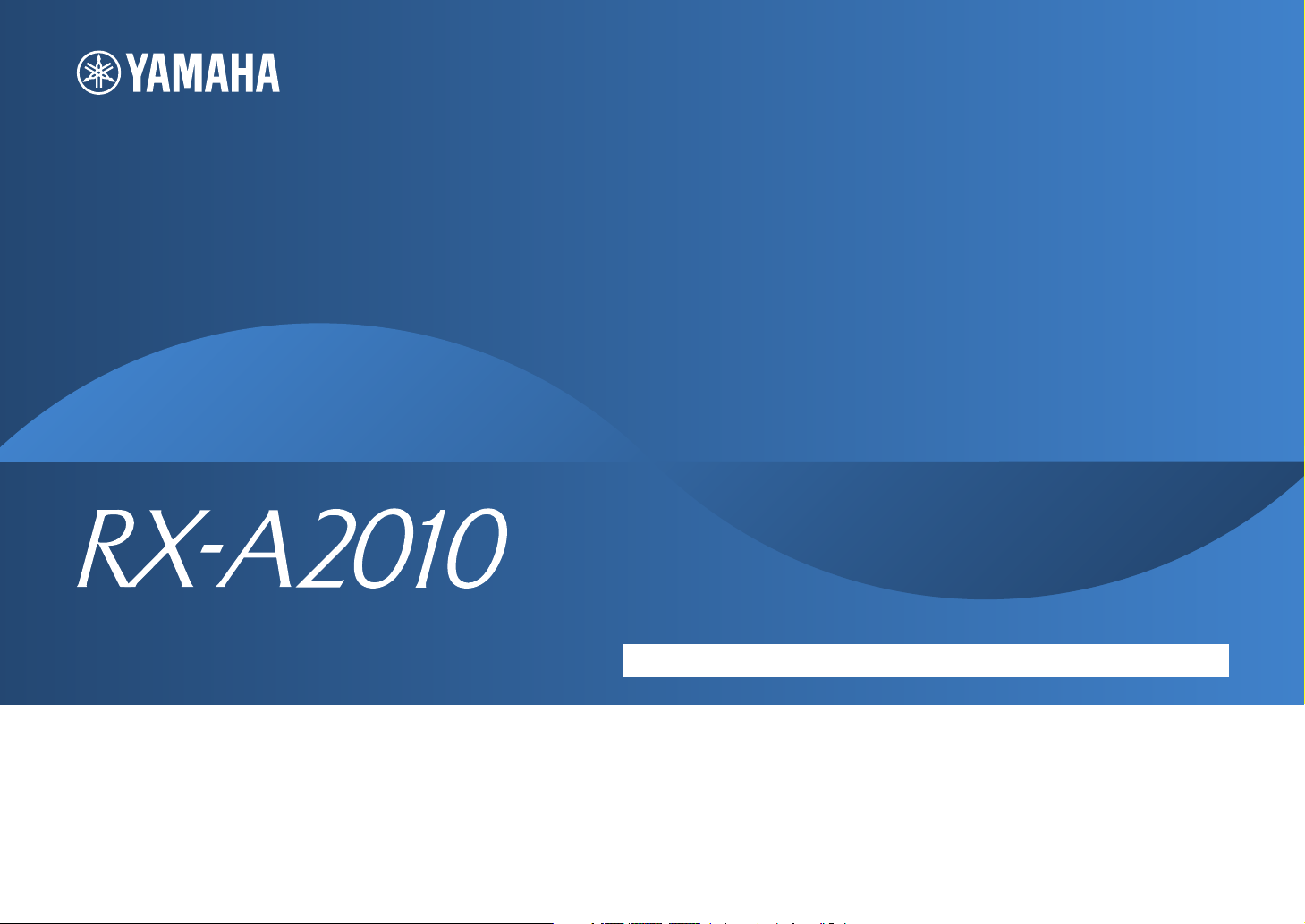
Ampli-tuner audio-vidéo
Mode d’emploi
Veillez à lire la « Brochure sur la sécurité » (livret fourni) avant d’utiliser cette unité.
Français pour le Canada, l’Europe, l’Asie, l’Afrique, l’Océanie et l’Amérique latine
Fr 1
Page 2
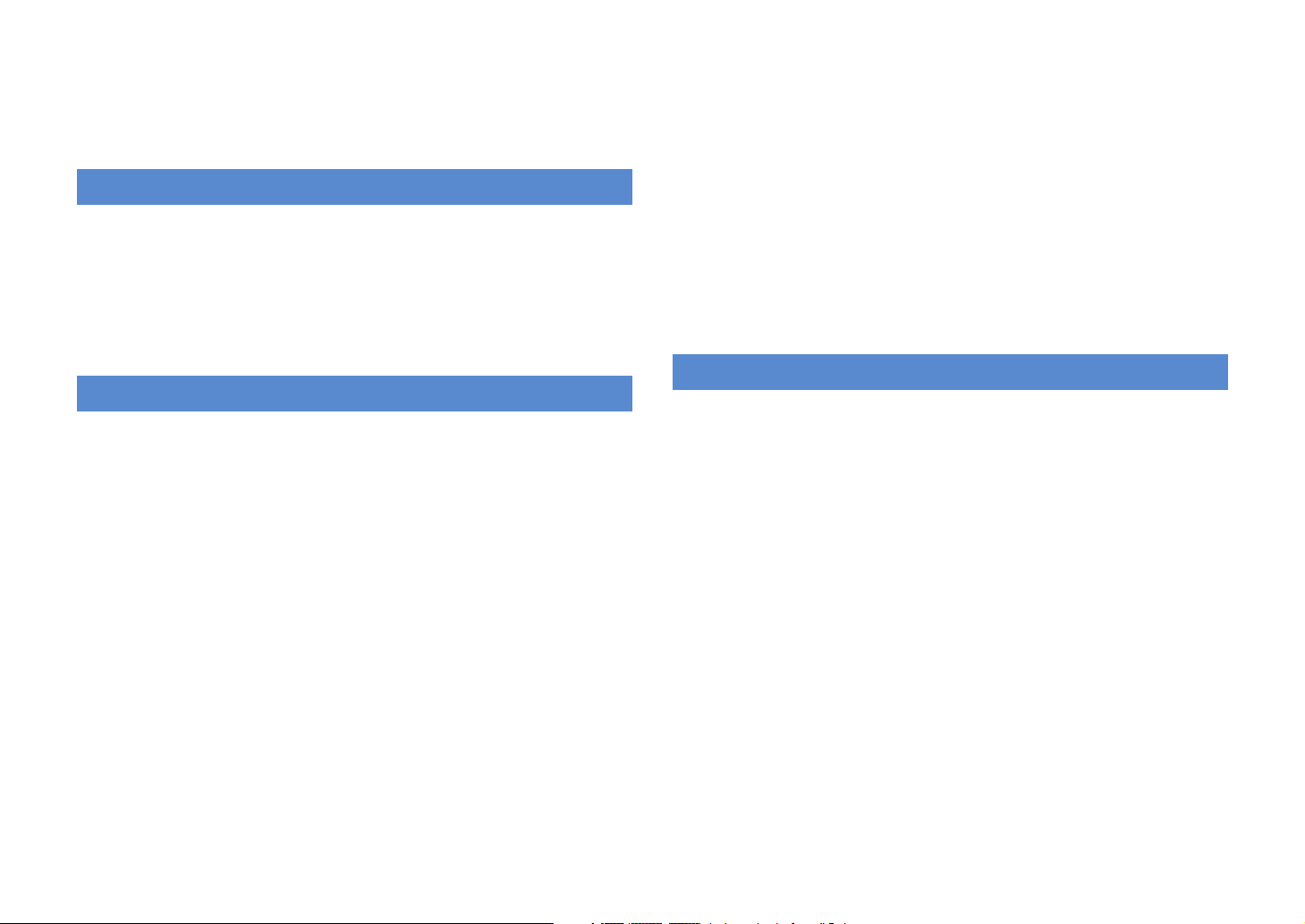
TABLE DES MATIÈRES
Accessoires . . . . . . . . . . . . . . . . . . . . . . . . . . . . . . . . . . . . . . . . . . . . . . . . . . . . . 5
FONCTIONS
Fonctions de l’unité . . . . . . . . . . . . . . . . . . . . . . . . . . . . . . . . . . . . . . . . . . . . . 6
Noms de pièces et fonctions . . . . . . . . . . . . . . . . . . . . . . . . . . . . . . . . . . . . . 8
Panneau avant . . . . . . . . . . . . . . . . . . . . . . . . . . . . . . . . . . . . . . . . . . . . . . . . . . . . . . . . . . . . . . . . . . . . . . . . . . . . . . . . . . . . 8
Afficheur de la face avant (témoins) . . . . . . . . . . . . . . . . . . . . . . . . . . . . . . . . . . . . . . . . . . . . . . . . . . . . . . . . . . . . . . .10
Panneau arrière . . . . . . . . . . . . . . . . . . . . . . . . . . . . . . . . . . . . . . . . . . . . . . . . . . . . . . . . . . . . . . . . . . . . . . . . . . . . . . . . . .11
Télécommande . . . . . . . . . . . . . . . . . . . . . . . . . . . . . . . . . . . . . . . . . . . . . . . . . . . . . . . . . . . . . . . . . . . . . . . . . . . . . . . . . .12
CONFIGURATION
Procédure de configuration générale . . . . . . . . . . . . . . . . . . . . . . . . . . . 14
1 Raccordements des enceintes . . . . . . . . . . . . . . . . . . . . . . . . . . . . . . . . . 15
Configuration de base des enceintes . . . . . . . . . . . . . . . . . . . . . . . . . . . . . . . . . . . . . . . . . . . . . . . . . . . . . . . . . . . . .16
Configuration d’enceinte avancée . . . . . . . . . . . . . . . . . . . . . . . . . . . . . . . . . . . . . . . . . . . . . . . . . . . . . . . . . . . . . . . .21
Prises et câbles d’entrée/sortie . . . . . . . . . . . . . . . . . . . . . . . . . . . . . . . . . 28
2 Raccordement d’un téléviseur . . . . . . . . . . . . . . . . . . . . . . . . . . . . . . . . 29
3 Raccordement d’appareils externes . . . . . . . . . . . . . . . . . . . . . . . . . . . 35
Raccordement d’appareils vidéo (lecteurs BD/DVD, etc.) . . . . . . . . . . . . . . . . . . . . . . . . . . . . . . . . . . . . . . . . . . .35
Raccordement des appareils audio (lecteurs CD, etc.) . . . . . . . . . . . . . . . . . . . . . . . . . . . . . . . . . . . . . . . . . . . . . .37
Raccordement aux prises du panneau avant . . . . . . . . . . . . . . . . . . . . . . . . . . . . . . . . . . . . . . . . . . . . . . . . . . . . . .38
4 Raccordement des antennes FM/AM . . . . . . . . . . . . . . . . . . . . . . . . . . . 39
5 Connexion au réseau . . . . . . . . . . . . . . . . . . . . . . . . . . . . . . . . . . . . . . . . . 40
6 Raccordement d’autres appareils . . . . . . . . . . . . . . . . . . . . . . . . . . . . . 41
Raccordement d’appareils d’enregistrement vidéo/audio . . . . . . . . . . . . . . . . . . . . . . . . . . . . . . . . . . . . . . . . .41
Raccordement d’un appareil à l’aide d’une sortie multivoies analogique . . . . . . . . . . . . . . . . . . . . . . . . . . .41
Raccordement d’un appareil compatible avec la lecture SCENE link (raccordement distant) . . . . . . . . .42
Raccordement d’un appareil compatible avec la fonction déclencheur . . . . . . . . . . . . . . . . . . . . . . . . . . . . .42
7 Raccordement du câble d’alimentation . . . . . . . . . . . . . . . . . . . . . . . . 43
8 Sélection d’une langue dans le menu affiché à l’écran . . . . . . . . . . 44
9 Optimisation automatique des réglages d’enceintes (YPAO) . . . . 45
Mesure à une position d’écoute (mesure unique) . . . . . . . . . . . . . . . . . . . . . . . . . . . . . . . . . . . . . . . . . . . . . . . . . 47
Mesure à plusieurs positions d’écoute (mesures multiples) . . . . . . . . . . . . . . . . . . . . . . . . . . . . . . . . . . . . . . . . 48
Vérification des résultats de la mesure . . . . . . . . . . . . . . . . . . . . . . . . . . . . . . . . . . . . . . . . . . . . . . . . . . . . . . . . . . . 49
Rechargement des résultats YPAO précédents . . . . . . . . . . . . . . . . . . . . . . . . . . . . . . . . . . . . . . . . . . . . . . . . . . . 49
Messages d’erreur . . . . . . . . . . . . . . . . . . . . . . . . . . . . . . . . . . . . . . . . . . . . . . . . . . . . . . . . . . . . . . . . . . . . . . . . . . . . . . . 50
Messages d’avertissement . . . . . . . . . . . . . . . . . . . . . . . . . . . . . . . . . . . . . . . . . . . . . . . . . . . . . . . . . . . . . . . . . . . . . . . 51
LECTURE
Opérations de lecture de base . . . . . . . . . . . . . . . . . . . . . . . . . . . . . . . . . . 52
Sélection d’une prise de sortie HDMI . . . . . . . . . . . . . . . . . . . . . . . . . . . . . . . . . . . . . . . . . . . . . . . . . . . . . . . . . . . . . 52
Sélection simultanée de la source d’entrée et des réglages favoris (SCENE) . . . 53
Configuration des attributions de scène . . . . . . . . . . . . . . . . . . . . . . . . . . . . . . . . . . . . . . . . . . . . . . . . . . . . . . . . . . 54
Sélection du mode sonore . . . . . . . . . . . . . . . . . . . . . . . . . . . . . . . . . . . . . . 55
Profiter des effets de champ sonore (CINEMA DSP) . . . . . . . . . . . . . . . . . . . . . . . . . . . . . . . . . . . . . . . . . . . . . . . 56
Profiter d’une lecture non traitée . . . . . . . . . . . . . . . . . . . . . . . . . . . . . . . . . . . . . . . . . . . . . . . . . . . . . . . . . . . . . . . . 58
Profiter du son haute-fidélité (Pure Direct) . . . . . . . . . . . . . . . . . . . . . . . . . . . . . . . . . . . . . . . . . . . . . . . . . . . . . . . 59
Profiter de la musique compressée de meilleure qualité (Compressed Music Enhancer) . . . . . . . . . . . . 59
Profiter du son d’ambiance avec un casque (SILENT CINEMA) . . . . . . . . . . . . . . . . . . . . . . . . . . . . . . . . . . . . . 59
Écoute d’émission FM/AM . . . . . . . . . . . . . . . . . . . . . . . . . . . . . . . . . . . . . . 60
Réglage des pas de fréquence . . . . . . . . . . . . . . . . . . . . . . . . . . . . . . . . . . . . . . . . . . . . . . . . . . . . . . . . . . . . . . . . . . . 60
Sélection d’une fréquence pour réception . . . . . . . . . . . . . . . . . . . . . . . . . . . . . . . . . . . . . . . . . . . . . . . . . . . . . . . . 60
Enregistrement des stations favorites (présélection) . . . . . . . . . . . . . . . . . . . . . . . . . . . . . . . . . . . . . . . . . . . . . . 61
Syntonisation du Système de données radio . . . . . . . . . . . . . . . . . . . . . . . . . . . . . . . . . . . . . . . . . . . . . . . . . . . . . 62
Utilisation de la radio sur le téléviseur . . . . . . . . . . . . . . . . . . . . . . . . . . . . . . . . . . . . . . . . . . . . . . . . . . . . . . . . . . . . 63
Lecture de musique/vidéos sur un iPod . . . . . . . . . . . . . . . . . . . . . . . . . 65
Raccordement d’un iPod . . . . . . . . . . . . . . . . . . . . . . . . . . . . . . . . . . . . . . . . . . . . . . . . . . . . . . . . . . . . . . . . . . . . . . . . 65
Lecture du contenu d’un iPod . . . . . . . . . . . . . . . . . . . . . . . . . . . . . . . . . . . . . . . . . . . . . . . . . . . . . . . . . . . . . . . . . . . 67
Fr 2
Page 3

Lecture de musique via Bluetooth . . . . . . . . . . . . . . . . . . . . . . . . . . . . . . . 70
Raccordement d’un récepteur Bluetooth . . . . . . . . . . . . . . . . . . . . . . . . . . . . . . . . . . . . . . . . . . . . . . . . . . . . . . . . . .70
Jumelage d’appareils Bluetooth . . . . . . . . . . . . . . . . . . . . . . . . . . . . . . . . . . . . . . . . . . . . . . . . . . . . . . . . . . . . . . . . . .70
Établissement d’une connexion sans fil et lecture . . . . . . . . . . . . . . . . . . . . . . . . . . . . . . . . . . . . . . . . . . . . . . . . .71
Lecture de musique stockée sur un dispositif de stockage USB . . . . 72
Raccordement d’un dispositif de stockage USB . . . . . . . . . . . . . . . . . . . . . . . . . . . . . . . . . . . . . . . . . . . . . . . . . . . .72
Lecture du contenu du dispositif de stockage USB . . . . . . . . . . . . . . . . . . . . . . . . . . . . . . . . . . . . . . . . . . . . . . . .72
Lecture de musique stockée sur des PC . . . . . . . . . . . . . . . . . . . . . . . . . . 75
Réglage du partage de support . . . . . . . . . . . . . . . . . . . . . . . . . . . . . . . . . . . . . . . . . . . . . . . . . . . . . . . . . . . . . . . . . . .75
Lecture de musique sur PC . . . . . . . . . . . . . . . . . . . . . . . . . . . . . . . . . . . . . . . . . . . . . . . . . . . . . . . . . . . . . . . . . . . . . . .75
Écoute de la radio Internet . . . . . . . . . . . . . . . . . . . . . . . . . . . . . . . . . . . . . 78
Lecture de musique dans plusieurs pièces (multi-zone) . . . . . . . . . . . 80
Préparation de Zone2 ou Zone3 . . . . . . . . . . . . . . . . . . . . . . . . . . . . . . . . . . . . . . . . . . . . . . . . . . . . . . . . . . . . . . . . . .80
Contrôle de Zone2 ou Zone3 . . . . . . . . . . . . . . . . . . . . . . . . . . . . . . . . . . . . . . . . . . . . . . . . . . . . . . . . . . . . . . . . . . . . .84
Fonctions utiles . . . . . . . . . . . . . . . . . . . . . . . . . . . . . . . . . . . . . . . . . . . . . . . . 86
Enregistrement d’éléments favoris (raccourci) . . . . . . . . . . . . . . . . . . . . . . . . . . . . . . . . . . . . . . . . . . . . . . . . . . . . .86
Commande de cette unité depuis le navigateur Web (commande Web) . . . . . . . . . . . . . . . . . . . . . . . . . . .87
Affichage du statut actuel . . . . . . . . . . . . . . . . . . . . . . . . . . . . . . . . . . . . . . . . . . . . . . . . . . . . . . . . . . . . . . . . . . . . . . . .89
Configuration des réglages en fonction d’une source de lecture
(menu Option) . . . . . . . . . . . . . . . . . . . . . . . . . . . . . . . . . . . . . . . . . . . . . . . . . 90
Éléments du menu Option . . . . . . . . . . . . . . . . . . . . . . . . . . . . . . . . . . . . . . . . . . . . . . . . . . . . . . . . . . . . . . . . . . . . . . .90
CONFIGURATIONS
Configuration des sources d’entrée (menu Entrée) . . . . . . . . . . . . . . . 93
Options du menu Entrée . . . . . . . . . . . . . . . . . . . . . . . . . . . . . . . . . . . . . . . . . . . . . . . . . . . . . . . . . . . . . . . . . . . . . . . . .93
Configuration de la fonction SCENE (menu Scène) . . . . . . . . . . . . . . . . 95
Options du menu Scène . . . . . . . . . . . . . . . . . . . . . . . . . . . . . . . . . . . . . . . . . . . . . . . . . . . . . . . . . . . . . . . . . . . . . . . . . .96
Configuration des programmes sonores/décodeurs d’ambiance
(menu Programme sonore) . . . . . . . . . . . . . . . . . . . . . . . . . . . . . . . . . . . . . 98
Éléments du menu Programme sonore . . . . . . . . . . . . . . . . . . . . . . . . . . . . . . . . . . . . . . . . . . . . . . . . . . . . . . . . . . .99
Configuration des diverses fonctions (menu Réglage) . . . . . . . . . . . 101
Options du menu Réglage . . . . . . . . . . . . . . . . . . . . . . . . . . . . . . . . . . . . . . . . . . . . . . . . . . . . . . . . . . . . . . . . . . . . . . 102
Enceinte (Réglage manuel) . . . . . . . . . . . . . . . . . . . . . . . . . . . . . . . . . . . . . . . . . . . . . . . . . . . . . . . . . . . . . . . . . . . . . 104
Son . . . . . . . . . . . . . . . . . . . . . . . . . . . . . . . . . . . . . . . . . . . . . . . . . . . . . . . . . . . . . . . . . . . . . . . . . . . . . . . . . . . . . . . . . . . . 108
Vidéo . . . . . . . . . . . . . . . . . . . . . . . . . . . . . . . . . . . . . . . . . . . . . . . . . . . . . . . . . . . . . . . . . . . . . . . . . . . . . . . . . . . . . . . . . . 109
HDMI . . . . . . . . . . . . . . . . . . . . . . . . . . . . . . . . . . . . . . . . . . . . . . . . . . . . . . . . . . . . . . . . . . . . . . . . . . . . . . . . . . . . . . . . . . 111
Réseau . . . . . . . . . . . . . . . . . . . . . . . . . . . . . . . . . . . . . . . . . . . . . . . . . . . . . . . . . . . . . . . . . . . . . . . . . . . . . . . . . . . . . . . . . 112
Multi-Zone . . . . . . . . . . . . . . . . . . . . . . . . . . . . . . . . . . . . . . . . . . . . . . . . . . . . . . . . . . . . . . . . . . . . . . . . . . . . . . . . . . . . . 113
Fonction . . . . . . . . . . . . . . . . . . . . . . . . . . . . . . . . . . . . . . . . . . . . . . . . . . . . . . . . . . . . . . . . . . . . . . . . . . . . . . . . . . . . . . . 115
Langue . . . . . . . . . . . . . . . . . . . . . . . . . . . . . . . . . . . . . . . . . . . . . . . . . . . . . . . . . . . . . . . . . . . . . . . . . . . . . . . . . . . . . . . . 117
Consultation des informations relatives à cette unité
(menu Information) . . . . . . . . . . . . . . . . . . . . . . . . . . . . . . . . . . . . . . . . . . . 118
Types d’informations . . . . . . . . . . . . . . . . . . . . . . . . . . . . . . . . . . . . . . . . . . . . . . . . . . . . . . . . . . . . . . . . . . . . . . . . . . . 118
Configuration des paramètres du système (menu ADVANCED SETUP) . . . 119
Options du menu ADVANCED SETUP . . . . . . . . . . . . . . . . . . . . . . . . . . . . . . . . . . . . . . . . . . . . . . . . . . . . . . . . . . . . 120
Modification du réglage de l’impédance des enceintes (SPEAKER IMP.) . . . . . . . . . . . . . . . . . . . . . . . . . . . 120
Mise sous/hors tension du capteur de télécommande (REMOTE SENSOR) . . . . . . . . . . . . . . . . . . . . . . . . 120
Sélection du code de télécommande (REMOTE CON AMP) . . . . . . . . . . . . . . . . . . . . . . . . . . . . . . . . . . . . . . . 120
Changement du réglage des pas de fréquence (TUNER FRQ STEP) . . . . . . . . . . . . . . . . . . . . . . . . . . . . . . . 121
Basculement du type de signal vidéo (TV FORMAT) . . . . . . . . . . . . . . . . . . . . . . . . . . . . . . . . . . . . . . . . . . . . . . 121
Suppression de la limite de sortie vidéo HDMI (MONITOR CHECK) . . . . . . . . . . . . . . . . . . . . . . . . . . . . . . . . 121
Sauvegarde/récupération des réglages (RECOV./BACKUP) . . . . . . . . . . . . . . . . . . . . . . . . . . . . . . . . . . . . . . . 122
Restauration des réglages par défaut (INITIALIZE) . . . . . . . . . . . . . . . . . . . . . . . . . . . . . . . . . . . . . . . . . . . . . . . 122
Mise à jour du microprogramme (FIRM UPDATE) . . . . . . . . . . . . . . . . . . . . . . . . . . . . . . . . . . . . . . . . . . . . . . . . 122
Vérification de la version du microprogramme (VERSION) . . . . . . . . . . . . . . . . . . . . . . . . . . . . . . . . . . . . . . . . 122
Commande d’appareils externes avec la télécommande . . . . . . . . . 123
Définir les codes de télécommande . . . . . . . . . . . . . . . . . . . . . . . . . . . . . . . . . . . . . . . . . . . . . . . . . . . . . . . . . . . . . 123
Programmation à partir d’autres télécommandes (apprentissage) . . . . . . . . . . . . . . . . . . . . . . . . . . . . . . . 125
Modifier le nom des appareils . . . . . . . . . . . . . . . . . . . . . . . . . . . . . . . . . . . . . . . . . . . . . . . . . . . . . . . . . . . . . . . . . . . 126
Exécuter plusieurs fonctions en une seule fois (macro) . . . . . . . . . . . . . . . . . . . . . . . . . . . . . . . . . . . . . . . . . . . 127
Réinitialiser les configurations de la télécommande . . . . . . . . . . . . . . . . . . . . . . . . . . . . . . . . . . . . . . . . . . . . . 129
Utiliser la télécommande simplifiée . . . . . . . . . . . . . . . . . . . . . . . . . . . . 131
Mise à jour du microprogramme de cette unité . . . . . . . . . . . . . . . . . 132
Fr 3
Page 4
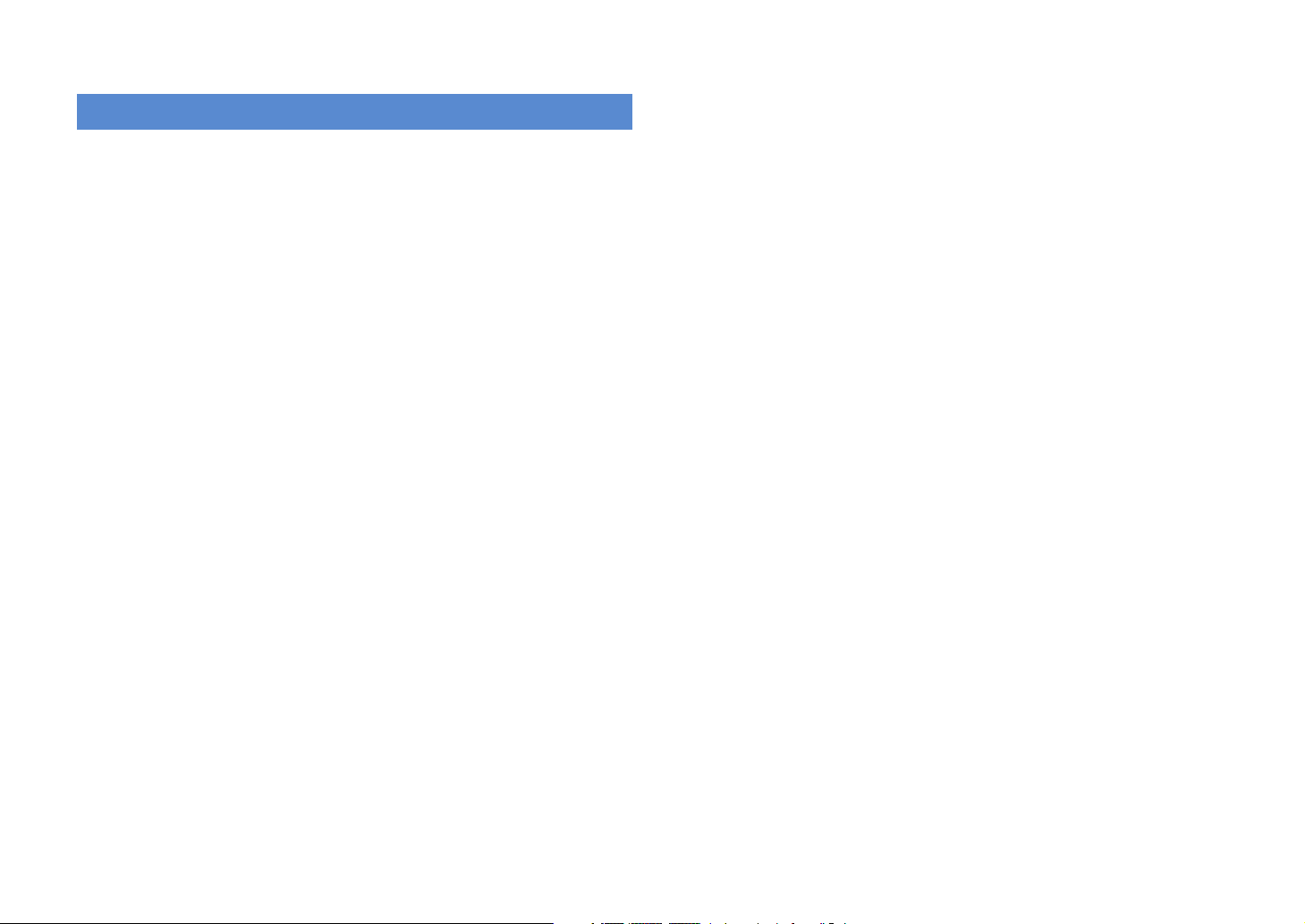
ANNEXE
Foire aux questions . . . . . . . . . . . . . . . . . . . . . . . . . . . . . . . . . . . . . . . . . . . 133
Guide de dépannage . . . . . . . . . . . . . . . . . . . . . . . . . . . . . . . . . . . . . . . . . .134
Alimentation et système . . . . . . . . . . . . . . . . . . . . . . . . . . . . . . . . . . . . . . . . . . . . . . . . . . . . . . . . . . . . . . . . . . . . . . . 134
Audio . . . . . . . . . . . . . . . . . . . . . . . . . . . . . . . . . . . . . . . . . . . . . . . . . . . . . . . . . . . . . . . . . . . . . . . . . . . . . . . . . . . . . . . . . . 135
Vidéo . . . . . . . . . . . . . . . . . . . . . . . . . . . . . . . . . . . . . . . . . . . . . . . . . . . . . . . . . . . . . . . . . . . . . . . . . . . . . . . . . . . . . . . . . . 136
Radio FM/AM . . . . . . . . . . . . . . . . . . . . . . . . . . . . . . . . . . . . . . . . . . . . . . . . . . . . . . . . . . . . . . . . . . . . . . . . . . . . . . . . . . 137
USB et réseau . . . . . . . . . . . . . . . . . . . . . . . . . . . . . . . . . . . . . . . . . . . . . . . . . . . . . . . . . . . . . . . . . . . . . . . . . . . . . . . . . . 137
Télécommande . . . . . . . . . . . . . . . . . . . . . . . . . . . . . . . . . . . . . . . . . . . . . . . . . . . . . . . . . . . . . . . . . . . . . . . . . . . . . . . . 138
Signalement d’erreurs sur l’afficheur de la face avant. . . . . . . . . . . . 139
Glossaire . . . . . . . . . . . . . . . . . . . . . . . . . . . . . . . . . . . . . . . . . . . . . . . . . . . . . 140
Affichage des réglages audio . . . . . . . . . . . . . . . . . . . . . . . . . . . . . . . . . . . . . . . . . . . . . . . . . . . . . . . . . . . . . . . . . . . 140
Affichage des réglages vidéo . . . . . . . . . . . . . . . . . . . . . . . . . . . . . . . . . . . . . . . . . . . . . . . . . . . . . . . . . . . . . . . . . . . 142
Flux des signaux vidéo . . . . . . . . . . . . . . . . . . . . . . . . . . . . . . . . . . . . . . . . . . . . . . . . . . . . . . . . . . . . . . . . . . . . . . . . . 143
Informations sur le contrôle HDMI . . . . . . . . . . . . . . . . . . . . . . . . . . . . .144
Contrôle HDMI . . . . . . . . . . . . . . . . . . . . . . . . . . . . . . . . . . . . . . . . . . . . . . . . . . . . . . . . . . . . . . . . . . . . . . . . . . . . . . . . . 144
Compatibilité du signal HDMI . . . . . . . . . . . . . . . . . . . . . . . . . . . . . . . . . . . . . . . . . . . . . . . . . . . . . . . . . . . . . . . . . . 145
Diagramme de référence (face arrière) . . . . . . . . . . . . . . . . . . . . . . . . .146
Marques commerciales . . . . . . . . . . . . . . . . . . . . . . . . . . . . . . . . . . . . . . . . 147
Caractéristiques techniques . . . . . . . . . . . . . . . . . . . . . . . . . . . . . . . . . . .148
Fr 4
Page 5
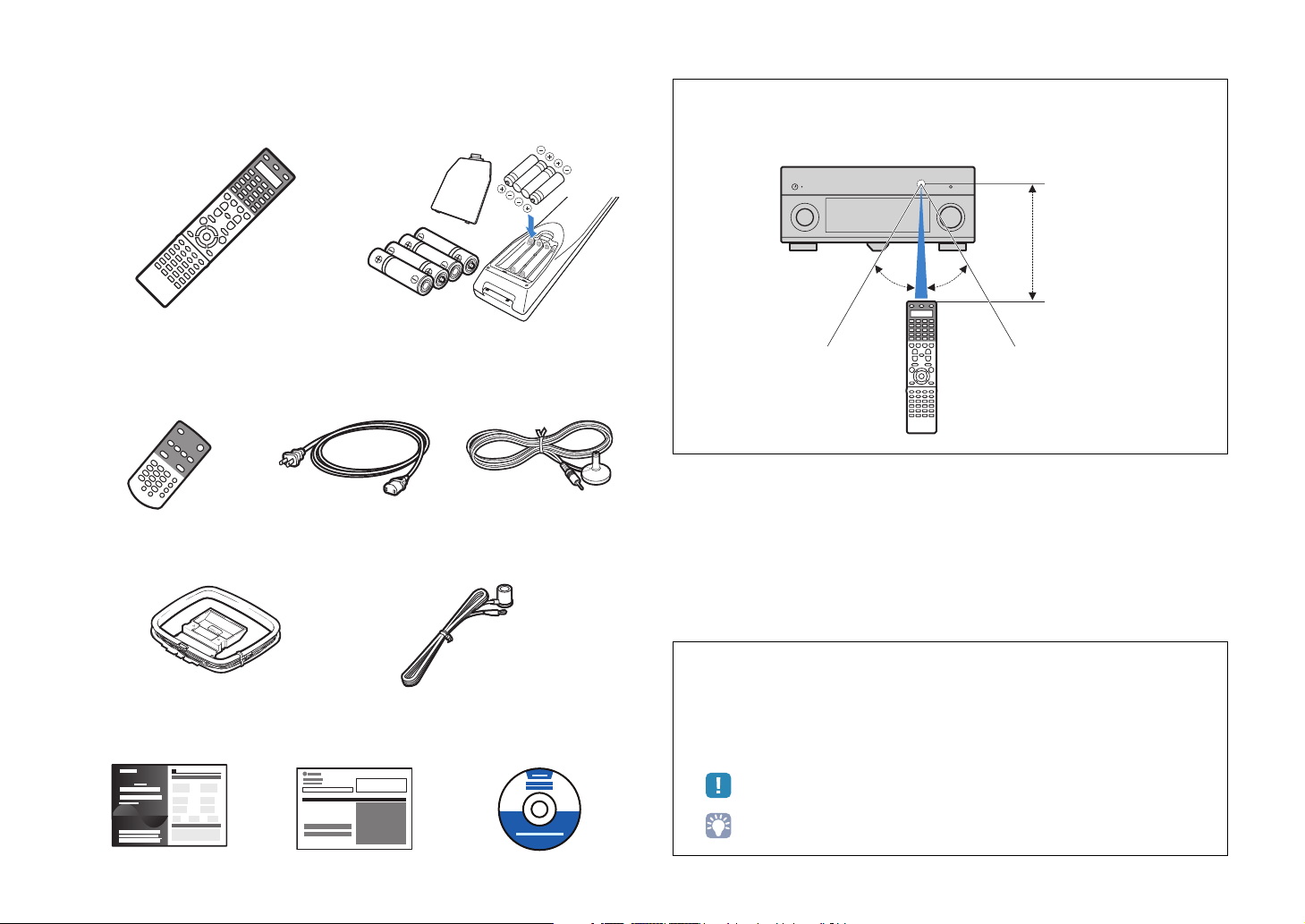
Accessoires
Vérifiez que les accessoires suivants sont livrés avec le produit.
■ Télécommande ■ Piles (AAA, R03, UM-4) (x 4)
Insérez-les dans la télécommande en respectant la
polarité (+/-).
Rayon d’action de la télécommande
• Pointez la télécommande directement sur le capteur de télécommande de l’appareil pour en assurer le
fonctionnement.
6 m maximum
30° 30°
■ Télécommande
■ Câble d’alimentation
simplifiée
* La représentation du câble
d’alimentation fourni varie en fonction
de la région.
■ Antenne AM ■ Antenne FM
* L’illustration de l’antenne FM livrée varie en fonction de la
région.
■
Manuel de configuration apide
■ Brochure sur la sécurité ■
■ Microphone YPAO
CD-ROM (Mode d’emploi)
• Cer taines caractéristiques sont indisponibles dans certaines régions.
• La conception et les caractéristiques sont susceptibles d’être modifiées en partie à la suite
d’améliorations, etc. En cas de divergences entre le mode d’emploi et l’appareil, ce dernier prime.
• Ce manuel décrit essentiellement les opérations réalisables avec la télécommande fournie.
• Dans le présent manuel, l’« iPod » et l’« iPhone » sont tous deux désignés par le terme « iPod »,
sauf si l’explication fait cas d’exceptions.
• « » signale les précautions à prendre concernant la configuration ou les fonctions de l’unité.
• « » signale des explications permettant une meilleure utilisation.
Fr 5
Page 6
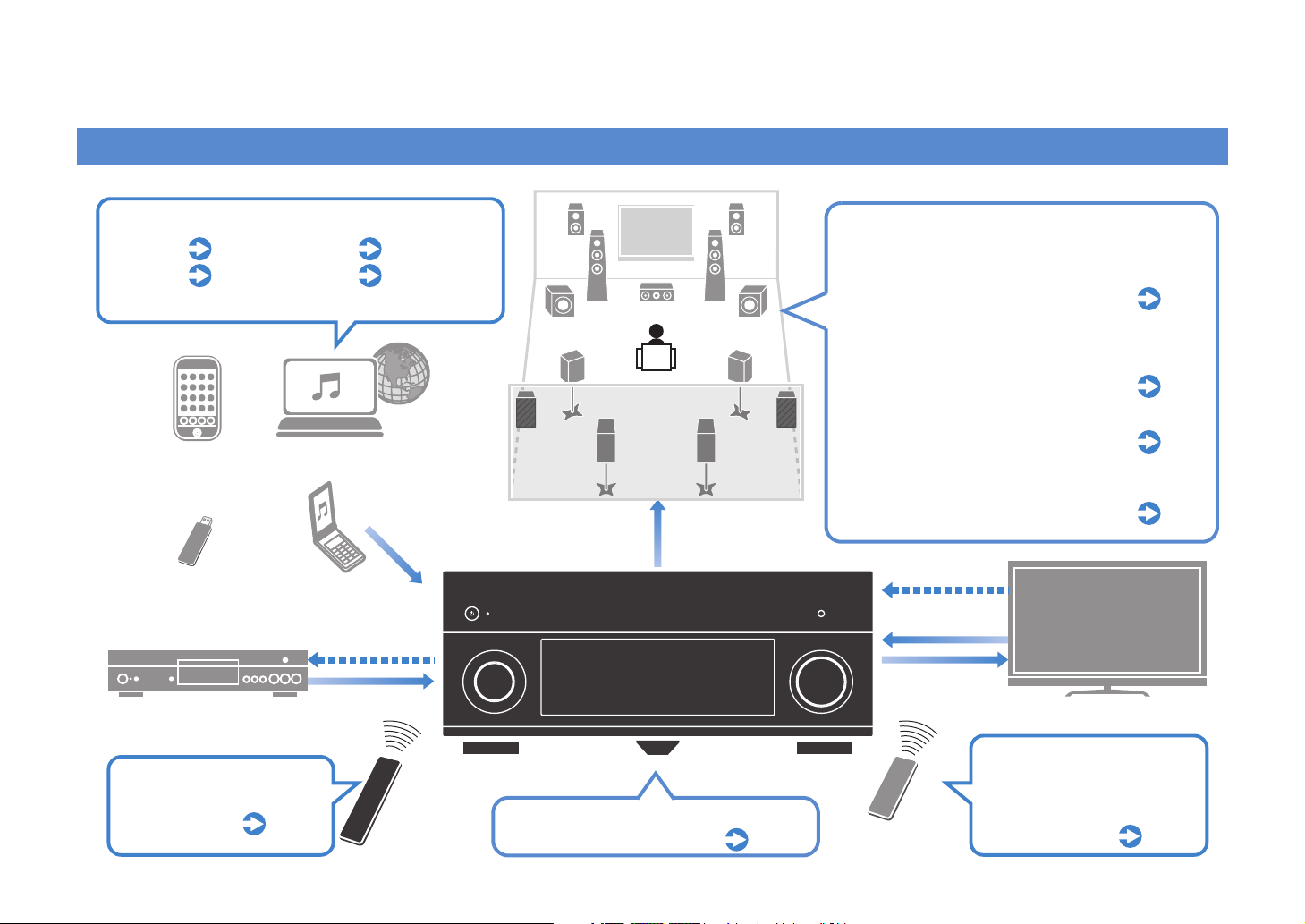
FONCTIONS
Fonctions de l’unité
Convient à tous les types de contenu
iPod
Dispositif
*Un récepteur Bluetooth facultatif est nécessaire pour une écoute via Bluetooth
Dispositif USB
Lecteur BD/DVD
p.65
p.72
iPod
Réseau
Bluetooth
Contenu du réseau
via Bluetooth
p.75 à p.78
p.70
Audio
Contrôle HDMI
Audio/Vidéo
Enceintes
Audio
Prise en charge d’enceintes en configuration 2
à 9 voies et jusqu’à 2 raccordements de caisson
de graves. Permet de profiter d’espaces
acoustiques avec des styles de musique variés.
Également des connexions biamplificatrices, une extension des
p.21
voies (avec amplificateur de
puissance) et des configurations
multi-zone pour améliorer le système
Optimisation automatique des réglages
d’enceintes en fonction de la pièce
p.45
(YPAO)
Reproduction de champs sonores
comme dans une salle de cinéma ou
p.56
de concert à partir de sources audio
stéréo ou multivoies (CINEMA DSP)
Une musique compressée de meilleure
qualité (Compressed Music Enhancer)
Contrôle HDMI
Audio
Vidéo
Téléviseur
p.59
Fonctionnement
d’appareils externes
avec la télécommande
fournie
p.123
Télécommande
de cette unité
Ampli-tuner AV (audio-vidéo) (cette unité)
Sélection simultanée de la
source d’entrée et des
réglages favoris (SCENE)
p.53
Télécommande du
téléviseur
Fonctionnement combiné
du téléviseur, de l’amplituner AV et du lecteur
BD/DVD (contrôle HDMI)
p.144
Fr 6
Page 7
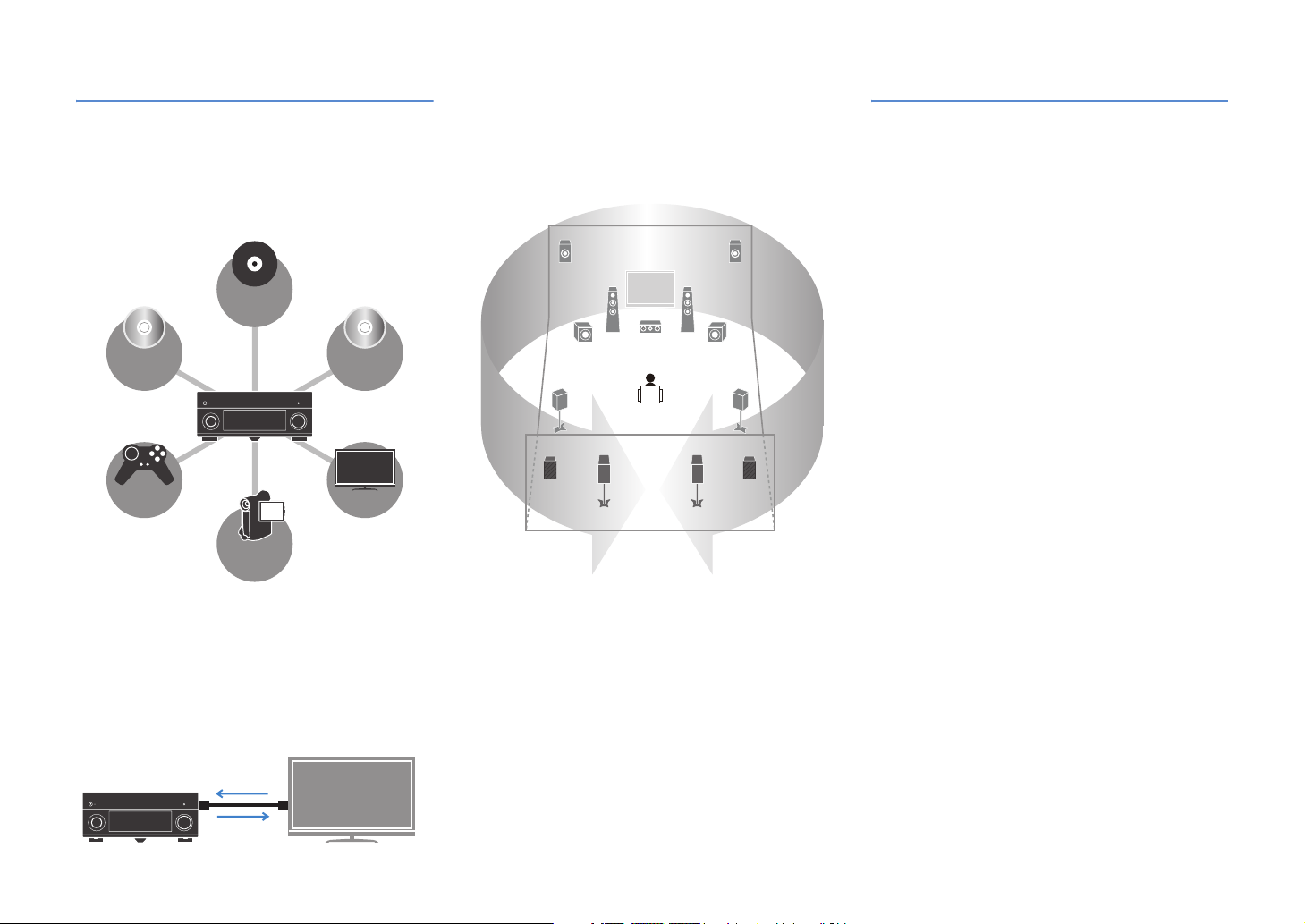
De nombreuses fonctions utiles !
● Raccordement de divers appareils (p.35)
Diverses prises HDMI et prises d’entrée/sortie vous
permettent de raccorder des appareils vidéo tels que
des lecteurs BD/DVD, des appareils audio (par
exemple des lecteurs CD), des consoles de jeu, des
caméscopes, etc.
Platine
BD/DVD
Lecteur
Game
de jeux
Caméscope
● Lecture du son TV avec ambiance sonore
à l’aide d’un seul câble de raccordement
HDMI (Audio Return Channel : ARC) (p.29)
Lors de l’utilisation d’un téléviseur qui prend en charge
la fonction ARC, vous avez besoin d’un seul câble
HDMI pour raccorder le téléviseur et cette unité pour
restituer des signaux vidéo vers le téléviseur, recevoir
des signaux audio à partir du téléviseur et transmettre
des signaux de contrôle HDMI.
Contrôle HDMI
Audio TV
Vidéo depuis
appareil externe
Lecteur CD
Téléviseur
● Création de champs sonores stéréoscopiques
(p.58)
Le raccordement d’enceintes de présence permet de
créer un champ sonore stéréoscopique naturel dans
votre pièce (CINEMA DSP 3D). Même lorsqu’aucune
enceinte de présence n’est connectée, cette unité crée
automatiquement une enceinte de présence virtuelle
afin de produire des champs sonores stéréoscopiques.
● Écoute de la radio FM/AM (p.60)
Cette unité est équipée d’un syntoniseur FM/AM intégré.
Vous pouvez enregistrer vos stations favorites en tant
que présélections.
●
Un son haute fidélité d’une grande pureté (p.59)
Lorsque le mode Pure Direct est activé, l’unité lit la source
sélectionnée avec une installation de circuit minimale.
Vous bénéficiez ainsi d’une qualité sonore en hi-fi.
●
Fonctionnement simple avec un écran TV
Vous pouvez accéder aux différents contenus (iPod,
dispositif USB, réseau, etc.), afficher des informations
ou configurer les paramètres à l’aide du menu qui
s’affiche à l’écran.
Un aperçu des fonctions
Je souhaite raccorder un appareil de lecture à l’aide d’un
câble HDMI pour les contenus vidéo et d’un câble non HDMI
pour les contenus audio…
Utilisez l’option « Sélection audio » du menu « Option »
pour indiquer le type de prise d’entrée à utiliser pour la
source d’entrée correspondante (p.92).
Les sorties vidéo et audio ne sont pas synchronisées...
Utilisez l’option « Synchronisation Lèvres » du menu
« Réglage » pour ajuster le délai entre la sortie vidéo et
audio (p.108).
Je souhaite écouter le son sur les enceintes du téléviseur...
Utilisez l’option « Sortie Audio » du menu « Réglage » pour
restituer les signaux audio via cette unité et le téléviseur
(p.112).
Je souhaite que cette unité soit automatiquement mise hors
tension lorsqu’elle n’est pas utilisée…
Utilisez l’option « Mise hors tension auto » du menu
« Réglage » pour définir la durée préalable à la mise en
veille automatique (p.115).
Je souhaite changer la langue du menu affiché à l’écran…
Utilisez l’option « Langue » du menu « Réglage » pour
sélectionner l’une des langues suivantes : allemand,
anglais, espagnol, français, japonais ou russe (p.117).
Je souhaite mettre à jour le microprogramme…
Utilisez l’option « UPDATE » du menu « ADVANCED
SETUP » pour mettre à jour le microprogramme de cette
unité (p.122). Si cette unité est connectée à Internet, le
message correspondant s’affiche sur le téléviseur lorsqu’un
nouveau microprogramme est disponible (p.132).
Il existe plusieurs autres fonctions permettant de personnaliser
cette unité.
Pour plus d’informations, reportez-vous aux pages suivantes.
●Réglages d’entrée (p.93)
●Réglages SCENE (p.96)
●Réglages des programmes sonores et des décodeurs
d’ambiance (p.99)
●Réglage des diverses fonctions (p.102)
●Vue Informations (signal audio, signal vidéo, etc.) (p.118)
●Paramètres du système (p.120)
Fr 7
Page 8

Noms de pièces et fonctions
Panneau avant
MAIN ZONE
6 7 8
1 MAIN ZONE
Met sous ou hors tension (veille) cette unité.
2 Témoin de veille
Ce témoin s’allume lorsque l’unité est en veille, dans les cas
suivants.
- Le contrôle HDMI est activé (p.144)
- La fonction Attente inchangée est activée (p.112)
- La fonction de veille du réseau est activée (p.113)
- L’iPod se charge (p.94)
- Un système sans fil iPod est connecté (p.66)
3 Afficheur de la face avant
Affiche des informations (p.10).
4 Capteur de la télécommande
Reçoit les signaux de la télécommande (p.5).
5 PURE DIRECT
Active/désactive le mode Pure Direct (p.59).
6 INPUT
Sélection d’une source d’entrée.
NATURAL SOUND AV RECEIVER RX-A2010
7 Clapet de la face avant
8 VOLUME
TONE/BALANCEOPTIONON SCREEN
STRAIGHT
ENTER
PROGRAM TUNING/CH
DISPLAYRETURN
PHONES
USB
YPAO MIC
SILENT CINEMA
iPod/iPhone
1
ZONE 2 ZONE 3
SCENE
2 3 4
MULTI ZONE
VIDEO AUX
ZONE CONTROL
R OPTICALL AUDIOVIDEOS VIDEO
INFO MEMORY
FM AM
PRESET
HDMI IN
Pour la protection des commandes et des prises (p.9).
Règle le volume.
4
5321
PURE DIRECT
VOLUMEINPUT
Ouverture de la porte de la face avant
• Pour utiliser les commandes ou prises derrière le clapet de la
face avant, appuyez doucement en bas du clapet pour l’ouvrir.
Gardez le clapet fermé lorsque vous n’utilisez pas les
commandes ou prises situées derrière le clapet de la face avant.
Fr 8
Page 9
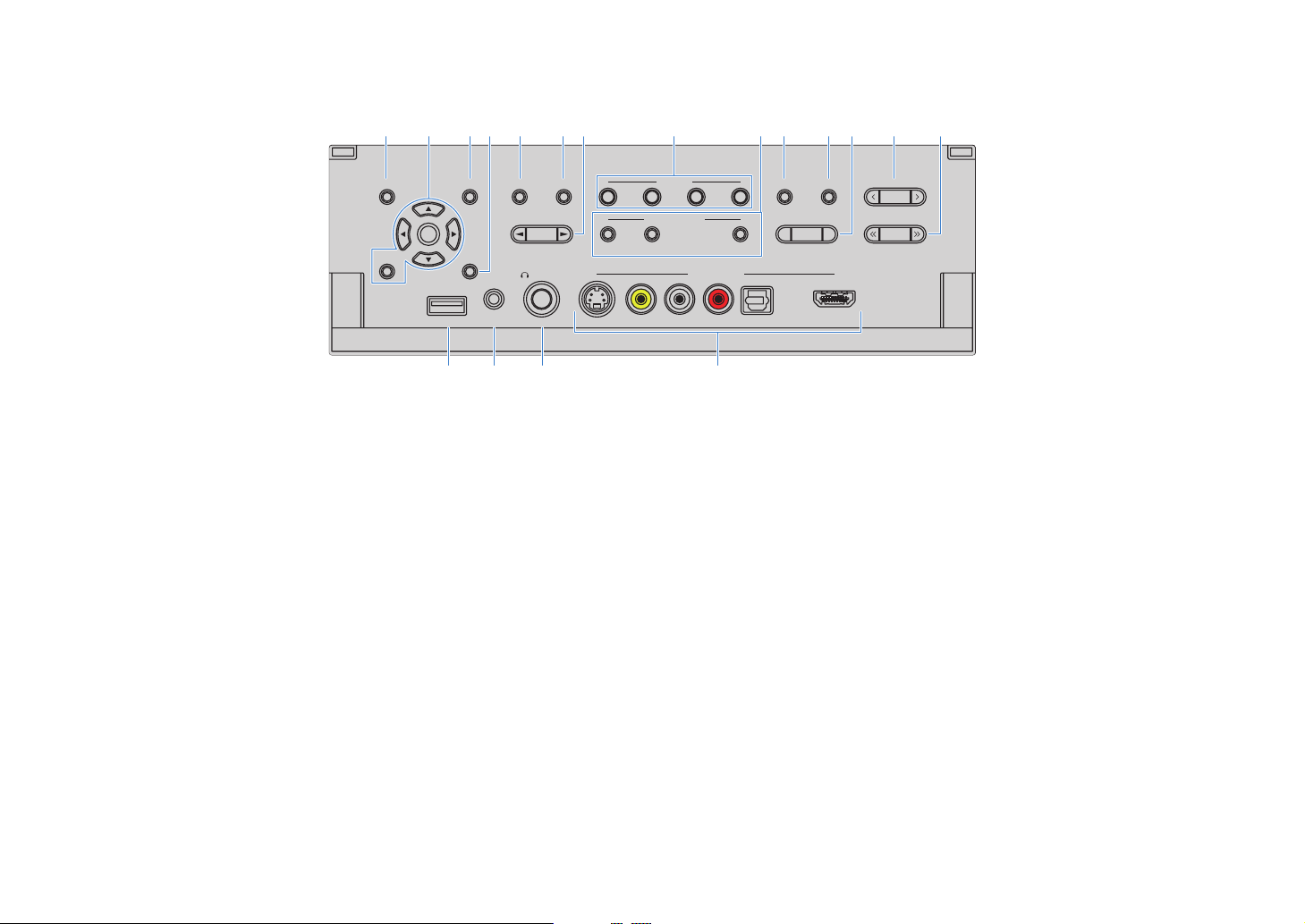
■ Intérieur du cache du panneau avant
SCENE
MULTI ZONE
HDMI IN
VIDEO AUX
TONE/BALANCEOPTIONON SCREEN
DISPLAYRETURN
STRAIGHT
1
ENTER
ZONE 2 ZONE 3
2 3 4
ZONE CONTROL
INFO MEMORY
YPAO MIC
PHONES
SILENT CINEMA
USB
iPod/iPhone
PROGRAM TUNING/CH
PRESET
ROPTICALL AUDIOVIDEOS VIDEO
FM AM
9 0 A CB D E F H I KJ L
9 ON SCREEN
Affiche le menu à l’écran sur le téléviseur.
0 Touches d’opération de menu
Touches de curseur
ENTER Confirme l’option sélectionnée.
RETURN Revient à l’écran précédent.
A OPTION
Affiche le menu des options (p.90).
B DISPLAY
Affiche les informations d’état sur le téléviseur (p.89).
C TONE/BALANCE
Règle la bande des sons haute et basse fréquence restitués
par les enceintes et les casques (p.91).
Règle l’équilibre du volume de la voie droite/gauche pour
Zone2 ou Zone3 (p.85).
D STRAIGHT
Active/désactive le mode de décodage direct (p.58).
E PROGRAM
Sélectionne un programme sonore ou un décodeur
d’ambiance (p.55).
Sélectionnez un menu ou un paramètre.
M N O P
F SCENE
Sélectionne simultanément la source d’entrée, le programme
sonore, la sortie HDMI et plusieurs paramètres enregistrés.
Vous pouvez en outre mettre cette unité sous tension
lorsqu’elle est en mode veille (p.53).
G MULTI ZONE
ZONE 2~3 Active/désactive la sortie audio vers
ZONE CONTROL Bascule entre les zones (principale,
H INFO
Sélectionne les informations présentées sur l’afficheur de la
face avant (p.89).
I MEMORY
Enregistre les stations radio FM/AM en tant que stations
préréglées (p.61).
Enregistre le contenu du réseau ou du dispositif USB en tant
que raccourcis (p.86).
chaque zone (p.84).
Zone2 ou Zone3) à commander à l’aide
des contrôleurs du panneau avant
(p.84).
G
J FM/AM
Bascule entre FM et AM (p.60).
K PRESET
Sélectionne une station radio FM/AM préréglée (p.61).
Sélectionne un contenu sur le réseau ou sur le dispositif USB
à partir des raccourcis (p.86).
L TUNING/CH
Sélectionne la radiofréquence (p.60).
M Prise USB
Pour le raccordement d’un dispositif de stockage USB (p.72)
ou d’un iPod via USB (p.65).
N Prise YPAO MIC
Pour le raccordement du microphone YPAO fourni (p.45).
O Prise PHONES
Pour le branchement d’un casque.
P Prises VIDEO AUX
Pour le raccordement de caméscopes, de consoles de jeux,
etc. (p.38).
Fr 9
Page 10

Afficheur de la face avant (témoins)
2
1 43
STEREO
ENHANCER
9 BCB
TUNED PARTY
ZONE
ZONE
OUT 1INOUT 2
2
SLEEP
0
3
3
A
1 HDMI
Ce témoin s’allume pendant une communication HDMI
normale.
IN
S’allume lorsque des signaux HDMI sont reçus.
OUT1/OUT2
Indiquez les prises HDMI OUT qui sortent actuellement un
signal HDMI.
2 STEREO
S’allume lorsque cette unité reçoit un signal provenant d’une
radio FM en stéréophonie.
TUNED
S’allume lorsque cette unité reçoit un signal provenant d’une
station de radio FM/AM.
3 Témoins ZONE
S’allument lorsque la sortie audio sur Zone2 ou Zone3 est
activée.
4 PA RT Y
S’allume lorsque l’unité est en mode fête.
5 Affichage des informations
Affiche l’état actuel (nom d’entrée, nom du mode sonore, etc.).
Vous pouvez changer les informations affichées en appuyant
sur INFO (p.89).
5
6 MUTE
Clignote lorsque le son est mis en sourdine.
7 Témoin de volume
Indique le volume actuel.
8 ADAPTIVE DRC
S’allume lorsque le réglage Adaptive DRC (p.91) fonctionne.
9 ENHANCER
S’allume lorsque le mode Compressed Music Enhancer
(p.59) fonctionne.
0 CINEMA DSP
S’allume lorsque le mode CINEMA DSP (p.56) fonctionne.
CINEMA DSP
S’allume lorsque le mode CINEMA DSP 3D (p.58)
fonctionne.
A SLEEP
S’allume lorsque la minuterie de mise hors service est
activée.
B Témoins de curseur
Indiquent les touches de curseur de la télécommande
actuellement opérationnelles.
3
876
VOLUME
MUTE
PL
C Témoins d’enceinte
Ils indiquent les bornes depuis lesquelles les signaux sont émis.
Enceinte avant (G)
Enceinte avant (D)
Enceinte centrale
Enceinte d’ambiance (G)
Enceinte d’ambiance (D)
Enceinte d’ambiance arrière (G)
Enceinte d’ambiance arrière (D)
Enceinte d’ambiance arrière
Enceintes de présence avant/arrière (G)
Enceintes de présence avant/arrière (D)
Caisson de graves (1)
Caisson de graves (2)
DRCADAPTIVE
CL R
SW1SLSW2
SBLPL SBRSB PR
PR
SR
Fr 10
Page 11
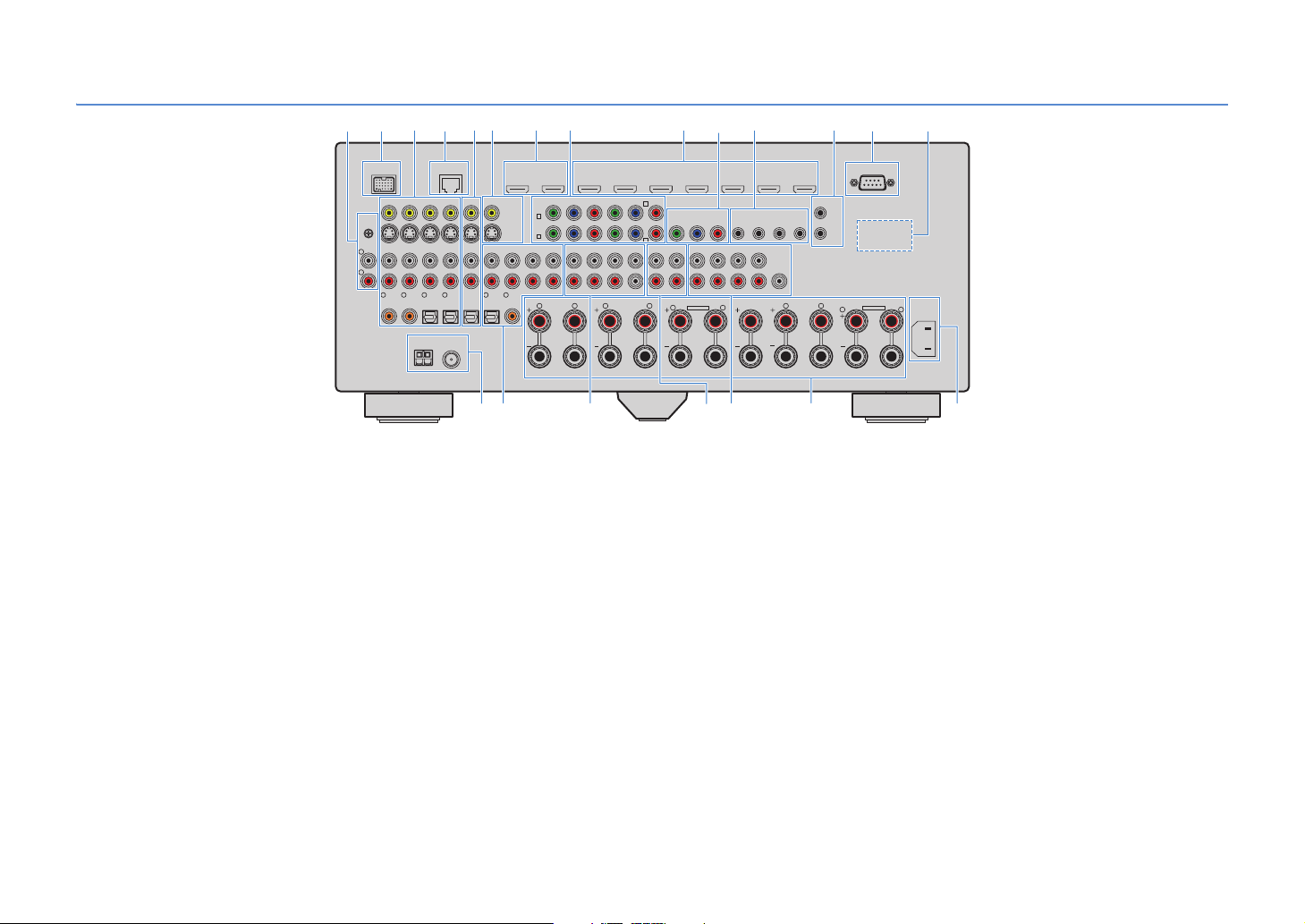
Panneau arrière
DOCK
(1 BD/DVD)
PHONO
GND
L
R
1
1 Prises PHONO
Pour le raccordement d’une platine (p.37).
2 Prise DOCK
Pour le raccordement de produits Yamaha facultatifs tels
qu’une station universelle iPod (p.66), un système sans fil
iPod (p.66) et un récepteur Bluetooth (p.70).
3 Prises AV1~4
Pour le raccordement d’appareils de lecture vidéo/audio en
vue de la réception de signaux vidéo/audio (p.35).
4 Prise NETWORK
Pour le raccordement au réseau (p.40).
5 Prises AV OUT
Pour la restitution de signaux audio/vidéo sur un appareil
d’enregistrement (VCR, platine cassette ou autre) (p.41).
6 Prises MONITOR OUT/ZONE OUT
(vidéo composite, S-Video)
Pour le raccordement d’un téléviseur compatible avec des
signaux vidéo composite ou des signaux S-video afin de
restituer des signaux vidéo (p.33).
Pour le raccordement d’un moniteur vidéo de zone (p.82).
7 Prises HDMI OUT 1~2
Pour le raccordement d’un téléviseur compatible HDMI pour
restituer des signaux vidéo/audio (p.29). En cas d’utilisation
de la fonction ARC, le signal audio du téléviseur est reçu par
la prise HDMI OUT 1.
42 C1 53 6 8 9 0 A B
NETWORK
AV 1
AV 3 AV 4AV 2
AV OUT
4
2
COAXIAL
OPTICAL
OPTICAL3COAXIAL
ANTENNA
(4 RADIO)
AM
FM
75Ω
AUDIO 1
(2 TV)
5
OPTICAL
1
MONITOR OUT/
ZONE OUT
(3 CD)
6
COAXIAL
ARC
7
HDMI OUT
AV 1
AV 2
AUDIO 3AUDIO 2
2
YP
A
B
AUDIO 4
SURROUND
R L
CENTER
SUBWOOFER
SINGLE
C
D
ZONE 2 ZONE 3FRONT
L
HDMI
YPB PR
ZONE OUT
ZONE 2/ZONE 3/R.PRESENCE
R
MONITOR OUT/ZONE OUT
PRE OUT
FRONT
SURROUND SUR. BACK
SPEAKERS
EXTRA SP2
AV 1
AV 2 AV 3 AV 4 AV 5 AV 6 AV 7
(1 BD/DVD)
COMPONENT VIDEO
B PR
YPB PR
AV 3
AV 4
MULTI CH INPUT
SURROUND SUR. BACK
SURROUND BACK
R
L
E F G H I J K
8 Prises COMPONENT VIDEO (AV1~4)
Pour le raccordement d’appareils de lecture vidéo
compatibles avec des composantes vidéo en vue de la
réception de signaux vidéo/audio (p.36).
9 Prises HDMI (AV1~7)
Pour le raccordement d’appareils de lecture compatibles
HDMI en vue de la réception de signaux vidéo/audio (p.35).
0 Prises MONITOR OUT/ZONE OUT
(vidéo à composantes)
Pour le raccordement d’un téléviseur compatible avec des
signaux vidéo à composantes afin de restituer des signaux
vidéo (p.33).
Pour le raccordement d’un moniteur vidéo de zone (p.82).
A Prises REMOTE 1~2 (IN/OUT)
Pour le raccordement d’un appareil Yamaha compatible
avec la lecture SCENE link (p.42) ou le raccordement d’un
récepteur/émetteur de signal infrarouge afin d’utiliser des
appareils, notamment cette unité, à partir d’une autre pièce
(p.83).
B Prises TRIGGER OUT 1~2
Pour le raccordement d’appareils prenant en charge la
fonction déclencheur (p.42).
C Borne RS-232C
Il s’agit d’une borne d’extension de commande pour
installation personnalisée. Contactez votre revendeur pour
plus d’informations.
REMOTE
1
IN OUT2IN OUT
(SINGLE) (FRONT)
1
2
(REAR)
CENTER
SUBWOOFER
CENTER FRONT
R
SPEAKER IMPEDANCE
TRIGGER
OUT
+12V 0.1A MAX.
L
D
RS-232C
1
2
ZONE 2/ZONE 3/F.PRESENCE/
BI–AMP
EXTRA SP1
R
AC IN
L
D VOLTAGE SELECTOR
(Modèles Standard uniquement)
Sélectionnez la position de permutation en fonction de la
tension locale (p.43).
E Prises ANTENNA
Pour le raccordement des antennes FM et AM (p.39).
F Prises AUDIO1~4
Pour le raccordement d’appareils de lecture audio en vue de
la réception de signaux audio (p.37).
G Prises MULTI CH INPUT
Pour le raccordement d’un appareil qui prend en charge une
sortie multivoies pour la réception de signaux audio (p.41).
H Prises ZONE OUT
Pour le raccordement d’un amplificateur externe utilisé en
Zone2 ou Zone3 en vue de la sortie des signaux audio (p.81).
I Prises PRE OUT
Pour le raccordement de caissons de graves avec amplificateur
intégré (p.20) ou amplificateur de puissance externe (p.27).
J Bornes SPEAKERS
Pour le raccordement des enceintes (p.15).
K AC IN
Pour raccorder le câble d’alimentation fourni (p.43).
Fr 11
Page 12
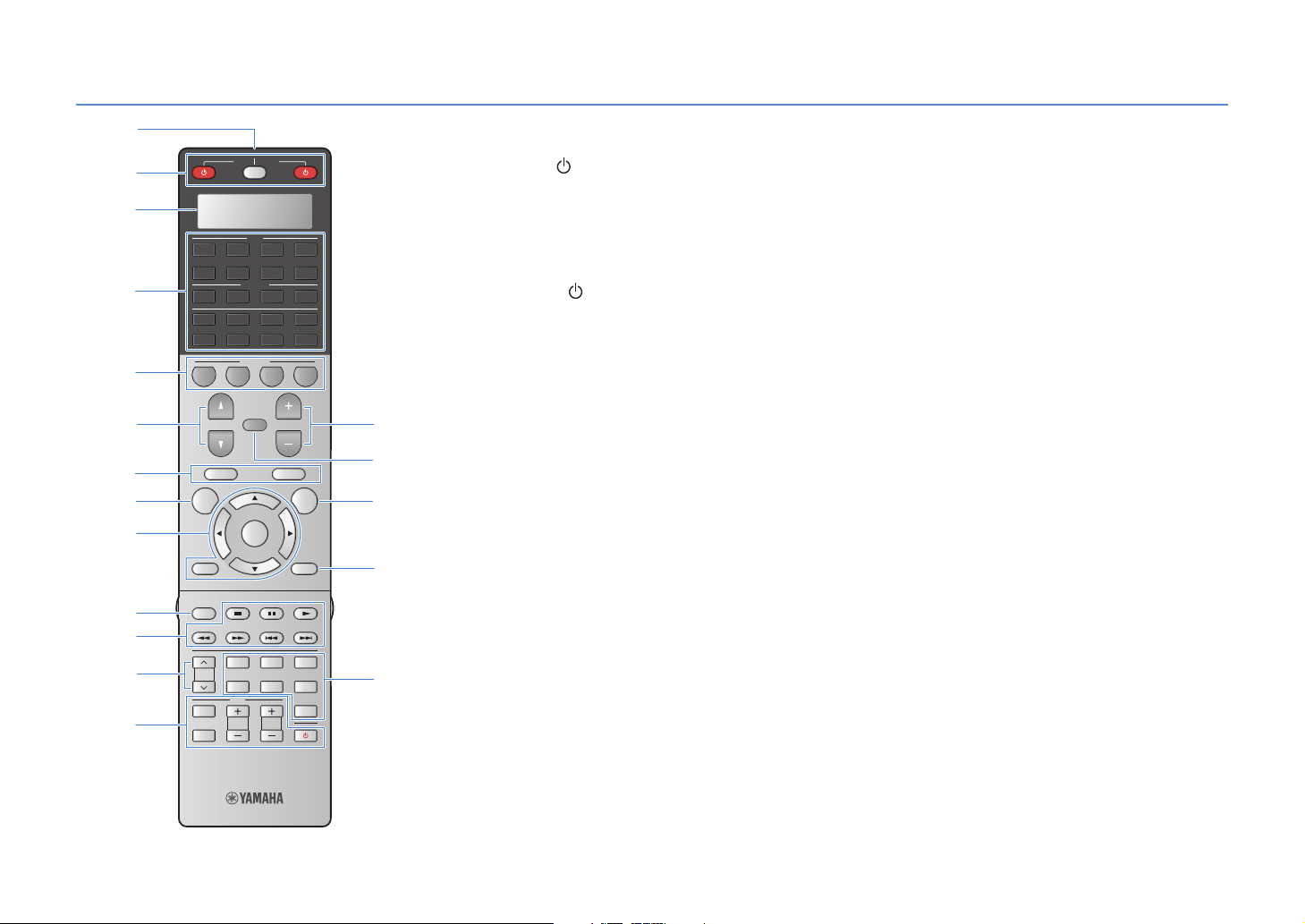
Télécommande
1
SOURCE
2
RECEIVER
3
AV
1 2 3 4
MUTE
ENTER
USB NET
VOLUME
POP-UP/MENU
OPTION
V-AUX
D
E
F
5 6 7
4
5
6 C
7
8
AUDIO
1 2 3 4
MULTI
PHONO
TUNER
DOCK [ B ][ A ]
SCENE
1 2 3 4
PROGRAM
TOP MENU
ON SCREEN
9
RETURN DISPLAY
0
MODE
7
LIVE
A
B
PRESET
INPUT
MUTE
CLASSICAL
MOVIE
TV
TV VOL
ENTERTAIN
CLUB
STEREO STRAIGHT
PURE
DIRECT
TV CH
G
1 Émetteur de signal de commande
Émet des signaux infrarouges.
2 SOURCE
Met l’appareil externe sous et hors tension.
SOURCE/RECEIVER
Bascule entre les appareils (cette unité ou l’appareil externe)
à commander à l’aide de la télécommande (p.125). Vous
pouvez utiliser cette unité lorsque ce témoin s’allume en
orange et un appareil externe lorsqu’il s’allume en vert.
RECEIVER
Met sous ou hors tension (veille) cette unité.
3 Fenêtre d’affichage
Affiche des informations sur la télécommande.
4 Touches de sélection d’entrée
Sélectionnez une source d’entrée pour la lecture.
AV1 ~7 Prises AV1~7
V-A UX Prises VIDEO AUX (sur le panneau avant)
AUDIO1~4 Prises AUDIO1~4
PHONO Prises PHONO
MULTI Prises MULTI CH INPUT
USB Prise USB (sur le panneau avant)
NET Prise NETWORK (appuyez à plusieurs reprises
DOCK Prise DOCK
TUNER Radio FM/AM
[A], [B] Change l’appareil externe à commander
pour sélectionner la source réseau souhaitée)
à l’aide de la télécommande sans permuter
la source d’entrée.
5 SCENE
Sélectionne simultanément la source d’entrée, le programme
sonore, la sortie HDMI affectés et plusieurs paramètres.
En outre, vous pouvez mettre cette unité sous tension
lorsqu’elle est en mode veille (p.53).
6 PROGRAM
Sélectionne un programme sonore (p.55).
7 Touches d’opération d’appareil externe
Permettent d’activer la lecture, l’affichage des menus, etc.
pour des appareils externes (p.125).
8 ON SCREEN
Affiche le menu à l’écran sur le téléviseur.
9 Touches d’opération de menu
Touches de curseur Sélectionnez un menu ou un paramètre.
ENTER Confirme l’option sélectionnée.
RETURN Revient à l’écran précédent.
0 MODE
Bascule entre les modes stéréo et monophonique pour la
réception radio FM.
Passe en mode de fonctionnement iPod (p.68).
A PRESET
Sélectionne une station radio FM/AM préréglée (p.61).
Sélectionne un contenu sur le réseau ou sur le dispositif USB
à partir des raccourcis (p.86).
B Touches d’opération du téléviseur
Permettent d’agir sur l’entrée du téléviseur, le volume du
téléviseur, etc. (p.124).
C VOLUME
Règle le volume.
D MUTE
Met la sortie audio en sourdine.
E OPTION
Affiche le menu des options (p.90).
F DISPLAY
Affiche les informations d’état sur le téléviseur (p.89).
G Touches de mode sonore
Sélectionnez un mode sonore (p.55).
Fr 12
Page 13

■ Intérieur du cache de la télécommande
SOURCE
RECEIVER
AV
1 2 3 4
USB NET
MUTE
VOLUME
POP-UP/MENU
ENTER
PART Y
FM
LIVE
CLUB
STEREO STRAIGHT
9
TV CH
V-AUX
OPTION
HDMI OUT
ENTERTAIN
TUN./ CH
PURE
SLEEP
DIRECT
LEVELENT
SETUPZONE
L
M
N
O
P
Q
H
I
J
K
5 6 7
AUDIO
1 2 3 4
MULTI
PHONO
TUNER
DOCK [ B ][ A ]
SCENE
1 2 3 4
PROGRAM
TOP MENU
ON SCREEN
RETURN DISPLAY
SUR.
ENHANCER
MODE
DECODE
MEMORY
INFO AM
2 3
1
CLASSICAL
PRESET
5
4 6
MOVIE
TV
87
INPUT
TV VOL
MUTE
0
10
H Touches de mode sonore
Sélectionnez un mode sonore (p.55).
I INFO
Sélectionne les informations présentées sur l’afficheur de la
face avant (p.89).
J Touches numériques
Entrez des valeurs numériques telles que des
radiofréquences.
K ZONE
Bascule entre les zones (principale, Zone2 ou Zone3)
à commander à l’aide de la télécommande (p.84).
L PA RT Y
Active ou désactive le mode fête (p.85).
M HDMI OUT
Sélectionne les prises HDMI OUT à utiliser pour la sortie
vidéo/audio (p.52).
N Touches radio
Utilisez la radio FM/AM lorsque la source d’entrée
« TUNER » est sélectionnée.
MEMORY Enregistre les stations radio FM/AM en tant que
FM Bascule sur la radio FM.
AM Bascule sur la radio AM.
TUN./CH Sélectionne la radiofréquence.
stations préréglées.
O SLEEP
Règle cet appareil en mode de mise en veille automatique
après une durée déterminée (minuterie de mise hors
service). Appuyez à plusieurs reprises pour définir cette
durée (120 min, 90 min, 60 min, 30 min, hors tension).
P LEVEL
Règle le volume de chaque enceinte (p.106).
Q SETUP
Passe la télécommande en mode réglage (p.123).
• Pour pouvoir utiliser les appareils externes avec la télécommande,
enregistrez au préalable un code de télécommande pour chaque
appareil (p.123).
Fr 13
Page 14
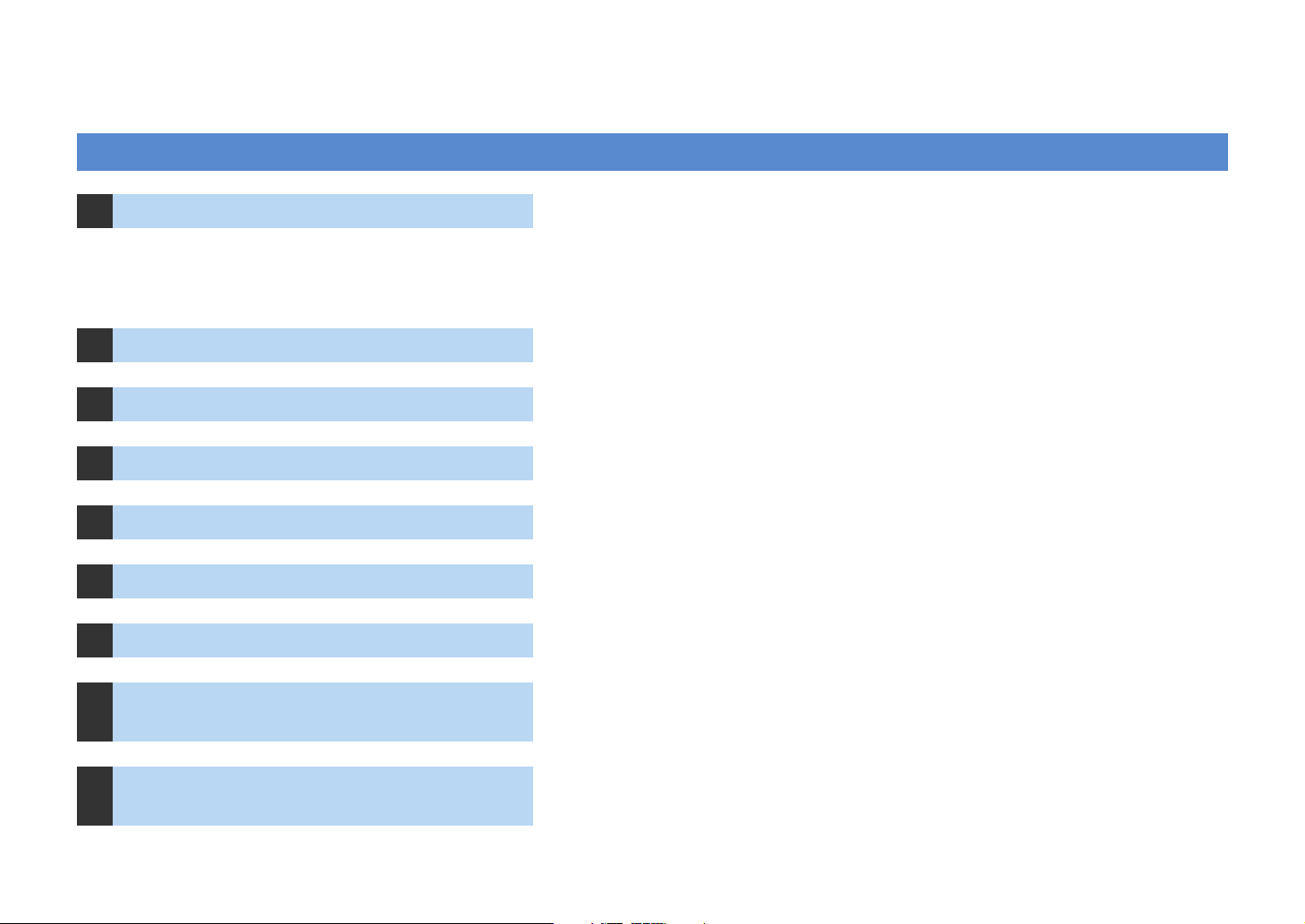
CONFIGURATION
Procédure de configuration générale
1 Raccordements des enceintes (p.15)
2 Raccordement d’un téléviseur (p.29)
3 Raccordement d’appareils externes (p.35)
4 Raccordement des antennes FM/AM (p.39)
5 Connexion au réseau (p.40)
6 Raccordement d’autres appareils (p.41)
7
Raccordement du câble d’alimentation (p.43)
Sélection d’une langue dans le menu affiché
8
à l’écran (p.44)
Configuration de base des enceintes (p.16)
Choisissez la disposition des enceintes et raccordez-les à l’unité.
Configuration d’enceinte avancée (p.21)
Appliquez les connexions bi-amplificatrices, l’extension des voies (à l’aide d’un amplificateur de puissance
externe) ou les configurations multi-zone pour améliorer le système.
Raccordez un téléviseur à cette unité.
Raccordez les appareils vidéo (lecteurs BD/DVD, etc.) et audio (lecteurs de CD, etc.) à cette unité.
Raccordez les antennes FM/AM fournies à cette unité.
Raccordez cette unité au réseau.
Raccordez les appareils externes tels que des enregistreurs.
Une fois tous les raccordements terminés, branchez le câble d’alimentation.
Sélectionnez la langue souhaitée pour le menu affiché à l’écran (la langue par défaut est l’anglais).
Optimisation automatique des réglages
9
d’enceintes (YPAO) (p.45)
Toute la préparation est désormais terminée. Vous pouvez visionner des films, écouter de la musique ou la radio sur cette unité!
Optimisez les réglages des enceintes tels que les paramètres acoustiques et d’équilibre des volumes en
fonction de la pièce (YPAO).
Fr 14
Page 15
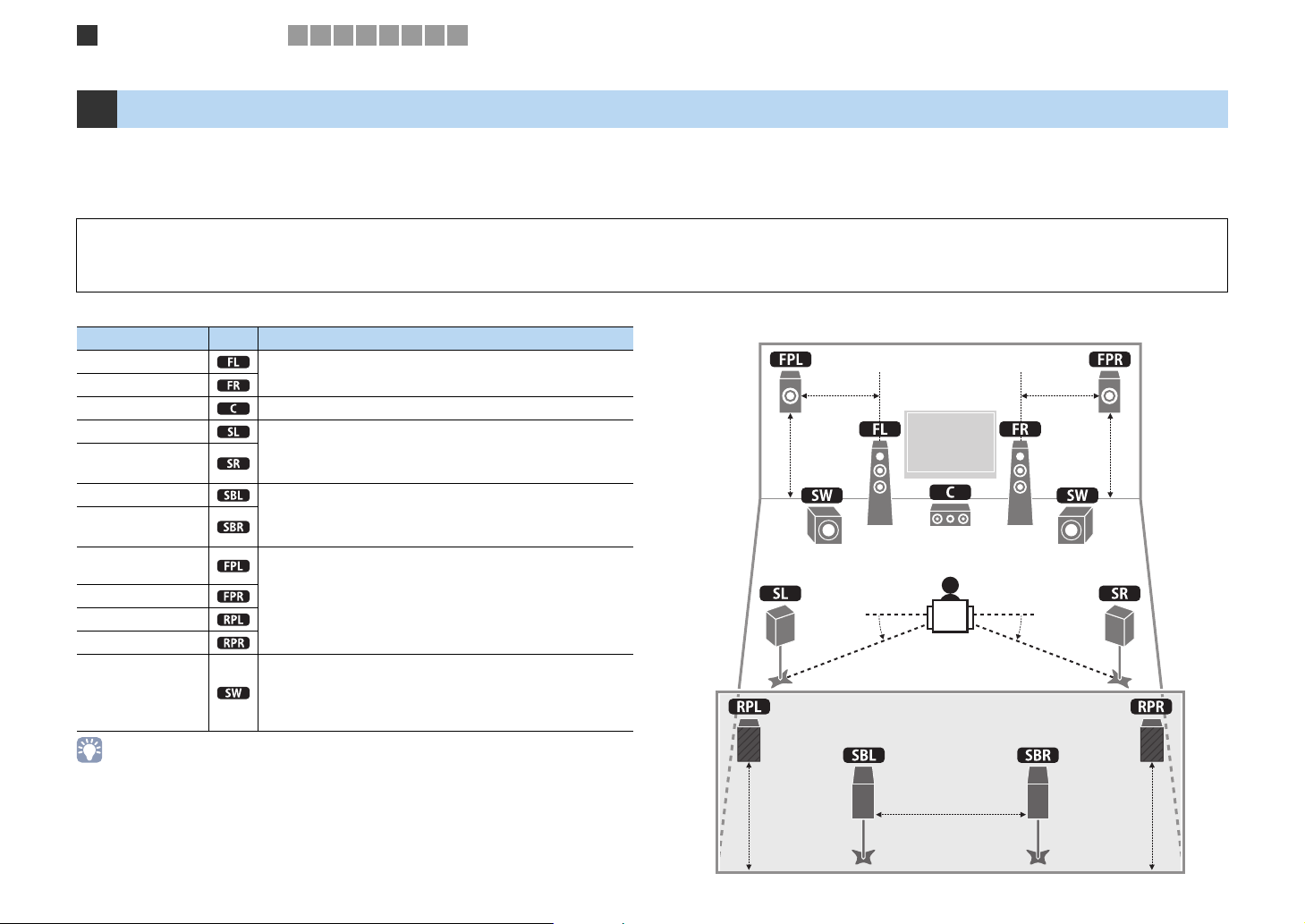
Raccordement des enceintes
1
2 3 4 5 6 7 8 9
1 Raccordements des enceintes
Cet appareil est muni de 9 amplificateurs intégrés. Vous pouvez raccorder de 2 à 11 enceintes et jusqu’à 2 caissons de graves (avec amplificateur intégré) pour créer un véritable
espace acoustique dans votre pièce.
Vous pouvez également appliquer les connexions bi-amplificatrices, l’extension des voies (à l’aide d’un amplificateur de puissance externe) ou les configurations multi-zone pour
améliorer le système (p.21).
Attention
• Cette unité est configurée pour des enceintes 8 ohms en usine. Lorsque vous raccordez des enceintes 6 ohms, réglez l’impédance des enceintes de cette unité sur « 6 Ω MIN ». Si tel est le cas, vous pouvez également
utiliser des enceintes 4 ohms comme enceintes avant. Pour plus d’informations, reportez-vous à « Réglage de l’impédance des enceintes » (p.18).
Fonctions de chaque enceinte
Type d’enceinte Abr. Fonction
Avant (G)
Avant (D)
Centre Produit les sons de voie centrale (dialogues, voix, etc.).
Surround (G) Produisent les sons d’ambiance des voies gauche/droite.
Surround (D)
Surround arrière (G) Produisent les sons d’ambiance des voies gauche/droite arrière.
Surround arrière (D)
Présence avant
gauche (G)
Présence avant droit (D)
Présence arrière (G)
Présence arrière (D)
Caisson de graves
• Nous recommandons l’utilisation d’enceintes de présence afin de bénéficier pleinement des effets des
champs sonores stéréoscopiques. Cependant, cette unité crée une enceinte de présence virtuelle en
utilisant les enceintes avant, centrale et d’ambiance afin de produire des champs sonores stéréoscopiques,
même lorsqu’aucune enceinte de présence n’est connectée (p.58).
• Consultez « Disposition idéale des enceintes » (diagramme situé à droite) comme référence. Il n’est pas
nécessaire de disposer les enceintes comme sur le diagramme puisque la fonction YPAO de cette unité optimisera
automatiquement les réglages des enceintes (distance, etc.) en fonction de la disposition adoptée.
• Lorsque vous utilisez une seule enceinte d’ambiance arrière, placez-la en arrière de la position d’écoute
(entre « SBL » et « SBR » dans le diagramme).
Produisent les sons des voies gauche/droite avant (sons stéréo).
Les enceintes d’ambiance produisent également les sons
d’ambiance de voie arrière lorsqu’aucune enceinte d’ambiance
arrière n’est connectée.
Les enceintes d’ambiance produisent les sons d’ambiance de
voie arrière lorsqu’aucune enceinte d’ambiance arrière n’est
connectée.
Produisent des effets sonores CINEMA DSP. Avec la fonction
CINEMA DSP 3D (p.58), les enceintes de présence créent un
champ sonore stéréoscopique naturel dans votre pièce.
Produit des sons à partir de la voie LFE (effet de basses
fréquences) et renforce les basses des autres voies.
Cette voie est comptée pour 0.1. Vous pouvez raccorder
2 caissons de graves (avec amplificateur intégré) à l’unité et les
placer sur les côtés gauche et droit (ou à l’avant/arrière) de la pièce.
Disposition idéale des enceintes
0,5 à 1 m
1,8 m
30 cm ou plus
0,5 à 1 m
1,8 m
10°~30°10°~30°
1,8 m1,8 m
Fr 15
Page 16
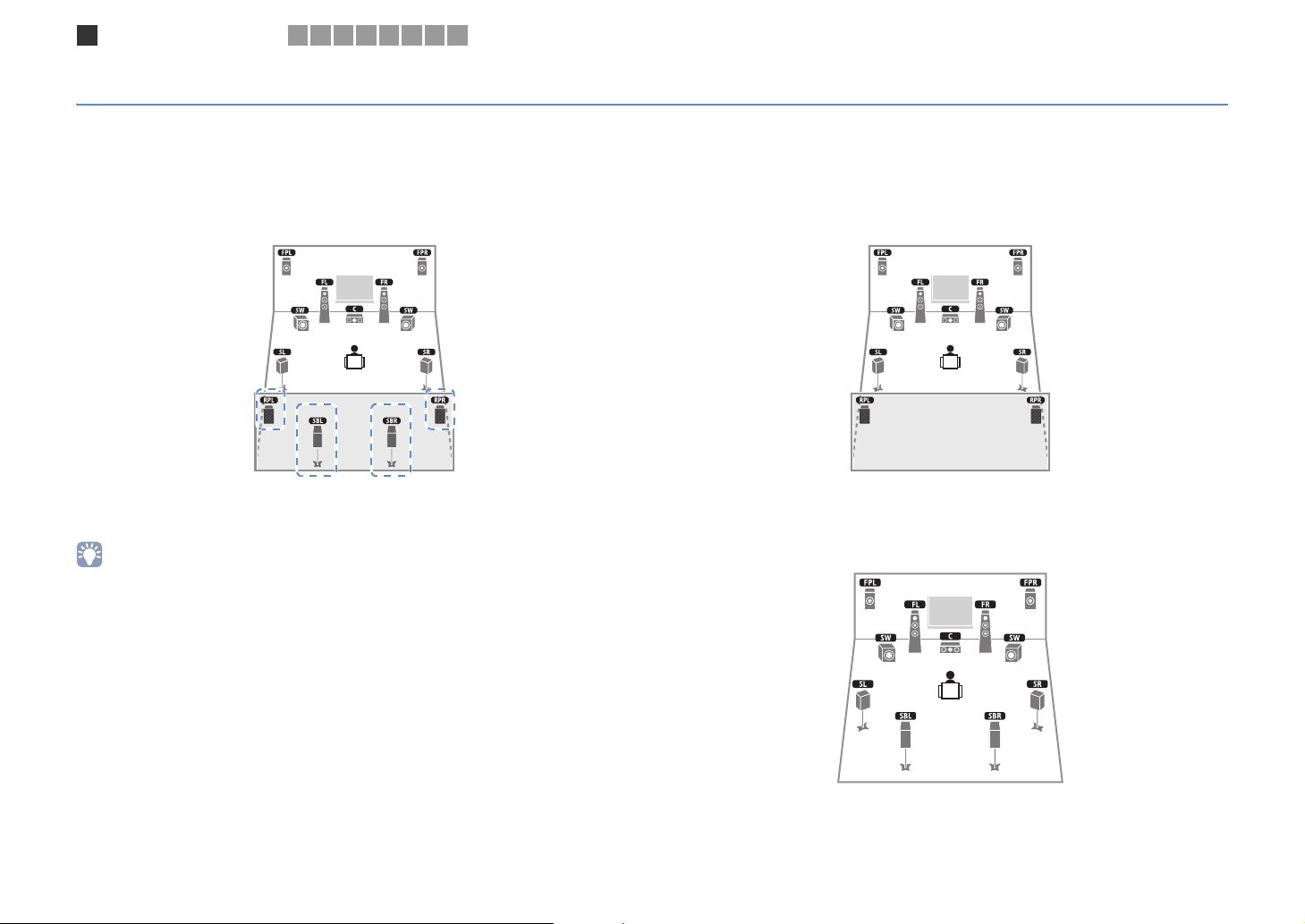
Raccordement des enceintes
1
2 3 4 5 6 7 8 9
Configuration de base des enceintes
■ Disposition des enceintes dans votre pièce
Placez les enceintes et le caisson de graves (avec amplificateur intégré) dans la pièce en fonction du nombre d’enceintes. Cette section présente des exemples représentatifs de
disposition des enceintes.
❑ Système à 9.2+2 voies
(avec enceintes d’ambiance arrière et enceintes de présence arrière)
Ce système d’enceintes révèle toutes les performances de l’appareil et vous permet de
profiter d’un champ sonore stéréoscopique particulièrement naturel quel que soit le
contenu audio choisi.
• Les enceintes d’ambiance arrière et les enceintes de présence arrière ne produisent pas de son
simultanément. Cette unité bascule automatiquement sur les enceintes à utiliser selon le mode CINEMA
DSP sélectionné (p.56).
❑ Système à 9.2 voies
(avec enceintes de présence arrière)
Parfaitement adapté pour des contenus 5.1-voies, ce système d’enceintes utilise les
enceintes de présence avant et arrière afin de produire un champ sonore
stéréoscopique particulièrement naturel.
❑ Système à 9.2 voies (avec enceintes d’ambiance arrière)
Ce système d’enceintes utilise les enceintes de présence avant afin de produire un
champ sonore stéréoscopique naturel. Il vous permet également de bénéficier d’un
son surround étendu grâce aux enceintes d’ambiance arrière.
Fr 16
Page 17

Raccordement des enceintes
1
2 3 4 5 6 7 8 9
❑ Système à 7.1 voies (avec enceintes de présence avant)
Parfaitement adapté pour des contenus 5.1 voies, ce système d’enceintes utilise les
enceintes de présence avant afin de produire un champ sonore stéréoscopique naturel.
❑ Système à 7.1 voies (avec enceintes d’ambiance arrière)
❑ Système à 5.1 voies
Parfaitement adapté aux contenus 5.1-voies, ce système d’enceintes crée une
enceinte de présence virtuelle en utilisant les enceintes avant, centrale et d’ambiance
afin de produire un champ sonore stéréoscopique.
❑ Système à 2.1 voies
Ce système d’enceintes crée une enceinte de présence virtuelle en utilisant les
enceintes avant, centrale et d’ambiance afin de produire un champ sonore
stéréoscopique. Il vous permet également de bénéficier d’un son surround étendu
grâce aux enceintes d’ambiance arrière.
Cette unité crée des enceintes d’ambiance virtuelles en utilisant les enceintes avant
afin que vous puissiez bénéficier d’un son d’ambiance multivoies (Virtual CINEMA DSP),
même lorsqu’aucune enceinte de présence n’est connectée.
• Ajoutez l’enceinte centrale pour configurer le système à 3.1 voies.
Fr 17
Page 18

Raccordement des enceintes
1
2 3 4 5 6 7 8 9
■ Réglage de l’impédance des enceintes
Cette unité est configurée pour des enceintes 8 ohms en usine. Lorsque vous
raccordez des enceintes 6 ohms, réglez l’impédance des enceintes sur « 6
Si tel est le cas, vous pouvez également utiliser des enceintes 4-ohms comme
enceintes avant.
Raccordez à l’unité une extrémité du câble d’alimentation fourni,
1
puis l’autre extrémité à une prise secteur avant de raccorder les
enceintes.
Tout en appuyant sur STRAIGHT sur le panneau avant et en maintenant
2
cette pression, appuyez sur MAIN ZONE .
Ω MIN ».
MAIN ZONE
Vérifiez que « SPEAKER IMP. » apparaît sur l’afficheur de la face avant.
3
DOCK
TAG
SPIMP.-
HD
STEREO
TUNED
PRE
AMP
ZONE
ZONE3ZONE
2
4
OUT 1INOUT 2
ENHANCER
SLEEP
3
HD
Appuyez sur STRAIGHT pour sélectionner « 6 Ω MIN ».
4
Appuyez sur MAIN ZONE pour mettre cette unité en mode veille et
5
STRAIGHT
SPEAKERIMP.
PARTY
8MIN
MUTE
PL
VOLUME
CL R
SW1SLSW2SW
SBLPL SBRSB PR
DRCADAPTIVE
PR
SR
retirez le câble d’alimentation de la prise secteur.
Vous êtes maintenant prêt à raccorder les enceintes.
Fr 18
Page 19

1
2
AUDIO 4
MULTI CH INPUT
ZONE OUT
AUDIO 3
CENTER
SUBWOOFER
ZONE 2 ZONE 3FRONT
SURROUND SUR. BACK
SPEAKERS
CENTER FRONT
SPEAKER IMPEDANCE
ZONE 2/ZONE 3/R.PRESENCE
SURROUND BACK
BI–AMP
ZONE 2/ZONE 3/F.PRESENCE/
R L
SURROUND
R L
R
R
R
L
L
L
PRE OUT
SUBWOOFER
CENTER
FRONT
SURROUND SUR. BACK
(SINGLE) (FRONT)
(REAR)
EXTRA SP1EXTRA SP2
SINGLE
Raccordement des enceintes
1
2 3 4 5 6 7 8 9
■ Raccordements des enceintes
Raccordez à cette unité les enceintes placées dans la pièce.
Attention
• Retirez le câble d’alimentation de cette unité de la prise secteur et éteignez le caisson de graves avant
de raccorder les enceintes.
• Veillez à ce que le noyau du câble de l’enceinte ne touche rien et n’entre pas en contact avec les
parties métalliques de cet appareil. Ce contact risque d’endommager l’appareil ou les enceintes. Si un
court-circuit survient au niveau des câbles de l’enceinte, le message « CHECK SP WIRES » apparaît
sur l’afficheur de la face avant lors de la mise sous tension de cette unité.
Enceintes à raccorder
Système d’enceintes
Pièce Type d’enceinte Abr.
(nombre de voies)
9+2 9 7 5 2
Avant (G) ●● ● ●●
Avant (D) ●● ● ● ●
Centre ●● ● ●
Surround (G) ●● ● ●
Surround (D) ●● ● ●
Zone
principale
Surround arrière (G) ● {*1 {*3
Surround arrière (D) ● {*1 {*3
Présence avant gauche (L)
●●{*4
Présence avant droit (R) ●●{*4
Présence arrière (G) ● {*2
Présence arrière (D) ● {*2
Si vous disposez de 9 enceintes, utilisez-en deux en tant qu’enceintes d’ambiance
arrière (*1) ou enceintes de présence arrière (*2). Si vous disposez de 7 enceintes,
utilisez-en deux en tant qu’enceintes d’ambiance arrière (*3) ou enceintes de présence
avant (*4).
Affect. amp
puiss.
(p.104)
Basic
(par défaut)
Câbles nécessaires pour le raccordement (disponibles dans le commerce)
Câbles de raccordement (x nombre d’enceintes)
+
–
+
–
Câble de broche audio (2 pour connecter 2 caissons de graves)
Diagramme de raccordement
Reportez-vous au diagramme suivant pour raccorder les enceintes à l’unité.
Cette unité (arrière)
• Vous pouvez également raccorder jusqu’à 2 caissons de graves (avec amplificateur intégré) à cet appareil.
Lorsque vous utilisez 2 caissons de graves, configurez le paramètre « Disposition SWFR » (p.106) du menu
« Réglage » après avoir raccordé le câble d’alimentation à une prise secteur.
• Pour plus d’informations sur l’utilisation d’un amplificateur de puissance externe (amplificateur hi-fi ou
autre) afin d’améliorer la restitution des enceintes, reportez-vous à « Raccordement d’un amplificateur de
puissance externe » (p.27).
• Lorsque vous n’utilisez qu’une enceinte d’ambiance arrière, raccordez-la à la prise SINGLE (côté Gauche).
Fr 19
Page 20

FRONT
FRONT
(
SINGLE
)
CENTER
CENTER
SUR. BACKSURRUND
1
2
FRONT
Raccordement des enceintes
1
2 3 4 5 6 7 8 9
❑ Raccordement des câbles d’enceinte
Les câbles d’enceinte sont composés de deux fils. L’un se connecte à la borne négative
« - » de l’unité et de l’enceinte, l’autre est destiné à la borne positive « + ». Si les fils sont de
couleurs différentes afin d’éviter toute confusion, connectez le fil de couleur noire à la borne
négative et l’autre fil à la borne positive.
a Dénudez sur environ 10 mm les extrémités du câble d’enceinte et torsadez solidement les
fils dénudés de ce câble.
b Desserrez la borne d’enceinte.
c Insérez les fils dénudés du câble dans l’écartement sur le côté (supérieur droit ou inférieur
gauche) de la borne.
d Serrez la borne.
c
c
+
+ (rouge)
Utilisation d’une fiche banane
(Modèles pour le Canada, l’Australie et la Chine et modèles standard uniquement)
a Serrez la borne d’enceinte.
b Insérez la fiche banane dans l’extrémité de la borne.
Fiche banane
– (noir)
b
b
-
aa
d
d
aa
+
b
b
❑ Raccordement du caisson de graves
Utilisez un câble de broche audio pour connecter le caisson de graves.
Câble de broche audio
(
FRONT
)
(
REAR
)
SUBWOOFER
Fr 20
Page 21

Raccordement des enceintes
1
2 3 4 5 6 7 8 9
Configuration d’enceinte avancée
Outre la configuration de base des enceintes (p.16), cette unité vous permet d’appliquer les configurations d’enceintes suivantes pour améliorer le système.
Utilisation des
quatre amplificateurs internes
pour doter les enceintes avant
d’un son de meilleure qualité
Connexion bi-amplificatrice Extension de voies par amplification Configuration multi-zone
(Exemple) (Exemple) (Exemple)
Connexion
bi-amplificatrice
Combinaison d’un amplificateur
de puissance externe
(amplificateur hi-fi ou autre)
pour créer un système étendu
Amplificateur de
puissance externe
Utilisation des amplificateurs
intégrés supplémentaires
pour les enceintes stéréo dans
une autre pièce
Zone2
Zone principale
Fr 21
Page 22

Raccordement des enceintes
1
2 3 4 5 6 7 8 9
■ Configurations d’enceintes disponibles
Zone principale
Voie de
sortie
(maximum)
7 { 7ch BI-AMP 22
9 Avant +1 pièce
7 Avant + 2 pièces
7 +1 pièce 7ch +1ZONE 24
9 +1 pièce 9ch +1ZONE 24
7 + 2 pièces 7ch +2ZONE 25
• Lorsque vous appliquez l’une de ces configurations, vous devez configurer le paramètre « Affect. amp puiss. »
(p.104) du menu « Réglage ».
• Lorsque vous appliquez une configuration multi-zones, vous pouvez sélectionner une zone (Zone2 ou
Zone3) à attribuer aux prises EXTRA SP1~2 dans l’option « Affect. amp puiss. » (p.104) du menu
« Réglages ». Par défaut, la Zone2 est attribuée aux prises EXTRA SP1 et la Zone3 est attribuée aux
prises EXTRA SP2. Les explications suivantes concernent les attributions de zones par défaut.
Bi-
amplificateur
Amplificateur de
puissance externe
(requis)
Multi-zone
Affect. amp puiss.
(p.104)
7ch +
FRONT+1ZONE
5ch +
FRONT+2ZONE
Page
23
23
❑ 7ch BI-AMP
Bi-amplificateur
Enceinte Raccorder à
FRONT et EXTRA SP1 (connexion bi-amplificatrice)
CENTER
SURROUND
SURROUND BACK
(inutilisée)
(inutilisée)
SUBWOOFER 1~2
Fr 22
Page 23

Raccordement des enceintes
1
2 3 4 5 6 7 8 9
❑ 7ch + FRONT+1ZONE ❑ 5ch + FRONT+2ZONE
via un amplificateur externe
Zone3
via un amplificateur externe
Zone2
Zone principale
Enceinte Raccorder à
FRONT (PRE OUT) via l’amplificateur de puissance externe
CENTER
SURROUND
SURROUND BACK
EXTRA SP1
(inutilisée)
SUBWOOFER 1~2
Enceintes Zone3 EXTRA SP2
Zone principale
Zone3
Enceinte Raccorder à
FRONT (PRE OUT) via l’amplificateur de puissance externe
CENTER
SURROUND
SURROUND BACK
(inutilisée)
(inutilisée)
SUBWOOFER 1~2
Enceintes Zone2 EXTRA SP1
Enceintes Zone3 EXTRA SP2
Fr 23
Page 24
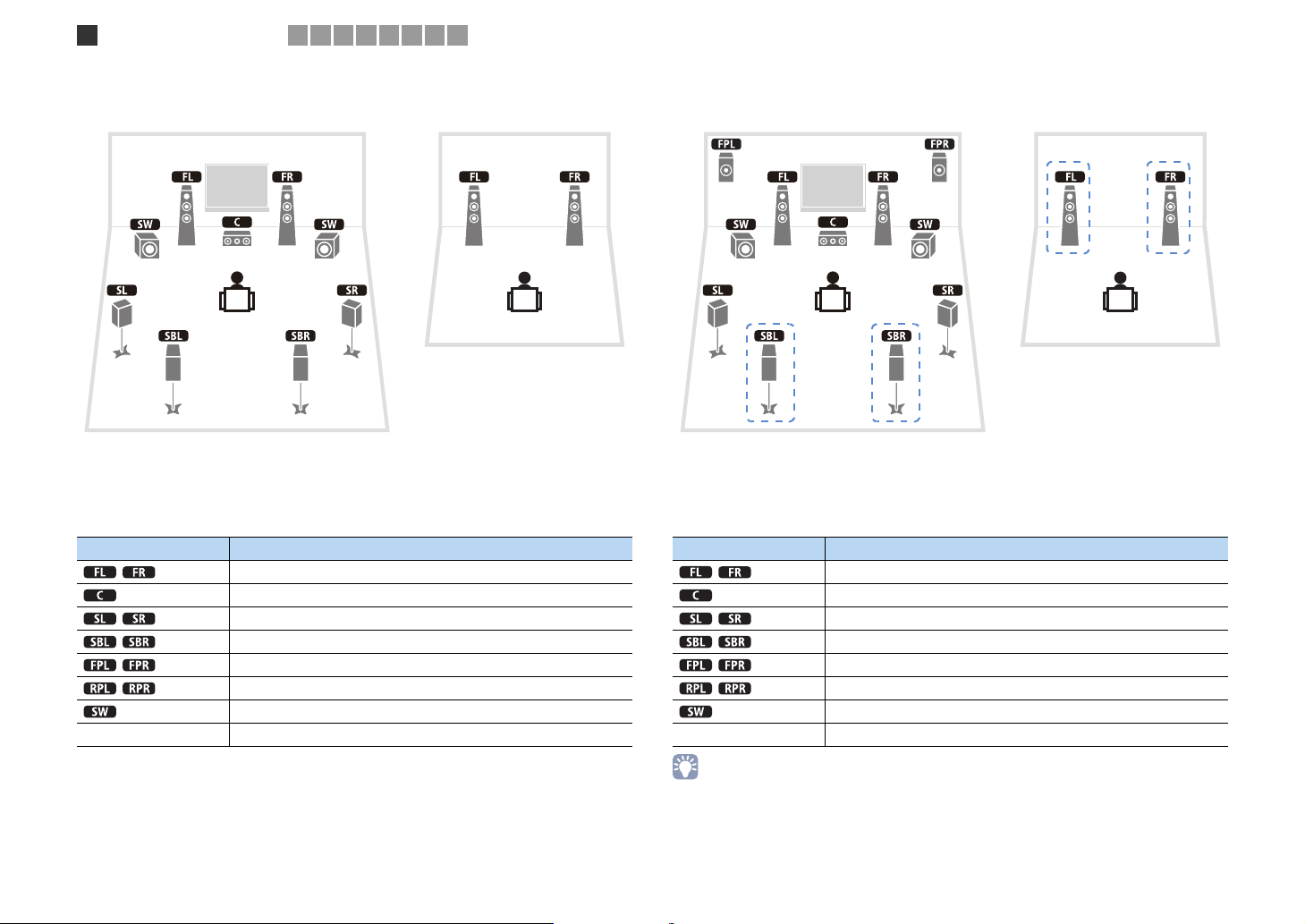
Raccordement des enceintes
1
2 3 4 5 6 7 8 9
❑ 7ch +1ZONE ❑ 9ch +1ZONE
Zone principale
Enceinte Raccorder à
FRONT
CENTER
SURROUND
SURROUND BACK
(inutilisée)
(inutilisée)
SUBWOOFER 1~2
Enceintes Zone2 EXTRA SP1
Zone2
Zone3
Zone principale
Enceinte Raccorder à
FRONT
CENTER
SURROUND
SURROUND BACK
EXTRA SP1
(inutilisée)
SUBWOOFER 1~2
Enceintes Zone3 EXTRA SP2
• Lorsque la sortie Zone3 est activée (p.84), les enceintes d’ambiance arrière ne restituent pas de son.
Fr 24
Page 25

Raccordement des enceintes
1
2 3 4 5 6 7 8 9
❑ 7ch +2ZONE
Zone principale
Enceinte Raccorder à
FRONT
CENTER
SURROUND
SURROUND BACK
(inutilisée)
(inutilisée)
SUBWOOFER 1~2
Enceintes Zone2 EXTRA SP1
Enceintes Zone3 EXTRA SP2
Zone2
Zone3
• Lorsque la sortie Zone3 est activée (p.84), les enceintes d’ambiance arrière ne restituent pas de son.
Fr 25
Page 26

Raccordement des enceintes
1
■
Raccordement d’enceintes prenant en charge les connexions
2 3 4 5 6 7 8 9
bi-amplificatrices
Lorsque vous utilisez des enceintes avant prenant en charge les connexions bi-amplificatrices,
raccordez-les aux prises FRONT et EXTRA SP1.
Pour utiliser la fonction de bi-amplification, configurez le paramètre « Affect. amp puiss. »
(p.104) du menu « Réglage » après avoir raccordé le câble d’alimentation à une prise secteur.
Cette unité (arrière)
SURROUND
R L
SURROUND BACK
R L
SPEAKERS
ZONE 2/ZONE 3/R.PRESENCE
R
CENTER FRONT
L
ZONE 2/ZONE 3/F.PRESENCE/
R
BI–AMP
L
EXTRA SP1EXTRA SP2
R
L
■ Raccordement des enceintes Zone2/3
Lorsque vous utilisez les enceintes Zone2/3, raccordez-les aux prises EXTRA SP1~2.
Pour utiliser les bornes EXTRA SP1~2 pour les enceintes Zone2/3, configurez le
paramètre « Affect. amp puiss. » (p.104) du menu « Réglage » après avoir raccordé le
câble d’alimentation à une prise électrique.
Cette unité (arrière)
SURROUND
R L
R L
SURROUND BACK
SPEAKERS
ZONE 2/ZONE 3/R.PRESENCE
R
CENTER FRONT
L
ZONE 2/ZONE 3/F.PRESENCE/
R
BI–AMP
L
EXTRA SP1EXTRA SP2
R
L
SINGLE
SPEAKER IMPEDANCE
Attention
• Avant d’effectuer les connexions bi-amplificatrices, enlevez toutes les fixations ou les câbles qui raccordent
un haut-parleur de graves à un haut-parleur d’aigus. Reportez-vous au mode d’emploi des enceintes pour
plus d’informations. Si vous n’effectuez pas de connexions bi-amplificatrices, assurez-vous que les fixations
ou câbles sont raccordés avant le raccordement des câbles d’enceinte.
SINGLE
SPEAKER IMPEDANCE
Zone2 Zone3
Zone principale
• Vous pouvez sélectionner une zone (Zone2 ou Zone3) à attribuer aux prises EXTRA SP1~2 dans l’option
« Affect. amp puiss. » (p.104) du menu « Réglages ». Par défaut, la Zone2 est attribuée aux prises EXTRA
SP1 et la Zone3 est attribuée aux prises EXTRA SP2.
• Vous pouvez également raccorder les enceintes Zone2 et Zone3 à l’aide d’un amplificateur externe (p.81).
Fr 26
Page 27
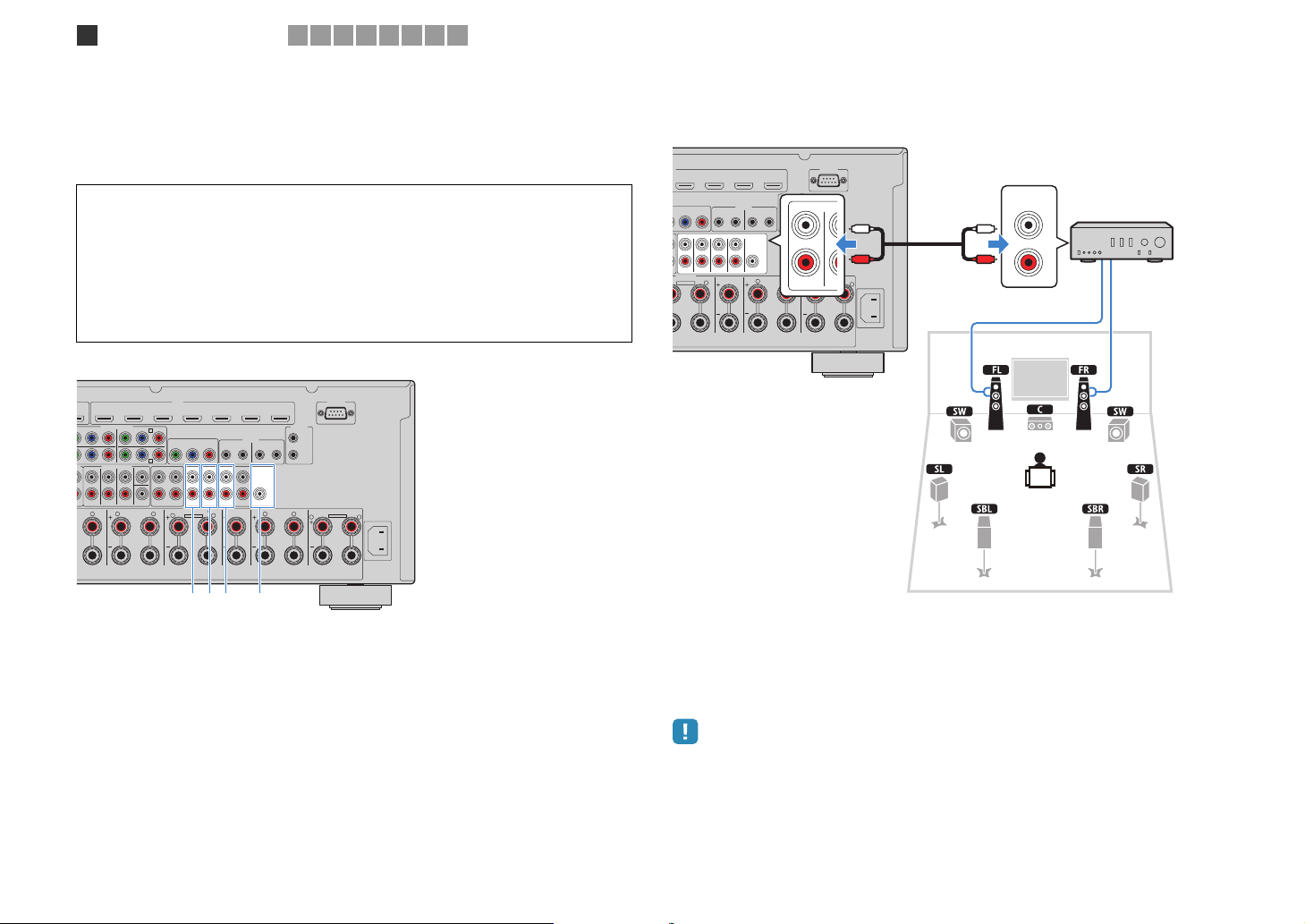
O
3
R
Raccordement des enceintes
1
2 3 4 5 6 7 8 9
■ Raccordement d’un amplificateur de puissance externe
Lorsque vous utilisez un amplificateur de puissance externe pour accentuer la sortie
des enceintes, raccordez les prises d’entrée de l’amplificateur de puissance aux prises
PRE OUT de cette unité. Les mêmes signaux de voie sont restitués à partir des prises
PRE OUT depuis leurs bornes SPEAKERS correspondantes.
Attention
• Pour empêcher la génération de bruits assourdissants ou anormaux, vérifiez les points suivants avant
de procéder aux raccordements.
- Retirez le câble d’alimentation de cette unité et éteignez l’amplificateur de puissance externe avant
de raccorder les enceintes.
- Lorsque vous utilisez les prises PRE OUT, ne raccordez pas d’enceintes aux bornes SPEAKERS
correspondantes.
- Lorsque vous utilisez un amplificateur externe qui ne dispose pas de dérivation de la commande du
volume, ne raccordez aucun autre appareil (sauf cette unité) à l’amplificateur.
Cette unité (arrière)
AV 1
AV 2 AV 3 AV 4 AV 5 AV 6 AV 7
2
(1 BD/DVD)
COMPONENT VIDEO
B PR
YPB PR
P
AV 3
C
D
L
MULTI CH INPUT
SURROUND SUR. BACK
R L
AV 4
SURROUND BACK
CENTER
SUBWOOFER
ZONE OUT
ZONE 2 ZONE 3FRONT
R
SINGLE
4
OUND
HDMI
MONITOR OUT/ZONE OUT
YPB PR
FRONT
SPEAKERS
ZONE 2/ZONE 3/R.PRESENCE
PRE OUT
SURROUND SUR. BACK
L
REMOTE
1
IN OUT2IN OUT
(SINGLE) (FRONT)
1
2
(REAR)
CENTER
SUBWOOFER
CENTER FRONT
R
SPEAKER IMPEDANCE
TRIGGER
OUT
+12V 0.1A MAX.
L
1
2
R
RS-232C
ZONE 2/ZONE 3/F.PRESENCE/
BI–AMP
EXTRA SP1EXTRA SP2
AC IN
L
(Exemple)
Raccordement des enceintes avant via un amplificateur de puissance externe
Prises PRE OUT (FRONT)
I
AV 4 AV 5 AV 6 AV 7
P
B PR
(SINGLE) (FRONT)
PRE OUT
SURROUND SUR. BACK
L
REMOTE
1
IN OUT2IN OUT
1
2
(REAR)
CENTER
SUBWOOFER
CENTER FRONT
R
SPEAKER IMPEDANCE
ONITOR OUT/ZONE OUT
FRONT
SPEAKERS
2/ZONE 3/R.PRESENCE
Cette unité (arrière)
TRIGGER
OUT
+12V 0.1A MAX.
L
1
2
R
FRONT
RS-232C
PR
ZONE 2/ZONE 3/F.PRESENCE/
BI–AMP
EXTRA SP1EXTRA SP2
SU
Prise d’entrée principale
MAIN IN
L
R
AC IN
L
L
R
Amplificateur avec
dérivation de la
commande du
volume
(A-S2000 ou autre)
1 2 34
À propos des amplificateurs de puissance externes
1 Prises FRONT
Sons de la voie avant de sortie.
2 Prises SURROUND
Sons de la voie surround de sortie.
3 Prises SUR. BACK
Sons de la voie surround arrière de sortie. Lorsque vous n’utilisez qu’un amplificateur externe
pour la voie surround arrière, vous devez la raccorder à la prise SINGLE (côté Gauche).
4 Prise CENTER
Produit les sons de voie centrale.
Nous vous recommandons d’utiliser les amplificateurs de puissance qui respectent les
conditions suivantes.
- Sorties asymétriques
- Avec dérivation de la commande du volume (ou sans circuit de commande du volume)
- Alimentation de sortie : 100 W (8Ω) ou plus
• Lorsque vous utilisez un amplificateur externe qui ne dispose pas de dérivation de commande du volume,
augmentez suffisamment le volume de l’amplificateur externe de façon à pouvoir le corriger.
Fr 27
Page 28

Prises et câbles d’entrée/sortie
COMPONEN
AV 1
A
■ Prises vidéo/audio
❑ Prises HDMI
Transmettent des signaux vidéo numériques et des sons
numériques via une seule prise. Utilisez un câble HDMI.
AV 1
• Utilisez un câble à 19 broches HDMI avec le logo HDMI. Pour
garantir la qualité du signal, nous vous recommandons d’utiliser un
câble d’une longueur inférieure à 5,0 m.
• Pour connecter un appareil doté d’une prise DVI, un câble HDMI/
DVI-D est nécessaire.
• Les prises HDMI de cette unité prennent en charge la fonction de
contrôle HDMI, la fonction ARC (Audio Return Channel) et la fonction
de transmission vidéo 3D.
Câble HDMI
■ Prises vidéo
❑ Prises COMPONENT VIDEO
Transmettent des signaux vidéo formés de
trois composantes : luminance (Y), chrominance bleu
(PB) et chrominance rouge (PR). Utilisez un câble
vidéo à composantes à trois fiches.
Câble vidéo à composantes
❑ Prise S VIDEO
Transmet des signaux S-video contenant les
composantes luminance (Y) et chrominance (C).
Utilisez un câble S-video.
Câble S-video
❑ Prises VIDEO
Transmettent des signaux vidéo analogiques. Utilisez
un câble de broche vidéo.
AV 1
Câble de broche vidéo
■ Prises audio
❑ Prises OPTICAL
Transmettent des signaux audio numériques. Utilisez un
câble optique numérique. Retirez le cas échéant
l’embout protecteur avant d’utiliser le câble.
Câble optique numérique
❑ Prises COAXIAL
Transmettent des signaux audio numériques. Utilisez un
câble coaxial numérique.
Câble coaxial numérique
❑ Prises AUDIO
Transmettent des signaux audio stéréo analogiques.
Utilisez un câble de broche stéréo.
Câble de broche stéréo
Fr 28
Page 29

Raccordement d’un téléviseur
1 2
3 4 5 6 7 8 9
2 Raccordement d’un téléviseur
Raccordez un téléviseur à cette unité pour pouvoir restituer sur le téléviseur les signaux
vidéo entrés sur cette unité.
Vous pouvez également restituer le son du téléviseur sur cette unité.
Le mode de raccordement varie selon les fonctions et les prises d’entrée vidéo
présentes sur le téléviseur.
Reportez-vous au mode d’emploi du téléviseur pour choisir un mode de raccordement.
Le téléviseur prend-il en charge
la fonction Audio Return Channel
Oui
■ Méthode de raccordement 1 (p.29)
(ARC) ?
Non
Le téléviseur prend-il en charge
le contrôle HDMI ?
Oui
■ Méthode de raccordement 2 (p.31)
Non
Le téléviseur possède-t-il
une prise d’entrée HDMI ?
Oui
■ Méthode de raccordement 3 (p.32)
Non
■ Méthode de raccordement 4 (p.33)
À propos du contrôle HDMI
Le contrôle HDMI vous permet de faire fonctionner des appareils externes via
HDMI. Si vous raccordez un téléviseur prenant en charge le contrôle HDMI à cette
unité à l’aide d’un câble HDMI, vous pouvez contrôler cette unité (alimentation,
volume, etc.) conjointement aux opérations de la télécommande du téléviseur. Vous
pouvez également contrôler les appareils de lecture (lecteurs BD/DVD compatibles
avec le contrôle HDMI, etc.) raccordés à cette unité à l’aide d’un câble HDMI. Pour
plus de détails, reportez-vous à « Contrôle HDMI » (p.144).
À propos de la fonction Audio Return Channel (ARC)
Cette fonction permet aux signaux audio de se déplacer dans les deux sens
lorsque la fonction de contrôle HDMI est activée. Si vous raccordez à cette unité un
téléviseur prenant en charge le contrôle HDMI et la fonction ARC à l’aide d’un seul
câble HDMI, vous pouvez restituer des signaux vidéo/audio sur le téléviseur ou
recevoir les signaux audio du téléviseur sur cette unité.
■ Méthode de connexion 1 (téléviseurs compatibles avec
le contrôle HDMI/la fonction ARC)
Raccordez le téléviseur à cette unité avec un câble HDMI.
• Dans les explications suivantes, il est supposé que vous n’avez pas modifié les paramètres « HDMI »
(p.111) du menu « Réglage ».
• Le contrôle HDMI n’est disponible que sur la prise HDMI OUT 1.
Prise HDMI OUT 1
HDMI OUT
12
NETWORK
ARC
HDMI
HDMI OUT
1 2
MONITOR OUT/
AV OUT
ZONE OUT
AUDIO 1
(3 CD)
(2 TV)
5
6
OPTICAL
OPTICAL4OPTICAL3COAXIAL
FM
75Ω
AV 1
(1
ARC
YP
B
AV 1
A
AV 2
B
AUDIO 4AUDIO 3AUDIO 2
FRONT
COAXIAL
SURROUND
R L
Entrée HDMI
(compatible ARC)
HDMI
HDMI
Téléviseur
Cette unité (arrière)
DOCK
AV 1
AV 3 AV 4AV 2
(1 BD/DVD)
PHONO
GND
L
R
1
2
COAXIAL
ANTENNA
(4 RADIO)
AM
• Si vous établissez une connexion HDMI entre le téléviseur et cette unité, vous pouvez restituer sur le
téléviseur tous les signaux vidéo entrés sur cette unité, quel que soit le mode de raccordement des
appareils vidéo à cette unité. Pour plus d’informations, reportez-vous à « Flux des signaux vidéo » (p.143).
• Vous pouvez raccorder un autre téléviseur ou un projecteur en utilisant la prise HDMI OUT 2 (p.34).
Fr 29
Page 30
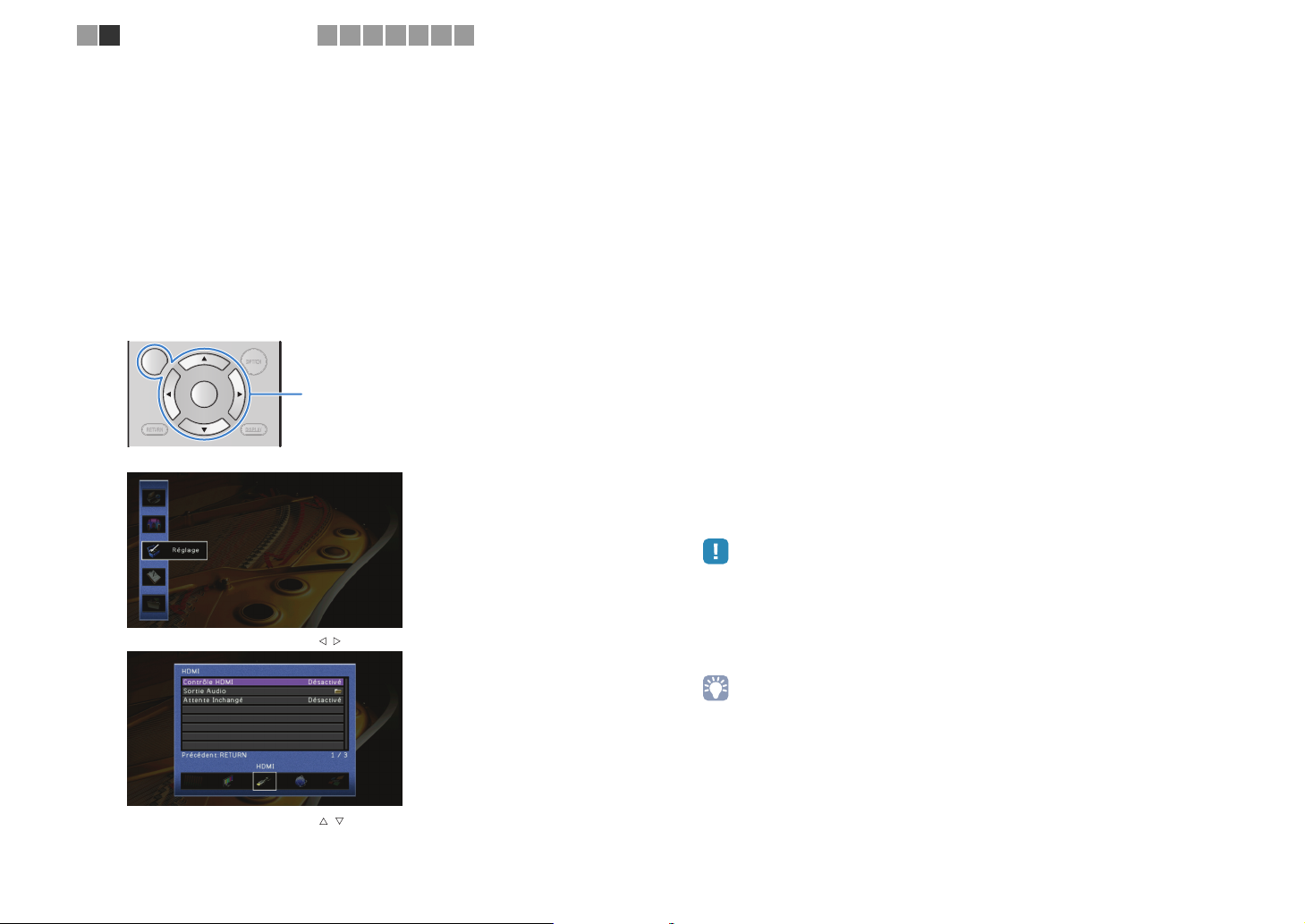
Raccordement d’un téléviseur
1 2
3 4 5 6 7 8 9
❑ Réglages nécessaires
Pour utiliser la fonction de contrôle HDMI et la fonction ARC, vous devez configurer les
réglages suivants.
Pour plus de détails sur les réglages et le fonctionnement de votre téléviseur,
reportez-vous au manuel d’utilisation de ce dernier.
Une fois que vous avez raccordé les appareils externes (téléviseur,
1
appareils de lecture, etc.) et le câble d’alimentation de cette unité,
mettez sous tension cette unité, le téléviseur et les appareils de lecture.
Configurez les réglages de cette unité.
2
a Vérifiez que la fonction ARC est activée sur le téléviseur.
b Changez la source d’entrée du téléviseur afin d’afficher l’image à partir de cette unité.
c Appuyez sur ON SCREEN.
ON SCREEN
RETURN DISPLAY
d Utilisez les touches de curseur pour sélectionner « Réglage » et appuyez sur ENTER.
e Utilisez les touches de curseur ( / ) pour sélectionner « HDMI ».
ENTER
OPTION
ON SCREEN
Touches de curseur
ENTER
Configurez les réglages pour la fonction de contrôle HDMI.
3
a Activez le contrôle HDMI sur le téléviseur et les appareils de lecture (lecteurs BD/DVD
compatibles avec le contrôle HDMI, etc.).
b Désactivez l’alimentation principale du téléviseur, puis mettez hors tension cette unité
et les appareils de lecture.
c Mettez sous tension cette unité et les appareils de lecture, puis activez l’alimentation
principale du téléviseur.
d Changez la source d’entrée du téléviseur afin d’afficher l’image à partir de cette unité.
e Vérifiez les points suivants :
Sur cette unité : la source d’entrée à laquelle l’appareil de lecture est raccordé est
sélectionnée. Si ce n’est pas le cas, sélectionnez la source d’entrée manuellement.
Sur le téléviseur : la vidéo de l’appareil de lecture s’affiche.
f Vérifiez que cette unité est correctement synchronisée avec le téléviseur en mettant
ce dernier hors tension ou en réglant le volume du téléviseur à l’aide de sa
télécommande.
Tous les réglages nécessaires sont maintenant terminés.
Si vous sélectionnez un programme TV à l’aide de la télécommande, la source
d’entrée de cette unité bascule automatiquement sur « AUDIO1 » et les signaux
audio du téléviseur sont restitués sur celle-ci.
Si le son du téléviseur n’est pas restitué, vérifiez que l’option « ARC » (p.111) du
menu « Réglage » est réglée sur « Activé ».
• Si le contrôle HDMI ne fonctionne pas correctement, essayez de mettre hors tension, puis de
nouveau sous tension (ou de débrancher puis rebrancher) les appareils. Cette opération pourrait
résoudre le problème.
• En cas d’interruption des signaux audio lors de l’utilisation de la fonction ARC, réglez l’option « ARC »
(p.111) du menu « Réglage » sur « Désactivé » et utilisez un câble audio (optique numérique ou de
broche stéréo) pour recevoir les signaux audio du téléviseur sur cette unité (p.31).
f Utilisez les touches de curseur ( / ) pour sélectionner « Contrôle HDMI »et
appuyez sur ENTER.
g Utilisez les touches de curseur pour sélectionner « Activé ».
h Appuyez sur ON SCREEN.
• L’option « AUDIO1 » est définie en usine en tant qu’entrée audio du téléviseur. Si vous avez raccordé
un appareil externe aux prises AUDIO1, utilisez le réglage
« Réglage » pour modifier l’attribution de l’entrée audio du téléviseur. Pour utiliser la fonction SCENE
(p.53), vous devez également modifier l’attribution d’entrée pour SCENE(TV).
« Entrée audio TV » (p.111) du menu
Fr 30
Page 31

Raccordement d’un téléviseur
1 2
3 4 5 6 7 8 9
■ Méthode de connexion 2 (téléviseurs compatibles avec
le contrôle HDMI)
Raccordez le téléviseur à l’unité au moyen d’un câble HDMI et d’un câble audio
(optique numérique ou de broche stéréo).
• Dans les explications suivantes, il est supposé que vous n’avez pas modifié les paramètres « HDMI »
(p.111) du menu « Réglage ».
• Le contrôle HDMI n’est disponible que sur la prise HDMI OUT 1.
Prise HDMI OUT 1
HDMI OUT
12
ARC
Cette unité (arrière)
DOCK
PHONO
GND
L
R
NETWORK
AV 1
AV 3 AV 4AV 2
(1 BD/DVD)
1
2
COAXIAL
ANTENNA
(4 RADIO)
AM
1 2
MONITOR OUT/
AV OUT
ZONE OUT
AUDIO 1
(3 CD)
(2 TV)
5
6
OPTICAL
OPTICAL4OPTICAL3COAXIAL
FM
75Ω
HDMI
Entrée
HDMI
HDMI
HDMI
Télé
vise
HDMI OUT
AV 1
(1
ARC
YP
B
AV 1
A
AV 2
B
AUDIO 4AUDIO 3AUDIO 2
AUDIO 1
(2 TV)
FRONT
COAXIAL
R L
5
SURROUND
OPTICAL
L
R
AUDIO
L
L
R
R
OPTICAL
OO
❑ Réglages nécessaires
Pour utiliser la fonction de contrôle HDMI, vous devez configurer les réglages suivants.
Pour plus de détails sur les réglages et le fonctionnement de votre téléviseur, reportezvous au manuel d’utilisation de ce dernier.
Une fois que vous avez raccordé les appareils externes (téléviseur,
1
appareils de lecture, etc.) et le câble d’alimentation de cette unité,
mettez sous tension cette unité, le téléviseur et les appareils de lecture.
Configurez les réglages de cette unité.
2
a Changez la source d’entrée du téléviseur afin d’afficher l’image à partir de cette unité.
b Appuyez sur ON SCREEN.
ON SCREEN
RETURN DISPLAY
c Utilisez les touches de curseur pour sélectionner « Réglage » et appuyez sur ENTER.
ENTER
OPTION
ON SCREEN
Touches de curseur
ENTER
Prises AUDIO1
(OPTICAL ou AUDIO)
• Si vous établissez une connexion HDMI entre le téléviseur et cette unité, vous pouvez restituer sur le
téléviseur tous les signaux vidéo entrés sur cette unité, quel que soit le mode de raccordement des
appareils vidéo à cette unité. Pour plus d’informations, reportez-vous à « Flux des signaux vidéo » (p.143).
(optique numérique ou stéréo analogique)
Sortie audio
• Vous pouvez raccorder un autre téléviseur ou un projecteur en utilisant la prise HDMI OUT 2 (p.34).
d Utilisez les touches de curseur ( / ) pour sélectionner « HDMI ».
e Utilisez les touches de curseur ( / ) pour sélectionner « Contrôle HDMI » et
appuyez sur ENTER.
f Utilisez les touches de curseur pour sélectionner « Activé ».
g Appuyez sur ON SCREEN.
Fr 31
Page 32

Raccordement d’un téléviseur
1 2
3 4 5 6 7 8 9
Configurez les réglages pour la fonction de contrôle HDMI.
3
a Activez le contrôle HDMI sur le téléviseur et les appareils de lecture (lecteurs BD/DVD
compatibles avec le contrôle HDMI, etc.).
b Désactivez l’alimentation principale du téléviseur, puis mettez hors tension cette unité
et les appareils de lecture.
c Mettez sous tension cette unité et les appareils de lecture, puis activez l’alimentation
principale du téléviseur.
d Changez la source d’entrée du téléviseur afin d’afficher l’image à partir de cette unité.
e Vérifiez les points suivants.
Sur cette unité : la source d’entrée à laquelle l’appareil de lecture est raccordé est
sélectionnée. Si ce n’est pas le cas, sélectionnez la source d’entrée manuellement.
Sur le téléviseur : la vidéo de l’appareil de lecture s’affiche.
f Vérifiez que cette unité est correctement synchronisée avec le téléviseur en mettant
ce dernier hors tension ou en réglant le volume du téléviseur à l’aide de sa
télécommande.
Tous les réglages nécessaires sont maintenant terminés.
Si vous sélectionnez un programme TV à l’aide de la télécommande, la source
d’entrée de cette unité bascule automatiquement sur « AUDIO1 » et les signaux
audio du téléviseur sont restitués sur celle-ci.
• Si le contrôle HDMI ne fonctionne pas correctement, essayez de mettre hors tension, puis de
nouveau sous tension (ou de débrancher puis rebrancher) les appareils. Cette opération pourrait
résoudre le problème.
■ Méthode de connexion 3 (téléviseurs équipés de prises
d’entrée HDMI)
Raccordez le téléviseur à l’unité au moyen d’un câble HDMI et d’un câble audio
(optique numérique ou de broche stéréo).
Prise HDMI OUT 1
HDMI OUT
12
ARC
Cette unité (arrière)
DOCK
PHONO
GND
L
R
NETWORK
AV 1
AV 3 AV 4AV 2
(1 BD/DVD)
1
2
COAXIAL
ANTENNA
(4 RADIO)
AM
1 2
MONITOR OUT/
AV OUT
ZONE OUT
AUDIO 1
(3 CD)
(2 TV)
5
6
OPTICAL
OPTICAL4OPTICAL3COAXIAL
FM
75Ω
Prises AUDIO1
(OPTICAL ou AUDIO)
Si vous appuyez sur AUDIO1 ou sur SCENE(TV) pour faire basculer la source d’entrée
de cette unité sur « AUDIO1 », les signaux audio du téléviseur sont restitués sur celle-ci.
HDMI
Entrée
HDMI OUT
AV 1
(1
ARC
YP
B
AV 1
A
AV 2
B
AUDIO 4AUDIO 3AUDIO 2
AUDIO 1
(2 TV)
FRONT
COAXIAL
R L
5
SURROUND
OPTICAL
L
R
AUDIO
L
L
R
R
OPTICAL
OO
HDMI
HDMI
HDMI
Téléviseur
Sortie audio
(optique numérique ou stéréo analogique)
• L’option « AUDIO1 » est définie en usine en tant qu’entrée audio du téléviseur. Si vous avez raccordé
un appareil externe aux prises AUDIO1, utilisez le réglage « Entrée audio TV » (p.111) du menu
« Réglage » pour modifier l’attribution de l’entrée audio du téléviseur. Pour utiliser la fonction SCENE
(p.53), vous devez également modifier l’attribution d’entrée pour SCENE(TV).
• Si vous établissez une connexion HDMI entre le téléviseur et cette unité, vous pouvez restituer sur le
téléviseur tous les signaux vidéo entrés sur cette unité, quel que soit le mode de raccordement des
appareils vidéo à cette unité. Pour plus d’informations, reportez-vous à « Flux des signaux vidéo » (p.143).
• Vous pouvez raccorder un autre téléviseur ou un projecteur en utilisant la prise HDMI OUT 2 (p.34).
• Si vous avez raccordé un appareil externe aux prises AUDIO1, raccordez le téléviseur à l’une des prises
AUDIO2~4. Pour utiliser la fonction SCENE (p.53), vous devez également modifier l’attribution d’entrée
pour SCENE(TV).
Fr 32
Page 33

I
.
N
R
D
P
L
U
R
D
P
L
U
Raccordement d’un téléviseur
1 2
3 4 5 6 7 8 9
■
Méthode de connexion 4 (téléviseurs sans prise d’entrée HDMI)
Selon les prises d’entrée vidéo présentes sur le téléviseur, choisissez l’un des
raccordements suivants.
Si vous appuyez sur AUDIO1 ou sur SCENE(TV) pour sélectionner la source d’entrée
« AUDIO1 », les signaux audio du téléviseur sont restitués sur cette unité.
• Si vous raccordez votre téléviseur à cette unité à l’aide d’un câble autre qu’un câble HDMI, vous ne pouvez
pas restituer sur le téléviseur les signaux vidéo entrés sur cette unité. Par ailleurs, les signaux vidéo
analogiques pouvant être restitués sur le téléviseur varient selon le réglage « Conversion analog.-analog. ».
Pour plus d’informations, reportez-vous à « Flux des signaux vidéo » (p.143).
• Si vous avez raccordé un appareil externe aux prises AUDIO1, raccordez le téléviseur à l’une des prises
AUDIO2~4. Pour utiliser la fonction SCENE (p.53), vous devez également modifier l’attribution d’entrée
pour SCENE(TV).
• Pour utiliser les prises MONITOR OUT avec le téléviseur dans la zone principale, réglez « Attribution sortie
moniteur » (p.114) sur « Principal » (défaut) dans le menu « Réglage ».
Raccordement COMPONENT VIDEO (avec un câble vidéo à composantes)
Prises MONITOR OUT
(COMPONENT VIDEO)
Cette unité (arrière)
HDMI OUT
1 2
ARC
MONITOR OUT/
T
AUDIO 1
(2 TV)
5
Prises AUDIO1
(OPTICAL ou AUDIO)
ZONE OUT
(3 CD)
6
OPTICAL
AUDIO 1
(2 TV)
5
OPTICAL
YPB PR
AV 1
A
AV 2
B
AUDIO 4
AUDIO 3AUDIO 2
COAXIAL
SURROUND
R L
L
R
MONITOR OUT/ZONE OUT
YPBP
AV 1
AV 2 AV 3 AV 4 AV 5
(1 BD/DVD)
COMPONENT VIDEO
YPB PR
AV 3
AV 4
MULTI CH INPUT
CENTER
SUBWOOFER
SURROUND SUR. BACK
SURROUND BACK
R
C
D
ZONE 2 ZONE 3FRONT
L
HDMI
ZONE OUT
ZONE 2/ZONE 3/R.PRESENCE
R L
MONITOR OUT/ZONE OUT
YPB PR
FRONT
SPEAKERS
EXTRA SP2
R
PRE OUT
SURROUND SUR
P
R
P
B
Y
(SI
Entrée vidéo (vidéo à composantes)
COMPONENT VIDEO
R
P
P
B
YPBP
R
Y
SINGLE
AUDIO
L
L
R
OO
(optique numérique ou stéréo analogique)
R
Téléviseur
OPTICAL
Sortie audio
Raccordement S VIDEO (avec un câble S-vidéo)
Prise MONITOR OUT
(S VIDEO)
MONITOR OUT/
ZONE OUT
Cette unité (arrière)
YP
AV 1
A
AV 2
B
AUDIO 4
AUDIO 1
(2 TV)
SURROUND
R L
5
OPTICAL
S
AV 1
(1 BD/DV
COM
B P
MU
FRONT
SURRO
L
R
L
R
DOCK
PHONO
GND
L
R
NETWORK
AV 1
AV 3 AV 4AV 2
(1 BD/DVD)
1
2
COAXIAL
OPTICAL4OPTICAL3COAXIAL
ANTENNA
(4 RADIO)
AM
FM
75Ω
HDMI OUT
1 2
ARC
MONITOR OUT/
AV OUT
ZONE OUT
AUDIO 3AUDIO 2
AUDIO 1
(3 CD)
(2 TV)
5
6
OPTICAL
COAXIAL
OO
Prises AUDIO1
(OPTICAL ou AUDIO)
(optique numérique ou stéréo analogique)
Sortie audio
Entrée vidéo (S-video)
S
AUDIO
L
R
OPTICAL
S VIDEO
Téléviseur
Raccordement VIDEO (vidéo composite) (avec un câble de broche vidéo)
Cette unité (arrière)
DOCK
PHONO
GND
L
R
NETWORK
AV 1
AV 3 AV 4AV 2
(1 BD/DVD)
1
2
COAXIAL
OPTICAL4OPTICAL3COAXIAL
ANTENNA
(4 RADIO)
AM
FM
75Ω
HDMI OUT
1 2
ARC
MONITOR OUT/
AV OUT
ZONE OUT
AUDIO 3AUDIO 2
AUDIO 1
(3 CD)
(2 TV)
5
6
OPTICAL
COAXIAL
Prise MONITOR OUT
AV 1
(VIDEO)
(1 BD/DV
COM
MONITOR OUT/
YP
B P
ZONE OUT
AV 1
A
AV 2
B
AUDIO 4
MU
FRONT
SURRO
SURROUND
R L
V
Entrée vidéo
(vidéo composite)
VIDEO
V
Téléviseur
Fr 33
Page 34

R
D
P
L
U
Raccordement d’un téléviseur
1 2
3 4 5 6 7 8 9
■ Raccordement d’un autre téléviseur ou d’un projecteur
Cette unité a 2 prises de sortie HDMI. Si vous raccordez un autre téléviseur ou un
projecteur à cette unité à l’aide d’un câble HDMI, vous pouvez changer les téléviseurs
(ou le projecteur) à utiliser pour regarder des vidéos à l’aide de la télécommande
(p.52).
Prise HDMI OUT 2
HDMI OUT
12
NETWORK
ARC
HDMI OUT
1 2
ARC
MONITOR OUT/
AV OUT
AUDIO 1
5
OPTICAL4OPTICAL3COAXIAL
FM
75Ω
YP
ZONE OUT
AV 1
A
AV 2
B
AUDIO 4
AUDIO 3AUDIO 2
(3 CD)
(2 TV)
6
OPTICAL
COAXIAL
SURROUND
R L
HDMI
AV 1
(1 BD/DV
COM
B P
MU
FRONT
SURRO
Téléviseur (déjà raccordé)
Entrée HDMI
HDMI
HDMI
Projecteur
Cette unité (arrière)
DOCK
AV 1
AV 3 AV 4AV 2
(1 BD/DVD)
PHONO
GND
L
R
1
2
COAXIAL
ANTENNA
(4 RADIO)
AM
• Le contrôle HDMI n’est pas disponible sur la prise HDMI OUT 2.
Fr 34
Page 35

T
2
1 2 3
Raccordement d’appareils de lecture
4 5 6 7 8 9
3 Raccordement d’appareils externes
Cette unité est équipée de plusieurs prises d’entrée, notamment des prises HDMI vous
permettant de raccorder différents types d’appareils de lecture. Pour plus
d’informations sur le raccordement d’un iPod, d’un composant Bluetooth ou d’un
dispositif de stockage USB, reportez-vous aux pages suivantes.
- Raccordement d’un iPod (p.65)
- Raccordement d’un récepteur Bluetooth (p.70)
- Raccordement d’un dispositif de stockage USB (p.72)
Raccordement d’appareils vidéo (lecteurs BD/DVD, etc.)
Raccordez des appareils vidéo tels que des lecteurs BD/DVD, des décodeurs ou des
consoles de jeu à cette unité. Selon les prises de sortie vidéo/audio présentes sur votre
appareil vidéo, choisissez l’un des raccordements suivants. Nous vous recommandons
d’utiliser une connexion HDMI si l’appareil vidéo est doté d’une prise de sortie HDMI.
• Les signaux vidéos entrés sur cette unité via HDMI doivent être restitués sur le téléviseur connecté
à celle-ci à l’aide d’un câble HDMI.
• Dans les explications suivantes, il est supposé que vous n’avez pas modifié le paramètre « Attribution
d’entrée » (p.115) du menu « Réglage ». Vous pouvez, si nécessaire, attribuer les prises COMPONENT
VIDEO ( , , ,
• Si vous établissez plusieurs raccordements audio à partir d’une source d’entrée, un signal audio lu sur
cette unité sera déterminé selon le paramètre « Sélection Audio » (p.92) du menu « Option ».
), COAXIAL (a, b, f) et OPTICAL (c, d, e) à une autre source d’entrée.
■ Connexion HDMI
Raccordez un appareil vidéo à cette unité à l’aide d’un câble HDMI.
Cette unité (arrière)
AV 1
(1 BD/DVD)
COMPONENT VIDEO
PB PR
MULTI CH INPUT
SURROUND SUR. BACK
ND
R L
L
HDMI
AV 2 AV 3 AV 4 AV 5 AV 6 AV 7
YPB PR
AV 3
C
MONITOR OUT/ZONE OUT
YPB PR
D
AV 4
SURROUND BACK
CENTER
SUBWOOFER
ZONE OUT
ZONE 2 ZONE 3FRONT
SINGLE
FRONT
SPEAKERS
ZONE 2/ZONE 3/R.PRESENCE
R
EXTRA SP2
(SINGLE) (FRONT)
PRE OUT
SURROUND SUR. BACK
Si vous appuyez sur AV1~7 pour sélectionner la source d’entrée, les signaux vidéo/
audio lus par l’appareil vidéo seront restitués sur cette unité.
Prises HDMI (AV1~7)
REMOTE
1
IN OUT2IN OUT
1
2
(REAR)
CENTER
SUBWOOFER
CENTER FRONT
RLL
SPEAKER IMPEDANCE
+12V 0.1A
TRIGG
OU
1
2
HDMI
Sortie HDMI
HDMI
HDMI
Appareil vidéo
Fr 35
Page 36

H
T
O
O
H
1 2 3
Raccordement d’appareils de lecture
4 5 6 7 8 9
■ Raccordement vidéo à composantes
Raccordez les appareils vidéo à l’unité au moyen d’un câble vidéo à composantes et
d’un câble audio (câble coaxial numérique, optique numérique ou de broche stéréo).
Selon les prises de sortie audio présentes sur votre appareil vidéo, choisissez un jeu
de prises d’entrée (sur cette unité).
Prises de sortie sur l’appareil vidéo
Vidéo Audio
Coaxiale numérique AV1~2 (COMPONENT VIDEO + COAXIAL)
Vidéo à composantes
Optique numérique AV3~4 (COMPONENT VIDEO + OPTICAL)
Stéréo analogique AV1~4 (COMPONENT VIDEO + AUDIO)
Prises AV1~4
(COMPONENT VIDEO)
Cette unité (arrière)
DOCK
PHONO
GND
L
R
Prise AV1~2 (COAXIAL),
prise AV3~4 (OPTICAL) ou
prises AV1~4 (AUDIO)
NETWORK
AV 1
AV 3 AV 4AV 2
(1 BD/DVD)
1
COAXIAL
AV OUT
2
OPTICAL4OPTICAL3COAXIAL
ANTENNA
(4 RADIO)
AM
FM
75Ω
OO
L
R
Si vous appuyez sur AV1~4 pour sélectionner la source d’entrée, les signaux vidéo/
YPB PR
HDMI OUT
AV 1
1 2
ARC
MONITOR OUT/
ZONE OUT
AV 1
A
AV 2
B
AUDIO 3AUDIO 2
AUDIO 1
(3 CD)
(2 TV)
5
6
OPTICAL
COAXIAL
R L
CC
(1 BD/DVD)
YP
B PR YPB PR
AUDIO 4
FRONT
SURROUND
AV 2 AV 3
COMPONENT VIDEO
MULTI CH INPUT
SURROUND SUR. BACK
SURROUND BACK
R
AV 3
C
D
AV 4
CENTER
ZONE OU
SUBWOOFER
ZONE 2 Z
Z
L
R
SINGLE
(coaxiale numérique, optique
numérique ou stéréo analogique)
audio lus par l’appareil vidéo seront restitués sur cette unité.
Prises d’entrée sur cette unité
R
P
P
B
Y
(vidéo à composantes)
R
B
YPB PR
Appareil vidéo
P
P
Y
COAXIAL
OPTICAL
L
L
R
R
Sortie audio
Sortie vidéo
■ Raccordement S-video
Raccordez les appareils vidéo à l’unité au moyen d’un câble S-video et d’un câble
audio (câble coaxial numérique, optique numérique ou de broche stéréo). Selon les
prises de sortie audio présentes sur votre appareil vidéo, choisissez un jeu de prises
d’entrée (sur cette unité).
Prises de sortie sur l’appareil vidéo
Vidéo Audio
Coaxiale numérique AV1~2 (S VIDEO + COAXIAL)
S-video
Optique numérique AV3~4 (S VIDEO + OPTICAL)
Stéréo analogique AV1~4 (S VIDEO + AUDIO)
Cette unité (arrière)
DOCK
PHONO
GND
L
R
Prise AV1~2 (COAXIAL),
prise AV3~4 (OPTICAL) ou
prises AV1~4 (AUDIO)
NETWORK
AV 1
AV 3 AV 4AV 2
(1 BD/DVD)
1
2
COAXIAL
ANTENNA
(4 RADIO)
AM
1
ARC
Prises AV1~4
MONITOR OUT/
AV OUT
ZONE OUT
(S VIDEO)
S
AUDIO 2
AUDIO 1
(3 CD)
(2 TV)
5
6
OPTICAL
OPTICAL4OPTICAL3COAXIAL
COAXIAL
FM
75Ω
CC
OO
L
R
COAXIAL
OPTICAL
L
L
R
R
Sortie audio
(coaxiale numérique, optique
numérique ou stéréo analogique)
Si vous appuyez sur AV1~4 pour sélectionner la source d’entrée, les signaux vidéo/
audio lus par l’appareil vidéo seront restitués sur cette unité.
Prises d’entrée sur cette unité
Sortie vidéo
(S-video)
S
S VIDEO
Appareil vidéo
Fr 36
Page 37

H
1 2 3
Raccordement d’appareils de lecture
4 5 6 7 8 9
■ Connexion vidéo composite
Raccordez les appareils vidéo à l’unité avec un câble de broche vidéo et un câble
audio (câble coaxial numérique, optique numérique ou de broche stéréo). Selon les
prises de sortie audio présentes sur votre appareil vidéo, choisissez un jeu de prises
d’entrée (sur cette unité).
Prises de sortie sur l’appareil vidéo
Vidéo Audio
Vidéo composite
Cette unité (arrière)
DOCK
PHONO
GND
L
R
NETWORK
AV 1
AV 3 AV 4AV 2
(1 BD/DVD)
1
2
COAXIAL
ANTENNA
(4 RADIO)
AM
1
ARC
MONITOR OUT/
AV OUT
ZONE OUT
AUDIO 2
AUDIO 1
(3 CD)
(2 TV)
5
6
OPTICAL
OPTICAL4OPTICAL3COAXIAL
COAXIAL
FM
75Ω
CC
OO
L
R
Coaxiale numérique AV1~2 (VIDEO + COAXIAL)
Optique numérique AV3~4 (VIDEO + OPTICAL)
Stéréo analogique AV1~4 (VIDEO + AUDIO)
Prises AV1~4
(VIDEO)
V
L
L
R
R
Prises d’entrée sur cet appareil
Sortie vidéo
(vidéo composite)
VIDEO
V
COAXIAL
OPTICAL
Appareil vidéo
Raccordement des appareils audio (lecteurs CD, etc.)
Raccordez des appareils audio tels qu’un lecteur CD, un lecteur de minidisques et une
platine à cette unité. Selon les prises de sortie audio présentes sur votre appareil
audio, choisissez l’un des raccordements suivants.
• Dans les explications suivantes, il est supposé que vous n’avez pas modifié le paramètre « Attribution
d’entrée » (p.115) du menu « Réglage ». Vous pouvez, si nécessaire, attribuer les prises COAXIAL (a, b,
f) et OPTICAL (c, d, e) à une autre source d’entrée.
• Si vous établissez plusieurs raccordements audio à partir d’une source d’entrée, un signal audio lu sur
cette unité sera déterminé selon le paramètre « Sélection Audio » (p.92) du menu « Option ».
Prises de sortie audio sur l’appareil audio Prises d’entrée audio sur cette unité
Coaxiale numérique
Optique numérique
Stéréo analogique
Platine (PHONO) PHONO
AV1 ~2 (COAXIAL)
AUDIO2 (COAXIAL)
AV3~4 (OPTICAL)
AUDIO1 (OPTICAL)
AV1~4 (AUDIO)
AUDIO1~4 (AUDIO)
Prise AV1~2 (COAXIAL),
prise AV3~4 (OPTICAL) ou
prises AV1~4 (AUDIO)
Si vous appuyez sur AV1~4 pour sélectionner la source d’entrée, les signaux vidéo/
numérique ou stéréo analogique)
Sortie audio
(coaxiale numérique, optique
audio lus par l’appareil vidéo seront restitués sur cette unité.
Fr 37
Page 38

UO
PROGRAM TUNING/CH
FM AM
1 2 3
Raccordement d’appareils de lecture
4 5 6 7 8 9
Sortie audio
(PHONO)
GND
PHONO
L
L
R
R
COAXIAL
OPTICAL
L
R
Sortie audio
(coaxiale numérique, optique
Appareil vidéo
Platine
Cette unité
(arrière)
DOCK
PHONO
GND
L
R
Prises PHONO
PHONO
GND
L
NETWORK
R
AV 1
AV 3 AV 4AV 2
(1 BD/DVD)
1
2
COAXIAL
OPTICAL4OPTICAL3COAXIAL
ANTENNA
(4 RADIO)
AM
FM
75Ω
Prises AV1~4 ou AUDIO1~4
(COAXIAL, OPTICAL, AUDIO)
HDMI OUT
L
1 2
ARC
MONITOR OUT/
AV OUT
YP
ZONE OUT
AV 1
R
A
AV 2
B
AUDIO 4AUDIO 3AUDIO 2
AUDIO 1
(3 CD)
(2 TV)
5
6
OPTICAL
COAXIAL
SURROUND
R L
AV 1
(1
B
FRONT
CC
OO
L
R
numérique ou stéréo analogique)
Si vous appuyez sur AV1~4, AUDIO1~4 ou PHONO pour sélectionner la source
d’entrée, les signaux audio lus par l’appareil audio seront restitués sur cette unité.
Raccordement aux prises du panneau avant
Utilisez les prises VIDEO AUX situées sur le panneau avant pour raccorder temporairement
des appareils tels qu’une console de jeux ou un caméscope à cette unité.
Avant de procéder au raccordement, arrêtez la lecture sur l’appareil et baissez le
volume de cette unité.
Cette unité (avant)
Console de jeux vidéo
Caméscope
ENTER
DISPLAYRETURN
USB
YPAO MIC
iPod/iPhone
PHONES
SILENT CINEMA
ZONE 2 ZONE 3
S
V RL
VIDEO AUX
ZONE CONTROL
R OPTICALL AUDIOVIDEOS VIDEO
HDMI IN
HDMI
O
Si vous appuyez sur V-AUX pour sélectionner la source d’entrée « V-AUX », les signaux
vidéo/audio lus par l’appareil seront restitués sur cette unité.
• Si vous raccordez des appareils vidéo aux prises HDMI IN et vidéo/audio analogiques, cette unité restitue
les signaux vidéo/audio via la prise HDMI IN.
Fr 38
Page 39

T
O
M
1 2 3 4
Raccordement des antennes FM/AM
5 6 7 8 9
4 Raccordement des antennes FM/AM
Raccordez les antennes FM/AM fournies à cette unité.
Antenne FM
Antenne AM
DOCK
PHONO
GND
L
R
NETWORK
AV 1
AV 3 AV 4AV 2
(1 BD/DVD)
1
2
COAXIAL
OPTICAL4OPTICAL3COAXIAL
ANTENNA
(4 RADIO)
AM
FM
75Ω
HDMI OUT
1
MONITOR OUT/
AV OUT
ZONE OUT
AUDIO 1
(3 CD)
(2 TV)
5
6
OPTICAL
AV 1
2
(1 BD/DVD)
ARC
COAXIAL
AV 1
A
AV 2
B
AUDIO 3AUDIO 2
R L
YP
AUDIO 4
SURROUND
B PR
COMPONENT VIDEO
MULTI CH INPUT
SURROUND SUR. BACK
R
HDMI
AV 2 AV 3 AV 4 AV 5 AV 6 AV 7
YPB PR
AV 3
C
MONITOR OUT/ZONE OUT
YPB PR
D
AV 4
CENTER
ZONE OUT
SUBWOOFER
ZONE 2 ZONE 3FRONT
FRONT
SPEAKERS
ZONE 2/ZONE 3/R.PRESENCE
SURROUND BACK
L
R
EXTRA SP2
SINGLE
Cette unité (arrière)
Assemblage et raccordement de l’antenne AM
PRE OUT
SURROUND SUR. BACK
L
REMOTE
1
IN OUT2IN OU
(SINGLE) (FRONT)
1
2
(REAR)
SUBWOOFER
CENTER FR
• Déroulez uniquement la longueur nécessaire du câble de l’antenne AM.
• Les câbles de l’antenne AM n’ont pas de polarité.
CENTER
R
SPEAKER I
Abaissez Insérez Relâchez
Fr 39
Page 40

Y
V
I
P
U
1 2 3 4 5
Raccordement à un réseau
6 7 8 9
5 Connexion au réseau
Connectez cette unité à votre routeur à l’aide d’un câble réseau STP (câble CAT-5 ou
câble droit supérieur) disponible dans le commerce.
Vous pouvez écouter sur cette unité la radio Internet ou les fichiers musicaux enregistrés
sur un PC ou un serveur DLNA tel qu’un serveur Network Attached Storage (NAS).
Internet
WAN
Network Attached Storage
(NAS)
• Certains logiciels de sécurité installés sur votre PC ou les réglages du pare-feu de vos périphériques réseau
(par exemple le routeur) peuvent bloquer l’accès de cette unité à ces périphériques ou à Internet. Dans de
tels cas, configurez les paramètres du pare-feu ou du logiciel de sécurité de manière appropriée.
• Vous pouvez raccorder cette unité à 16 serveurs de musique (PC, etc.) au maximum et chaque serveur
doit être raccordé au même sous-réseau que cette unité.
• Pour utiliser ce service via Internet, nous vous recommandons d’utiliser une connexion à large bande.
LAN
PC
Modem
Routeur
Câble de réseau
DOCK
PHONO
GND
L
R
NETWORK
AV 1
AV 3 AV 4AV 2
(1 BD/DVD)
1
2
COAXIAL
OPTICAL4OPTICAL3COAXIAL
ANTENNA
(4 RADIO)
AM
FM
75Ω
HDMI OUT
AV 1
YP
AUDIO 4
SURROUND
A
(1 BD/DVD)
COMPONENT V
B PR
MULTI CH IN
FRONT
SURROUND SUR.
S
R
1 2
ARC
MONITOR OUT/
AV OUT
ZONE OUT
AV 1
A
AV 2
B
AUDIO 3AUDIO 2
AUDIO 1
(3 CD)
(2 TV)
5
6
OPTICAL
COAXIAL
R L
Cette unité (arrière)
• En cas d’utilisation d’un routeur prenant en charge la fonction DHCP, les paramètres réseau (adresse IP, etc.)
seront automatiquement affectés à cette unité et vous ne devrez donc pas les y configurer. Si votre routeur
ne prend pas en charge la fonction DHCP ou si vous souhaitez configurer manuellement les paramètres
réseau, configurez ces paramètres (p.112).
• Vous pouvez vérifier que les paramètres réseau (adresse IP, etc.) sont correctement assignés à l’unité
dans la section « Réseau » (p.119) du menu « Information ».
Fr 40
Page 41

R
3
O
1 2 3 4 5 6
Autres raccordements
7 8 9
6 Raccordement d’autres appareils
Raccordement d’appareils d’enregistrement vidéo/audio
Vous pouvez raccorder des appareils d’enregistrement vidéo/audio aux prises AV OUT.
Ces prises restituent les signaux vidéo/audio sélectionnés comme entrée.
• Les prises AV OUT ne peuvent pas émettre d’entrée de signaux vidéo/audio via les prises HDMI ou
COMPONENT VIDEO.
Cette unité (arrière)
DOCK
PHONO
GND
L
R
NETWORK
AV 1
AV 3 AV 4AV 2
(1 BD/DVD)
1
2
COAXIAL
ANTENNA
(4 RADIO)
AM
AV OUT
OPTICAL4OPTICAL3COAXIAL
FM
75Ω
Prises AV OUT
AV OUT
HDMI OUT
1
ARC
MONITOR OUT/
ZONE OUT
AV 1
A
AV 2
B
AUDAUDIO 3AUDIO 2
AUDIO 1
(3 CD)
(2 TV)
5
6
OPTICAL
COAXIAL
SU
R
V
S
L
R
OO
Entrée vidéo/audio
VIDEO
V
S VIDEO
S
AUDIO
L
L
R
R
OPTICAL
Appareil vidéo/audio
appareil d’enregistrement
Raccordement d’un appareil à l’aide d’une sortie multivoies analogique
Vous pouvez raccorder un appareil de sortie multivoies analogique tel qu’un lecteur
DVD et un lecteur SACD aux prises MULTI CH INPUT.
Cette unité (arrière)
AV 1
AV 3 AV 4AV 2
(1 BD/DVD)
1
2
COAXIAL
ANTENNA
AM
CH INPUT
NETWORK
OPTICAL4OPTICAL3COAXIAL
(4 RADIO)
FM
75Ω
AV OUT
FRONT
MONITOR OUT/
AUDIO 1
(2 TV)
5
OPTICAL
1 2
ARC
ZONE OUT
(3 CD)
6
COAXIAL
HDMI OUT
AV 1
(1 BD/DVD)
COMPONENT VIDEO
YP
B PR YPB
AV 1
A
AV 2
B
AUDIO 4
MULTI CH INPUT
AUDIO 3AUDIO 2
FRONT
SURROUND SUR. BACK
SURROUND
R L
MULTI CH INPUT
SURROUND SUR. BACK
AV 2 AV
AV 3
AV 4
CENTER
SUBWOOFER
SURROUND BACK
R
CENTER
SUBWOOFER
C
D
Z
L
SINGLE
Sortie voie
(Centre)
(Subwoofer)
L
R
L
R
L
(Surround
arrière)
(Surround)
(Avant)
Appareil équipé d’une
sortie multivoies
analogique
DOCK
PHONO
GND
L
R
Prises MULTI
R
Si vous appuyez sur MULTI pour sélectionner la source d’entrée « MULTI CH »,
les signaux audio lus par l’appareil seront restitués sur cette unité.
• Vous pouvez sélectionner une source vidéo à afficher lorsque « MULTI CH » est sélectionné comme
source d’entrée grâce à « Sortie vidéo » (p.95) du menu « Entrée ». Lorsque vous raccordez un appareil
vidéo (lecteur DVD ou autre) aux prises MULTI CH INPUT, utilisez la prise d’entrée indiquée dans « Sortie
vidéo » pour le raccordement vidéo.
• Étant donné que cette unité ne redirige pas les entrées de signaux vers les prises MULTI CH INPUT pour
gérer l’absence de certaines enceintes, effectuez les réglages appropriés sur l’appareil externe (lecteur
DVD ou autre) qui convient à la configuration des enceintes.
• Lorsque vous sélectionnez « MULTI CH » comme source d’entrée, la sélection du mode sonore et le
réglage de la tonalité ne sont pas disponibles.
Fr 41
Page 42

P
2
C
1 2 3 4 5 6
Autres raccordements
7 8 9
Raccordement d’un appareil compatible avec la lecture SCENE link (raccordement distant)
Si votre appareil Yamaha peut transmettre des signaux de commande SCENE, vous
pouvez contrôler ce produit en association avec une sélection de scène (p.53) en le
raccordant à l’une des prises REMOTE (OUT) à l’aide d’un minicâble monophonique.
Cette unité (arrière)
HDMI
AV 3 AV 4 AV 5 AV 6 AV 7
PR
C
MONITOR OUT/ZONE OUT
YP
D
ZONE OUT
ZONE 2 ZONE 3
FRONT
SPEAKERS
ZONE 2/ZONE 3/R.PRESENCE
L
R
EXTRA SP2
GLE
• Si vous raccordez un produit Yamaha compatible avec la lecture SCENE link à l’une des prises REMOTE
(OUT), vous pouvez démarrer la lecture sur cet appareil en association avec une sélection de scène (p.53).
Pour activer la lecture SCENE link, indiquez le type d’appareil dans « Pilot. périphér. » (p.96) dans le menu
« Scène ».
• Vous connectez également un émetteur/récepteur de signal infrarouge pour pouvoir commander les
appareils dans la zone principale à partir de Zone2 (p.83).
B PR
PRE OUT
(SINGLE) (FRONT)
SURROUND SUR. BACK
L
REMOTE
1
IN OUT2IN OUT
1
2
(REAR)
CENTER
SUBWOOFER
CENTER FRONT
R
SPEAKER IMPEDANCE
Prises REMOTE (OUT)
TRIGGER
+12V 0.1A MAX.
L
OUT
1
2
REMOTE
1
IN OUT2IN OUT
ZONE
BI–AM
R
Entrée distante
REMOTE
IN
Produit Yamaha
(lecteur DVD, etc.)
Raccordement d’un appareil compatible avec la fonction déclencheur
Cette fonction permet de contrôler un appareil externe conjointement aux opérations
(mise sous/hors tension, sélection d’entrée, etc.). Si votre caisson de graves Yamaha
est compatible avec un raccordement système ou un appareil doté d’une prise d’entrée
de déclenchement, vous pouvez utiliser la fonction déclencheur en raccordant
l’appareil externe à l’une des prises TRIGGER OUT.
Prises TRIGGER OUT
1
2
R
RS-232C
+12V 0.1A MAX.
ZONE 2/ZONE 3/F.PRESENCE/
BI–AMP
EXTRA SP1EXTRA SP2
1~2
TRIGGER
OUT
1
2
L
Entrée de la
connexion du
A
système
Caisson de graves prenant en
charge un raccordement du système
Cette unité (arrière)
HDMI
AV 3 AV 4 AV 5 AV 6 AV 7
PR
C
MONITOR OUT/ZONE OUT
YP
D
ZONE OUT
ZONE 2 ZONE 3
ZONE 2/ZONE 3/R.PRESENCE
L
R
GLE
• Vous pouvez configurer les réglages de la fonction déclencheur dans les options « Sortie déclencheur1 »
et « Sortie déclencheur2 » (p.116) du menu « Réglage ».
FRONT
SPEAKERS
B PR
PRE OUT
SURROUND SUR. BACK
1
IN OUT2IN OUT
(SINGLE) (FRONT)
SUBWOOFER
CENTER FRONT
L
TRIGGER
OUT
REMOTE
+12V 0.1A MAX.
1
2
(REAR)
CENTER
R
L
SPEAKER IMPEDANCE
Fr 42
Page 43

X
X
1 2 3 4 5 6 7
Raccordement du câble d’alimentation
8 9
7 Raccordement du câble d’alimentation
Avant de raccorder le câble d’alimentation (modèle standard uniquement)
Sélectionnez la position de permutation du commutateur VOLTAGE SELECTOR en
fonction de la tension locale. Les tensions sont CA 110-120/220-240 V, 50/60 Hz.
• Vérifiez que vous réglez le commutateur VOLTAGE SELECTOR de l’unité AVANT de brancher le câble
d’alimentation dans la prise secteur. Un réglage incorrect risque d’endommager cette unité et de
provoquer un incendie.
VOLTAGE SELECTOR
220V240V
110V120V
AC IN
VOLTAGE
SELECTOR
Cette unité (arrière)
AV 5AV 6AV 7
P
B PR
(SINGLE) (FRONT)
PRE OUT
SURROUND SUR. BACK
L
REMOTE
1
IN OUT2IN OUT
1
2
(REAR)
CENTER
SUBWOOFER
CENTER FRONT
R
SPEAKER IMPEDANCE
R OUT/ZONE OUT
FRONT
EAKERS
NE 3/R.PRESENCE
TRA SP2
TRIGGER
+12V 0.1A MAX.
L
OUT
1
2
RS-232C
ZONE 2/ZONE 3/F.PRESENCE/
BI–AMP
EXTRA SP1
R
L
Une fois toutes les connexions accomplies, branchez le câble d’alimentation fourni
à cette unité, puis à la prise secteur.
Cette unité (arrière)
TRIGGER
OUT
+12V 0.1A MAX.
L
1
2
R
RS-232C
ZONE 2/ZONE 3/F.PRESENCE/
BI–AMP
EXTRA SP1
AC IN
L
Branchement à une
prise secteur
AV 5AV 6AV 7
R OUT/ZONE OUT
1
P
B PR
IN OUT2IN OUT
(SINGLE) (FRONT)
PRE OUT
(REAR)
FRONT
SURROUND SUR. BACK
SUBWOOFER
EAKERS
NE 3/R.PRESENCE
CENTER FRONT
L
TRA SP2
REMOTE
1
2
CENTER
R
SPEAKER IMPEDANCE
Fr 43
Page 44

1 2 3 4 5 6 7 8
SOURCE
E
AU
O
3
5
6
V-AUX
1
234
U
LT
I
ONOUS
B
NET
T
D
[ B]
[ A]
SOURCE
RECEIV
RECEIVER
RECEIVER RECEIVER
Choix de la langue
8 Sélection d’une langue dans le menu affiché à l’écran
9
AV
1 2 3 4
5 6 7
AUDIO
1 2 3 4
MULTI
PHONO
PH
DOCK [ B ][ A ]
ON SCREEN
RETURN DISPLAY
PRESET
USB NET
M
TUNER
UNER
OCK
SCENE
1 2 3 4
MUTE
PROGRAM
MODE
INPUT
MUTE
TOP MENU
CLASSICAL
MOVIE
TV
TV VOL
VOLUME
POP-UP/MENU
ENTER
LIVE
CLUB
STEREO STRAIGHT
TV CH
V-AUX
OPTION
ENTERTAIN
PURE
DIRECT
ON SCREEN ON SCREEN
Touches de curseur
ENTER ENTER
Sélectionnez la langue souhaitée dans le menu affiché à l’écran
parmi les langues suivantes : allemand, anglais (par défaut),
espagnol, français, japonais et russe.
Appuyez sur RECEIVER pour mettre cette unité
1
sous tension.
Mettez le téléviseur sous tension et changez la source
2
d’entrée afin d’afficher l’image à partir de cette unité.
Appuyez sur ON SCREEN.
3
Utilisez les touches de curseur pour sélectionner
4
« Réglage » et appuyez sur ENTER.
Utilisez les touches de curseur ( / ) pour
5
sélectionner « Langue » et les touches de curseur
( / ) pour sélectionner la langue souhaitée.
Pour quitter le menu, appuyez sur ON SCREEN.
6
• Les informations affichées sur la face avant sont exclusivement présentées
en anglais.
Fr 44
Page 45

1 2 3 4 5 6 7 8 9
SOURCE
E
AU
O
3
5
6
V-AUX
1
234
U
LT
I
ONOUS
B
NET
T
D
[ B]
[ A]
SOURCE
RECEIV
RECEIVER
RECEIVER RECEIVER
Configuration automatique des enceintes
9 Optimisation automatique des réglages d’enceintes (YPAO)
AV
1 2 3 4
5 6 7
AUDIO
1 2 3 4
MULTI
PHONO
PH
DOCK [ B ][ A ]
ON SCREEN
RETURN DISPLAY
PRESET
USB NET
M
TUNER
UNER
OCK
SCENE
1 2 3 4
MUTE
PROGRAM
MODE
INPUT
MUTE
TOP MENU
CLASSICAL
MOVIE
TV
TV VOL
VOLUME
POP-UP/MENU
ENTER
LIVE
CLUB
STEREO STRAIGHT
TV CH
V-AUX
OPTION
ENTERTAIN
PURE
DIRECT
Grâce à la fonction Yamaha Parametric room Acoustic Optimizer
(YPAO), cette unité détecte automatiquement les raccordements
des enceintes et la distance entre celles-ci et la position d’écoute.
Elle optimise également les réglages des enceintes tels que les
paramètres d’équilibre du volume et les paramètres acoustiques
qui conviennent à la pièce.
Notez les points suivants lorsque vous effectuez une mesure YPAO.
• Utilisez la fonction YPAO après avoir raccordé le téléviseur et les enceintes à cette unité.
• Lors de la mesure, les signaux test sont restitués à un volume élevé. Restez
attentif à ce que le signal test n’effraie pas les jeunes enfants. Évitez également
d’utiliser cette fonction la nuit, où elle peut constituer une nuisance pour les autres.
• Lors de la mesure, vous ne pouvez pas régler le volume.
• Faites en sorte que la pièce soit le plus calme possible.
• Ne raccordez pas d’écouteurs.
• Si votre caisson de graves prend en charge la fonction de mise en veille
automatique, désactivez-la.
Appuyez sur RECEIVER pour mettre cette unité
1
sous tension.
Mettez le téléviseur sous tension et changez la
2
source d’entrée afin d’afficher l’image à partir de
cette unité.
Allumez le caisson de graves et réglez le volume
3
à moitié. Si la fréquence de transition est réglable,
réglez-la sur la valeur maximale.
VOLUME HIGH CUT
CROSSOVER/
MIN MAXMIN MAX
Placez le microphone YPAO à hauteur de l’oreille
5
dans votre position d’écoute et raccordez-le à la
prise YPAO MIC située sur le panneau avant.
Cette unité (avant)
Microphone YPAO
Position d’écoute
Hauteur
d’oreille
Placez le microphone YPAO à hauteur
de l’oreille dans votre position d’écoute.
Nous conseillons l’utilisation d’un trépied
pour régler la hauteur. Lorsque vous
utilisez un trépied, utilisez les vis du
trépied pour fixer le microphone.
En fonction de votre configuration d’enceintes,
4
configurez le paramètre « Affect. amp puiss. »
(p.104) du menu « Réglage ».
Pour la configuration de base des enceintes (p.16),
sélectionnez le réglage « Basic » (par défaut).
Pour l’une des configurations d’enceintes avancées (p.21),
réglez le paramètre approprié.
Fr 45
Page 46

1 2 3 4 5 6 7 8 9
SOURCE
E
AU
O
3
5
6
V-AUX
1
234
U
LT
I
ONOUS
B
NET
T
D
[ B]
[ A]
Configuration automatique des enceintes
SOURCE
RECEIV
RECEIVER
AV
1 2 3 4
5 6 7
AUDIO
1 2 3 4
MULTI
PHONO
PH
DOCK [ B ][ A ]
ON SCREEN
RETURN DISPLAY
PRESET
USB NET
M
TUNER
UNER
OCK
SCENE
1 2 3 4
MUTE
PROGRAM
MODE
INPUT
MUTE
TOP MENU
CLASSICAL
MOVIE
TV
TV VOL
VOLUME
POP-UP/MENU
ENTER
LIVE
CLUB
STEREO STRAIGHT
TV CH
V-AUX
OPTION
ENTERTAIN
PURE
DIRECT
Touches de curseur
ENTER ENTER
L’écran suivant apparaît sur le téléviseur.
• Pour annuler l’opération, débranchez le microphone YPAO avant le début de
l’opération de mesure.
Si vous le souhaitez, changez de méthode de
6
mesure (multiples/unique).
a Utilisez les touches de curseur pour sélectionner « Multi
Position » et appuyez sur ENTER.
b Utilisez les touches de curseur pour sélectionner un réglage
et appuyez sur ENTER.
• Si vous effectuez une seule mesure, vous pourrez bénéficier du son surround
à cette position avec des réglages d’enceinte optimisés. Si vous effectuez des
mesures multiples, les réglages d’enceinte seront optimisés afin que vous
puissiez bénéficier du son surround dans un espace plus vaste.
Mesure unique
1
Mesures multiples
(1 position d’écoute + 4 circonférences)
22
1
355
3
4
4
Mesures multiples
(5 positions d’écoute)
45
123
Mesures multiples
(2 positions d’écoute + avant/arrière)
3
3
1 2
4
4
Réglages
Sélectionnez cette option si votre position d’écoute
Oui
Non (par défaut)
est variable ou vous souhaitez profitez du son
surround avec d’autres personnes. Vous pouvez
effectuer la mesure jusqu’à 8 positions pour
optimiser les réglages d’enceinte afin de les
adapter à toutes ces positions (mesures multiples).
Sélectionnez cette option si votre position d’écoute
est fixe (une seule position). Vous n’effectuerez la
mesure qu’une fois pour optimiser les réglages
d’enceinte afin de les adapter à cette position
(mesure unique).
Toutes les préparations sont désormais terminées. Reportez-vous
à la page suivante pour commencer la mesure.
Lorsque « Multi Position » est réglé sur « Oui » :
« Mesure à plusieurs positions d’écoute (mesures multiples) » (p.48)
Lorsque « Multi Position » est réglé sur « Non » :
« Mesure à une position d’écoute (mesure unique) » (p.47)
Fr 46
Page 47

1 2 3 4 5 6 7 8 9
SOURCE
E
AU
O
3
5
6
V-AUX
1
234
U
LT
I
ONOUS
B
NET
T
D
[ B]
[ A]
SOURCE
RECEIV
RECEIVER
AV
1 2 3 4
TUNER
V-AUX
AUDIO
USB NET
UNER
SCENE
MUTE
VOLUME
POP-UP/MENU
OPTION
ENTER
Touches de curseur
ENTER
ENTER
RETURN
RETURN
5 6 7
1 2 3 4
MULTI
PHONO
M
PH
DOCK [ B ][ A ]
OCK
1 2 3 4
PROGRAM
TOP MENU
ON SCREEN
RETURN DISPLAY
Configuration automatique des enceintes
Mesure à une position d’écoute (mesure unique)
Lorsque « Multi Position » est réglé sur « Non », suivez la
procédure ci-dessous pour effectuer la mesure.
• La mesure YPAO ne sera pas correctement effectuée si des obstacles sont
présents dans la pièce.
• Pendant la mesure (environ 3 minutes), placez les objets pouvant constituer un
obstacle dans les coins ou retirez-les de la pièce.
Pour démarrer la mesure, utilisez les touches du
1
curseur pour sélectionner « Mesure », puis appuyez
sur ENTER.
La mesure commence dans 10 secondes. Appuyez de
nouveau sur ENTER pour démarrer la mesure immédiatement.
Pour enregistrer les résultats de la mesure, utilisez
3
les touches du curseur pour sélectionner
« ENREG. », puis appuyez sur ENTER.
Les nouveaux réglages d’enceinte sont appliqués.
• Pour terminer la mesure sans enregistrer le résultat, sélectionnez « ANNUL ».
MODE
PRESET
INPUT
MUTE
CLASSICAL
MOVIE
TV
TV VOL
LIVE
ENTERTAIN
CLUB
STEREO STRAIGHT
PURE
DIRECT
TV CH
• Pour annuler la mesure, appuyez sur RETURN.
Lorsque la mesure est terminée, l’écran suivant apparaît
sur le moniteur TV.
• Si un message d’erreur (par exemple E-1) ou d’avertissement (par exemple
W-1) apparaît, reportez-vous aux sections « Messages d’erreur » (p.50) ou
« Messages d’avertissement » (p.51).
• Pour vérifier les résultats de la mesure, sélectionnez « Résultat ». Pour plus
d’informations, reportez-vous à « Vérification des résultats de la mesure » (p.49).
Utilisez les touches de curseur pour sélectionner
2
Retirez le microphone YPAO de l’unité.
4
L’optimisation des réglages d’enceintes est terminée.
Attention
• Le microphone YPAO étant sensible à la chaleur, ne le placez pas dans un
endroit où il pourrait être exposé directement à la lumière ou à des températures
élevées (sur un équipement AV, etc.).
« Enregistrer/Annuler » et appuyez sur ENTER.
Fr 47
Page 48

1 2 3 4 5 6 7 8 9
SOURCE
E
AU
O
3
5
6
V-AUX
1
234
U
LT
I
ONOUS
B
NET
T
D
[ B]
[ A]
SOURCE
RECEIV
RECEIVER
AV
1 2 3 4
TUNER
TV VOL
UNER
SCENE
TV
AUDIO
USB NET
MUTE
ENTER
CLUB
STEREO STRAIGHT
TV CH
VOLUME
POP-UP/MENU
LIVE
V-AUX
OPTION
ENTERTAIN
PURE
DIRECT
Touches de curseur
ENTER
ENTER
RETURN
RETURN
5 6 7
1 2 3 4
MULTI
PHONO
M
PH
DOCK [ B ][ A ]
OCK
1 2 3 4
PROGRAM
TOP MENU
ON SCREEN
RETURN DISPLAY
MODE
CLASSICAL
PRESET
MOVIE
INPUT
MUTE
Configuration automatique des enceintes
Mesure à plusieurs positions d’écoute (mesures multiples)
Lorsque « Multi Position » est réglé sur « Oui », suivez la procédure cidessous pour effectuer la mesure.
• La mesure YPAO ne sera pas correctement effectuée si des obstacles sont
présents dans la pièce.
• Pendant la mesure, placez les objets pouvant constituer un obstacle dans les
coins ou retirez-les de la pièce. Cela prend environ 10 minutes pour effectuer la
mesure jusqu’à 8 positions d’écoute.
• Si un message d’erreur (par exemple E-1) ou d’avertissement (par exemple W-1)
apparaît, reportez-vous aux sections « Messages d’erreur » (p.50) ou « Messages
d’avertissement » (p.51).
Pour démarrer la mesure, utilisez les touches du
1
curseur pour sélectionner « Mesure », puis appuyez
sur ENTER.
La mesure commence dans 10 secondes. Appuyez de
nouveau sur ENTER pour démarrer la mesure
immédiatement.
• Pour annuler la mesure, appuyez sur RETURN.
Lorsque la mesure à la première position est terminée,
l’écran suivant apparaît sur le moniteur TV.
Si la mesure à toutes les positions d’écoute est
3
terminée, utilisez les touches de curseur afin de
sélectionner « ANNUL » et appuyez sur ENTER.
Si vous avez effectué la mesure à 8 positions d’écoute,
l’écran suivant apparaît automatiquement.
• Pour vérifier les résultats de la mesure, sélectionnez « Résultat ». Pour plus
d’informations, reportez-vous à « Vérification des résultats de la mesure » (p.49).
Utilisez les touches de curseur pour sélectionner
4
« Enregistrer/Annuler » et appuyez sur ENTER.
Pour enregistrer le résultat de la mesure, utilisez les
5
touches du curseur pour sélectionner « ENREG. »,
puis appuyez sur ENTER.
Les nouveaux réglages d’enceinte sont appliqués.
Déplacez le microphone YPAO à la position d’écoute
2
suivante et appuyez sur ENTER.
Répétez l’étape 2 jusqu’à ce que la mesure aux positions
d’écoute (jusqu’à 8) soit effectuée.
• Pour terminer la mesure sans enregistrer le résultat, sélectionnez « ANNUL ».
Retirez le microphone YPAO de l’unité.
6
L’optimisation des réglages d’enceintes est terminée.
Fr 48
Page 49

1 2 3 4 5 6 7 8 9
SOURCE
E
AU
O
3
5
6
V-AUX
1
234
U
LT
I
ONOUS
B
NET
T
D
[ B]
[ A]
SOURCE
RECEIV
RECEIVER
AV
1 2 3 4
TUNER
V-AUX
AUDIO
USB NET
UNER
SCENE
MUTE
VOLUME
OPTION
ON SCREEN ON SCREEN
Touches de curseur
ENTER
ENTER
RETURN
RETURN
POP-UP/MENU
ENTER
5 6 7
1 2 3 4
MULTI
PHONO
M
PH
DOCK [ B ][ A ]
OCK
1 2 3 4
PROGRAM
TOP MENU
ON SCREEN
RETURN DISPLAY
MODE
Configuration automatique des enceintes
Attention
• Le microphone YPAO étant sensible à la chaleur, ne le placez pas dans un
endroit où il pourrait être exposé directement à la lumière ou à des
températures élevées (sur un équipement AV, etc.).
Vérification des résultats de la mesure
Vous pouvez vérifier les résultats de la mesure YPAO.
Une fois la mesure effectuée, appuyez sur les
1
touches de curseur pour sélectionner « Résultat »,
puis appuyez sur ENTER.
• Vous pouvez également sélectionner « Résultat » à partir de « Réglage
Auto » (p.102) dans le menu « Réglage ». Dans ce cas, les résultats de la
mesure précédente sont affichés.
L’écran suivant apparaît.
Taille de chaque enceinte (fréquence de transition du
caisson de graves)
Taille
Large : l’enceinte peut reproduire efficacement les
signaux de fréquences graves.
Peti te : l’enceinte ne peut pas reproduire efficacement
les signaux de fréquences graves.
Distance Distance entre la position d’écoute et chaque enceinte
Niveau Réglage du niveau de sortie pour chaque enceinte
• Lorsqu’un problème survient sur une enceinte, un message encadré en
rouge s’affiche.
Pour terminer de vérifier les résultats et revenir
3
à l’écran précédent, appuyez sur RETURN.
Rechargement des résultats YPAO précédents
PRESET
INPUT
MUTE
CLASSICAL
MOVIE
TV
TV VOL
LIVE
ENTERTAIN
CLUB
STEREO STRAIGHT
PURE
DIRECT
TV CH
1
2
Lorsque les réglages d’enceinte que vous avez configurés
manuellement ne conviennent pas, exécutez la procédure ci-dessous
pour les supprimer et recharger les résultats YPAO précédents.
Dans le menu « Réglage », sélectionnez
1
« Enceinte », « Réglage Auto », puis « Résultat »
3
1 Éléments des résultats de la mesure
2 Résultats détaillés de la mesure
3 Le nombre de positions mesurées (si vous effectuez
plusieurs mesures)
Utilisez les touches de curseur pour sélectionner un
2
(p.101).
Utilisez les touches de curseur pour sélectionner
2
« Recharger rég. » et appuyez sur ENTER.
élément.
Polarité de chaque enceinte
Câblage
Normal : Le câble d’enceinte est raccordé avec la
polarité correcte (+/-).
Inversé : Il se peut que le câble d’enceinte soit
connecté avec la polarité opposée (+/-).
Pour quitter le menu, appuyez sur ON SCREEN.
3
Fr 49
Page 50

1 2 3 4 5 6 7 8 9
Configuration automatique des enceintes
Messages d’erreur
Si un message d’erreur s’affiche durant la mesure, résolvez le problème et réexécutez la procédure YPAO.
Message d’erreur Causes possibles Actions correctives
E-1 : Pas enc. Av Les enceintes avant ne sont pas détectées.
E-2 : Pas enc. SP L’une des enceintes surround n’est pas détectée.
E-3 : Pas enc. Prés. Av. L’une des enceintes de présence avant n’est pas détectée.
E-4 : SBRSBL
E-5 : Bruyant Le bruit est trop assourdissant.
E-6 : Vérif. Surr.
E-7 : Aucun MIC Le microphone YPAO a été enlevé.
E-8 : Aucun signal
E-9 : Annulé La mesure a été annulée.
E-10 : Erreur int. Une erreur interne s’est produite.
E-11 : Pas enc.Prés. Ar. L’une des enceintes de présence arrière n’est pas détectée.
Une enceinte surround arrière est connectée du côté droit
uniquement.
Une enceinte surround arrière est raccordée mais aucune
enceinte surround n’est connectée.
Le microphone YPAO ne parvient pas à détecter de tonalité
d’essai.
Suivez les instructions affichées à l’écran pour sortir du mode YPAO, mettez cette unité hors tension, puis
vérifiez les raccordements des enceintes.
Lorsque vous n’utilisez qu’une enceinte surround arrière, vous devez la raccorder à la prise SINGLE (côté
Gauche). Suivez les instructions affichées à l’écran pour sortir du mode YPAO, mettez cette unité hors
tension, puis raccordez à nouveau l’enceinte.
Faites en sorte que la pièce soit silencieuse et suivez les instructions affichées à l’écran pour redémarrer la
mesure. Si vous sélectionnez « CONT. », l’opération de mesure redémarre à condition que cette unité ignore
l’erreur liée au bruit, même si des bruits sont détectés.
Des enceintes surround doivent être raccordées lorsque vous utilisez des enceintes surround arrière. Suivez
les instructions affichées à l’écran pour sortir du mode YPAO et mettez cette unité hors tension, puis
raccordez à nouveau les enceintes.
Raccordez fermement le microphone YPAO à la prise YPAO MIC et suivez les instructions affichées à l’écran
pour redémarrer la mesure.
Raccordez fermement le microphone YPAO à la prise YPAO MIC et suivez les instructions affichées à l’écran
pour redémarrer la mesure. Si cette erreur se répète, contactez votre revendeur ou le centre d’entretien
Yamaha agréé.
Suivez les instructions affichées à l’écran pour redémarrer la mesure. Pour annuler la mesure, sélectionnez
« QUITT ».
Suivez les instructions affichées à l’écran pour sortir du mode YPAO et mettez cette unité hors tension, puis
sous tension. Si cette erreur se répète, contactez votre revendeur ou le centre d’entretien Yamaha agréé.
Suivez les instructions affichées à l’écran pour sortir du mode YPAO, mettez cette unité hors tension, puis
vérifiez les raccordements des enceintes.
Fr 50
Page 51

1 2 3 4 5 6 7 8 9
Configuration automatique des enceintes
Messages d’avertissement
Même si un message d’avertissement s’affiche après la mesure, vous pouvez enregistrer les résultats en suivant les instructions affichées à l’écran.
Cependant, nous vous conseillons d’exécuter de nouveau la procédure YPAO pour pouvoir utiliser cette unité avec un réglage optimal des enceintes.
Message d’avertissement Causes possibles Actions correctives
W-1 : Hors phase
W-2 : Hors portée
W-3 : Erreur niveau Il y a une différence de volume importante entre les enceintes.
Il se peut qu’un des câbles d’enceinte soit connecté avec la
polarité opposée (+/-).
Une des enceintes est placée à plus de 24 m de la position
d’écoute.
Sélectionnez « Câblage » dans « Résultat » (p.49) et vérifiez les raccordements de câble (+ et -) de
l’enceinte désignée par « Inversé ». Si cette enceinte n’est pas raccordée correctement, mettez l’unité hors
tension et raccordez de nouveau le câble d’enceinte. Selon le type d’enceintes ou l’environnement, ce
message peut apparaître, même si les enceintes sont correctement raccordées.
Sélectionnez « Distance » dans « Résultat » (p.49) et déplacez l’enceinte identifiée par « >24,00 m (>80,0 ft) »
à moins de 24 m de la position d’écoute.
Vérifiez l’environnement d’utilisation et les raccordements de câble (+ et -) de chaque enceinte, ainsi que le
volume du caisson de graves. Nous vous conseillons d’utiliser les mêmes enceintes ou des enceintes dont
les spécifications soient aussi similaires que possible.
Fr 51
Page 52

SOURCE
SOURCE
E
[ B]
[ A]
RECEIV
RECEIVER
AV
1 2 3 4
5 6 7
AUDIO
1 2 3 4
MULTI
PHONO
DOCK [ B ][ A ]
ON SCREEN
RETURN DISPLAY
DECODE
INFO AM
PRESET
USB NET
TUNER
SCENE
1 2 3 4
MUTE
SUR.
MODE
INPUT
MUTE
10
PROGRAM
TOP MENU
ENTER
ENHANCER
MEMORY
CLASSICAL
2 3
MOVIE
5146
TV
87
TV VOL
0
VOLUME
POP-UP/MENU
PART Y
FM
LIVE
CLUB
STEREO STRAIGHT
9
TV CH
V-AUX
OPTION
HDMI OUT
ENTERTAIN
TUN./ CH
TUN./ CH
PURE
SLEEP
DIRECT
LEVELENT
SETUPZONE
Touches de sélection
d’entrée
VOLUME
MUTE
ON SCREEN ON SCREEN
Touches de curseur
ENTER ENTER
HDMI OUTHDMI OUT
LECTURE
Opérations de lecture de base
Mettez sous tension les appareils externes (téléviseur,
1
lecteur BD/DVD, etc.) raccordés à cette unité.
Utilisez les touches de sélection d’entrée pour
2
sélectionner une source d’entrée.
Démarrez la lecture sur l’appareil externe ou
3
sélectionnez une station de radio.
Reportez-vous au mode d’emploi de l’appareil externe.
Pour de plus amples détails sur les opérations suivantes,
reportez-vous aux pages correspondantes :
- Écoute d’émission FM/AM (p.60)
- Lecture de musique/vidéos sur un iPod (p.65)
- Lecture de musique via Bluetooth (p.70)
- Lecture de musique stockée sur un dispositif de stockage
USB (p.72)
- Lecture de musique stockée sur des PC (p.75)
- Écoute de la radio Internet (p.78)
Appuyez sur VOLUME pour régler le volume.
4
• Pour mettre le son en sourdine, appuyez sur MUTE. Appuyez de nouveau
sur MUTE pour remettre le son.
• Pour régler les aigus et les graves, utilisez le menu « Option » ou la touche
TONE/BALANCE du panneau avant (p.91).
Sélection d’une prise de sortie HDMI
Appuyez sur HDMI OUT pour sélectionner une prise
1
HDMI OUT.
À chaque pression de cette touche, la prise HDMI OUT
à utiliser pour la sortie du signal change.
DOCK
TAG
HD
STEREO
TUNED
OUT 1INOUT 2
ENHANCER
HDMI OUT 1+2
HDMI OUT 1
HDMI OUT 2
HDMI OUT Off N’émet pas les signaux aux prises HDMI OUT.
• Vous pouvez également sélectionner une prise de sortie HDMI en
sélectionnant une scène (p.53).
• Lorsque « HDMI OUT 1+2 » est sélectionné, cet appareil émet les signaux
vidéo à la résolution la plus élevée que prennent en charge les deux
téléviseurs raccordés à cet appareil. (Par exemple, si vous avez raccordé un
téléviseur 1080p TV à la prise HDMI OUT 1, et un téléviseur 720p à la prise
HDMI OUT 2, cet appareil émet des signaux vidéo 720p.)
HDMIOUTSel.
PRE
AMP
PARTY
ZONE
ZONE3ZONE
2
4
SLEEP
3
HD
OUT1+2
Émet le même signal aux deux prises HDMI OUT 1
et HDMI OUT 2.
Émet les signaux à la prise HDMI OUT
sélectionnée.
MUTE
PL
SW1SLSW2SW
SBLPL SBRSB PR
VOLUME
CL R
DRCADAPTIVE
PR
SR
Sélection d’une entrée à l’écran
a Appuyez sur ON SCREEN.
b Utilisez les touches de curseur pour sélectionner « Entrée » et
appuyez sur ENTER.
c Utilisez les touches de curseur pour sélectionner la source
d’entrée souhaitée et appuyez sur ENTER.
Fr 52
Page 53

SOURCE
SOURCE
E
AU
O
3
5
6
V-AUX
1
234
U
LT
I
ONOUS
B
NET
T
D
[ B]
[ A]
RECEIV
RECEIVER
Sélection simultanée de la source d’entrée et des réglages favoris (SCENE)
AV
1 2 3 4
5 6 7
AUDIO
1 2 3 4
MULTI
PHONO
PH
DOCK [ B ][ A ]
ON SCREEN
RETURN DISPLAY
PRESET
USB NET
M
TUNER
UNER
OCK
SCENE
1 2 3 4
MUTE
PROGRAM
MODE
INPUT
MUTE
TOP MENU
CLASSICAL
MOVIE
TV
TV VOL
VOLUME
POP-UP/MENU
ENTER
LIVE
CLUB
STEREO STRAIGHT
TV CH
V-AUX
OPTION
ENTERTAIN
PURE
DIRECT
SCENE
ON SCREEN ON SCREEN
Touches de curseur
ENTER ENTER
La fonction SCENE permet de sélectionner par le biais d’une seule touche la source d’entrée attribuée, le programme sonore, la sortie HDMI
et plusieurs paramètres.
Vous pouvez utiliser jusqu’à 12 scènes pour enregistrer vos réglages favoris et les sélectionner en fonction de la source de lecture.
Appuyez sur SCENE.
1
La source d’entrée et les réglages enregistrés pour la
scène correspondante sont sélectionnés. L’unité s’allume
automatiquement lorsqu’elle se trouve en mode veille.
Par défaut, les réglages suivants sont enregistrés pour chaque scène.
SCENE (touche SCENE) 1 (BD/DVD) 2 (TV) 3 (CD) 4 (RADIO)
Entrée
Sortie HDMI Sortie HDMI (p.52) OUT 1+2 OUT 1+2 OUT 1+2 OUT 1+2
Mode
Son
• Vous pouvez sélectionner SCENE1~4 en appuyant sur SCENE sur la
télécommande. Vous pouvez en outre sélectionner 8 scènes (SCENE5~12) et
sélectionner ces scènes depuis le menu « Scène » (p.95).
• Vous pouvez également inclure d’autres options (réglages vidéo, d’ambiance, etc.)
dans les attributions de scène (p.97).
Entrée (p.52) AV1 AUDIO1 AUDIO2 TUNER
Sélection audio (p.92) Auto Auto Auto -
Programme sonore (p.55) Drama STRAIGHT STRAIGHT 9ch Stereo
Mode Pur Direct (p.108) Auto Auto Auto Auto
Graves/Aigus (p.91) :
SP (enceintes), HP (casque)
Aigu/Grave : 0,0 dB Aigu/Grave : 0,0 dB Aigu/Grave : 0,0 dB Aigu/Grave : 0,0 dB
Adaptive DRC (p.91) Désactivé Activé Désactivé Désactivé
Amplificateur (p.59) Désactivé Activé Désactivé Activé
Sélection de scène à l’écran
a Appuyez sur ON SCREEN.
b Utilisez les touches de curseur pour sélectionner « Scène »
et appuyez sur ENTER.
c Utilisez les touches de curseur pour sélectionner la scène
voulue et appuyez sur ENTER.
Fr 53
Page 54

SOURCE
AU
O
3
5
6
V-AUX
1
234
U
LT
I
ONOUS
B
NET
T
D
[ B]
[ A]
RECEIVER
AV
1 2 3 4
5 6 7
AUDIO
1 2 3 4
MULTI
PHONO
PH
DOCK [ B ][ A ]
ON SCREEN
RETURN DISPLAY
USB NET
M
TUNER
UNER
OCK
SCENE
1 2 3 4
MUTE
PROGRAM
TOP MENU
VOLUME
POP-UP/MENU
ENTER
V-AUX
OPTION
SOURCE/RECEIVER
SCENE
Configuration des attributions de scène
Suivez la procédure ci-dessous pour enregistrer le statut actuel
(source d’entrée, programme sonore, etc.) avec une scène. Vous
pouvez, si nécessaire, sélectionner des éléments à inclure dans les
attributions de scène (p.97).
Réglez cet appareil sur la condition (source
1
d’entrée, programme sonore, etc.) que vous
souhaitez attribuer à une scène.
Appuyez sur la touche SCENE et maintenez-la
2
enfoncée jusqu’à ce que « SET Complete »
apparaisse sur l’afficheur de la face avant.
DOCK
TAG
HD
STEREO
OUT 1INOUT 2
ENHANCER
TUNED
SCENE1
PRE
AMP
PARTY
ZONE
ZONE3ZONE
2
4
SLEEP
3
HD
SETComplete
MUTE
PL
SW1SLSW2SW
SBLPL SBRSB PR
VOLUME
CL R
DRCADAPTIVE
PR
SR
MODE
PRESET
INPUT
MUTE
CLASSICAL
MOVIE
TV
TV VOL
LIVE
ENTERTAIN
CLUB
STEREO STRAIGHT
PURE
DIRECT
TV CH
Pour commander l’appareil de lecture
3
correspondant après avoir sélectionné la scène,
maintenez enfoncées simultanément la touche
SCENE et la touche de sélection d’entrée pendant
plus de 3 secondes.
Une fois le réglage terminé, le témoin SOURCE/
RECEIVER clignote à deux reprises.
• Si vous n’avez pas encore enregistré le code de télécommande de l’appareil
de lecture, reportez-vous à la section « Définition des codes de
télécommande pour les appareils de lecture » (p.124) pour effectuer cette
tâche.
• Vous pouvez démarrer la lecture d’appareils externes raccordés à cette
unité via HDMI ou d’un produit Yamaha raccordé à la prise REMOTE OUT,
conjointement à la sélection de scène (lecture SCENE link). Pour activer la
lecture SCENE link, indiquez le type d’appareil dans « Pilot. périphér. » (p.96)
dans le menu « Scène ».
Fr 54
Page 55

SOURCE
SOURCE
E
AUDIO
3
5
6
V-AUX
1
234
MU
LT
I
ONOUS
BNET
TU
DOC
[ B]
[ A]
RECEIV
RECEIVER
Sélection du mode sonore
AV
1 2 3 4
5 6 7
AUDIO
1 2 3 4
MULTI
PHONO
PH
DOCK [ B ][ A ]
ON SCREEN
PRESET
DECODE
USB NET
TUNER
NER
K
SCENE
1 2 3 4
MUTE
PROGRAM
RETURN DISPLAY
MODE
INPUT
MUTE
SUR.
INFO AM
10
TOP MENU
ENTER
CLASSICAL
MOVIE
TV
TV VOL
ENHANCER
MEMORY
2 3
5146
87
0
VOLUME
POP-UP/MENU
LIVE
CLUB
STEREO STRAIGHT
TV CH
PART Y
FM
9
V-AUX
OPTION
ENTERTAIN
PURE
DIRECT
HDMI OUT
TUN./ CH
TUN./ CH
SLEEP
LEVELENT
SETUPZONE
PROGRAM
ON SCREEN ON SCREEN
Touches de curseur
ENTER ENTER
CLASSICAL
LIVE/CLUB
ENTERTAIN
MOVIE
STEREO
STRAIGHT
PURE DIRECT
SUR.DECODE
SUR.DECODE
ENHANCER
ENHANCER
Cette unité est équipée de nombreux programmes sonores et
décodeurs d’ambiance qui vous permettent de profiter de sources
de lecture avec un mode sonore favori (effet de champ sonore,
lecture stéréo, etc.).
Sélection d’un programme sonore adapté aux films
- Catégorie MOVIE THEATER (p.56) :
Appuyez à plusieurs reprises sur MOVIE.
- Catégorie ENTERTAINMENT (p.56) :
Appuyez à plusieurs reprises sur ENTERTAIN.
Sélection d’un programme sonore adapté à la musique et à la
lecture stéréo
- Catégorie CLASSICAL (p.57) :
Appuyez à plusieurs reprises sur CLASSICAL.
- Catégorie LIVE/CLUB (p.57) :
Appuyez à plusieurs reprises sur LIVE/CLUB.
- Catégorie STEREO (p.57) :
Appuyez à plusieurs reprises sur STEREO.
Sélection d’un décodeur d’ambiance (p.58)
Appuyez à plusieurs reprises sur SUR.DECODE.
Permutation vers le mode de décodage direct (p.58)
Appuyez sur STRAIGHT.
Permutation vers le mode Pure Direct (p.59)
Appuyez sur PURE DIRECT.
Activation du mode Compressed Music Enhancer (p.59)
Appuyez sur ENHANCER.
Sélection à l’écran d’un programme sonore et d’un décodeur
d’ambiance
a Appuyez sur ON SCREEN.
b Utilisez les touches de curseur pour sélectionner « Programme
sonore » et appuyez sur ENTER.
c Utilisez les touches de curseur pour sélectionner un programme
sonore et un décodeur d’ambiance et appuyez sur ENTER.
• Vous pouvez modifier les réglages des programmes sonores et des décodeurs
d’ambiance dans le menu « Programme sonore » (p.98).
• Le mode sonore peut être appliqué séparément à chaque source d’entrée.
• Vous pouvez vérifier quelles enceintes restituent actuellement du son grâce aux
témoins d’enceintes du panneau avant (p.10) ou à l’aide de l’écran « Signal
audio » du menu « Information » (p.118).
• Vous pouvez également sélectionner un programme sonore ou le décodeur
d’ambiance en appuyant sur PROGRAM.
Fr 55
Page 56

Profiter des effets de champ sonore (CINEMA DSP)
Mono Movie
Cette correction est destinée aux sources vidéo monophoniques, par
exemple les films classiques joués dans les bons vieux cinémas. Elle ajoute
l’expansion et la réverbération optimales au son original pour recréer un
espace confortable avec une certaine profondeur sonore.
L’unité est équipée de nombreux programmes sonores qui utilisent la technologie DSP
originale de Yamaha (CINEMA DSP). Celle-ci crée des champs sonores qui vous
permettent de vous sentir chez vous comme au cinéma ou dans une salle de concert.
Catégorie de programme sonore
DOCK
TAG
MOVIE
HD
STEREO
OUT 1INOUT 2
ENHANCER
« CINEMA DSP » s’allume
MOVIETHEATER
TUNED
PRE
AMP
PARTY
ZONE
ZONE3ZONE
2
4
SLEEP
3
Sci-Fi
Programme sonore
MUTE
PL
SW1SLSW2SW
SBLPL SBRSB PR
VOLUME
CL R
DRCADAPTIVE
PR
SR
■ Programmes sonores adaptés aux films (MOVIE)
Les programmes sonores suivants sont optimisés pour afficher les sources vidéo telles
que films, programmes de télévision et jeux.
❑ MOVIE THEATER
Ce programme crée un champ sonore accentuant l’impression d’ambiance
Standard
Spectacle
Sci-Fi
Adventure
Drama
sans perturber le positionnement original du son correspondant aux
différentes voies d’une gravure Dolby Digital ou DTS. Il répond au concept
de cinéma idéal où le public est enveloppé de belles réverbérations venant
de la gauche, de la droite et de l’arrière.
Cette correction restitue l’ambiance spectaculaire des superproductions
cinématographiques. Il reproduit le champ sonore d’un grand cinéma
correspondant aux films en cinémascope ou grand écran avec une
excellente dynamique offrant tout à partir des sons les plus fins jusqu’aux
sons les plus puissants et impressionnants.
Cette correction restitue le son très élaboré des tout derniers films de
science fiction et des films contenant des effets spéciaux. Elle reproduit des
dialogues se distinguant nettement des effets sonores et de la musique de
fond pour toutes sortes d’ambiances cinématographiques virtuelles.
Cette correction est idéale pour reproduire avec précision le son des films
d’action et d’aventure. Ce champ sonore restreint les réverbérations et met
l’accent sur la reproduction d’un espace large, de la gauche à la droite. La
profondeur est également restreinte pour garantir une meilleure séparation
des voies audio et la clarté du son.
Ce programme se caractérise par des réverbérations stables, adaptées
à un grand nombre de films, comme les fictions, les comédies ou les
comédies musicales. Les réverbérations sont modestes et offrent une
sensation 3D optimale avec des effets sonores légers et de la musique de
fond, en restituant bien le volume autour de dialogues clairs et de la position
centrale de manière à ne pas fatiguer à la longue l’auditeur.
❑ ENTERTAINMENT
Cette correction permet d’écouter des émissions sportives et de variété en
Sports
Action Game
Roleplaying Game
Music Video
Recital/Opera
stéréo ce qui les rendra plus vivantes. Lors d’émissions sportives, les voix
du commentateur et de l’annonceur sont nettement au centre tandis que
l’ambiance du stade occupe le plus grand espace possible de manière
à envelopper l’auditeur.
Ce programme convient aux jeux d’actions, par exemple les courses de
voiture, les jeux de combat et les jeux de tirs subjectifs. La réalité de, et
l’accent sur, divers effets permettent au joueur d’avoir l’impression d’être au
centre de l’action, permettant une plus grande concentration. Utilisez ce
programme avec Compressed Music Enhancer pour un champ sonore plus
dynamique et plus fort.
Ce programme convient aux jeux de rôle et d’aventure. Ce programme
ajoute de la profondeur au champ sonore pour une reproduction naturelle et
réaliste de musique de fond, des effets spéciaux et des dialogues depuis
une large variété de scènes. Utilisez ce programme avec Compressed
Music Enhancer pour un champ sonore plus spatial et plus clair.
Ce programme correspond à une salle où ont lieu des concerts pop, rock et
jazz. Le champ sonore qui accentue la richesse des voix et des solos ainsi
que le rythme de la batterie avec le champ sonore ambiant qui restitue
l’espace d’une grande salle de concert permettent à l’auditeur de plonger
dans un environnement excitant.
Ce programme contrôle de degré de réverbération à un niveau optimum et
accentue la profondeur et la clarté des voix humaines pour offrir à l’auditeur
les réverbérations d’un orchestre tout en lui faisant ressentir le positionnement
acoustique et la présence des musiciens sur la scène. Le champ sonore
d’ambiance est relativement modéré, mais les données concernant les
effets de salle de concert sont utilisés pour illustrer la beauté inhérente à la
musique. L’auditeur ne se lassera pas, même après plusieurs longues
heures d’opéra.
Fr 56
Page 57

■ Programmes sonores adaptés à la musique et à la
lecture stéréo (MUSIC)
Les programmes sonores suivants sont optimisés pour l’écoute de sources de musique.
Vous pouvez également sélectionner la lecture stéréo.
❑ CLASSICAL
Ce programme simule une salle de concert de 2 500 places environ située
Hall in Munich
Hall in Vienna
Hall in Amsterdam
Church in Freiburg
Church in
Royaumont
Chamber
❑ LIVE/CLUB
Village Vanguard
Warehouse Loft
Cellar Club
The Roxy Theatre
The Bottom Line
à Munich, aux parois intérieures revêtues de boiseries, comme c’est l’usage
dans les salles de concerts européennes. Réverbérations fines et
magnifiques, bien réparties, créant une atmosphère reposante. Le siège
virtuel de l’auditeur est au centre gauche de la salle.
Ce programme simule une salle de concert de taille moyenne, d’environ
1 700 places, de forme rectangulaire comme c’est l’usage à Vienne. Les
piliers et les stucs ornementaux créent des réflexions extrêmement
complexes venant de toute part, produisant des sons amples et riches.
Cette grande salle rectangulaire accueille une scène entourée de 2 200 fauteuils.
Le son se propage librement, restituant toute sa richesse et sa plénitude.
Cette grande église en pierre, située au sud de l’Allemagne, possède une
tour culminant à 120 mètres de hauteur. Sa forme allongée et étroite et sa
hauteur de plafond favorisent une longue durée de réverbération, mais
limitent la durée de la première réflexion. Ainsi, ce sont surtout les
réverbérations riches qui permettent de reproduire l’atmosphère de cette
église, plus que le son lui-même.
Ce programme restitue le champ sonore généré par le réfectoire d’un
magnifique monastère gothique médiéval situé à Royaumont, non loin de Paris.
Cette correction recrée un espace relativement vaste avec un plafond haut
comme dans une salle d’audience d’un palais. Les réverbérations agréables
sont adaptées à la musique de cour ou à la musique de chambre.
Le Village Vanguard est un club de jazz situé sur la 7ème Avenue à New
York. Dans ce petit club bas de plafond, les puissantes réflexions
convergent vers la scène, située au centre de la salle.
Cet entrepôt ressemble à certains lofts de Soho. Le son est renvoyé
clairement et avec beaucoup de puissance par les murs de béton.
Cette correction simule un club de musique au plafond bas et à l’atmosphère
accueillante. Le champ sonore vivant et réaliste se caractérise par un son
puissant, comme si l’auditeur était juste devant une petite scène.
Ce programme crée l’ambiance d’un club de rock d’environ 460 places à Los
Angeles. Le siège virtuel de l’auditeur est au centre gauche de la salle.
Ce programme reproduit le champ sonore devant la scène du The Bottom
Line, le légendaire club de jazz de New York. Environ 300 personnes
peuvent prendre place à droite et à gauche dans un environnement sonore
vibrant et réaliste.
❑ STEREO
2ch Stereo
9ch Stereo
Utilisez cette correction pour que les sources multivoies soient réduites
à 2 voies. Les signaux multivoies appliqués à l’entrée sont réduits à des
signaux à 2 voies et restitués par les enceintes avant (ce programme
n’utilise pas CINEMA DSP).
Utilisez cette correction pour que le son sorte sur toutes les enceintes. Lors
de la lecture de sources multivoies, l’unité mélange la source sur 2 voies,
puis elle restitue le son par toutes les enceintes. Cette correction crée un
champ sonore très large qui convient bien à la musique de fond lors de
soirées entre amis, etc.
Fr 57
Page 58

SOURCE
SOURCE
E
AU
O
3
5
6
V-AUX
1
234
U
LT
I
ONOUS
B
NET
T
D
[ B]
[ A]
RECEIV
RECEIVER
AV
1 2 3 4
5 6 7
AUDIO
1 2 3 4
MULTI
PHONO
PH
DOCK [ B ][ A ]
ON SCREEN
PRESET
DECODE
USB NET
M
TUNER
UNER
OCK
SCENE
1 2 3 4
MUTE
PROGRAM
RETURN DISPLAY
MODE
INPUT
MUTE
SUR.
INFO AM
10
TOP MENU
ENTER
CLASSICAL
MOVIE
TV
TV VOL
ENHANCER
MEMORY
2 3
5146
87
0
VOLUME
POP-UP/MENU
LIVE
CLUB
STEREO STRAIGHT
TV CH
PART Y
FM
9
V-AUX
OPTION
ENTERTAIN
PURE
DIRECT
HDMI OUT
TUN./ CH
TUN./ CH
SLEEP
LEVELENT
SETUPZONE
STRAIGHTSTRAIGHT
SUR.DECODESUR.DECODE
■ Profiter de champs sonores
stéréoscopiques (CINEMA DSP 3D)
CINEMA DSP 3D permet de créer un champ sonore
stéréoscopique naturel dans votre pièce.
CINEMA DSP 3D fonctionne sous réserve que les deux conditions
suivantes soient remplies.
- Un des programmes sonores (sauf 2ch Stereo et 9ch Stereo) est
sélectionné (p.56).
- « Mode CINEMA DSP 3D » (p.91) dans le menu « Option » est
réglé sur « Activé » (valeur par défaut).
DOCK
TAG
MUSIC
HD
STEREO
TUNED
OUT 1INOUT 2
ENHANCER
« CINEMA DSP » s’allume
• Nous vous recommandons d’utiliser les enceintes de présence avant pour
bénéficier d’un effet total des champs sonores stéréoscopiques (et les enceintes
de présence arrière pour les sons spatiaux). Cependant, cette unité crée une
enceinte de présence virtuelle en utilisant les enceintes avant, centrale et
d’ambiance afin de produire des champs sonores stéréoscopiques, même
lorsqu’aucune enceinte de présence avant n’est connectée.
CLASSICAL
PRE
AMP
PARTY
ZONE
ZONE3ZONE
2
4
SLEEP
3
HallinVienna
3
MUTE
PL
SW1SLSW2SW
SBLPL SBRSB PR
VOLUME
CL R
DRCADAPTIVE
PR
SR
■ Profiter des effets des champs sonores
sans enceintes d’ambiance (Virtual
CINEMA DSP)
Si vous sélectionnez un des programmes sonores (sauf 2ch Stereo
et 9ch Stereo) lorsqu’aucune enceinte d’ambiance n’est
connectée, l’unité crée automatiquement le champ sonore
d’ambiance à l’aide des enceintes latérales avant.
Profiter d’une lecture non traitée
Vous pouvez lire des sources d’entrée sans aucun traitement des
effets de champ sonore.
■ Profiter de sons non traités dans les voies
d’origine (décodage direct)
Lorsque le mode de décodage direct est activé, chaque enceinte
produit directement le signal audio de chaque voie (sans traitement du
champ sonore). Lorsque vous lisez des sources à 2 voies, telles qu’un
CD, le son stéréo est restitué par les enceintes avant. Lors de la lecture
de sources multivoies, l’unité produit des sons multivoies non traités.
Appuyez sur STRAIGHT.
1
À chaque pression de cette touche, le mode de décodage
direct est activé ou désactivé.
DOCK
TAG
HD
STEREO
TUNED
OUT 1INOUT 2
ENHANCER
■ Profiter de sources sonores multivoies non
traitées (décodeur d’ambiance)
Le décodeur d’ambiance permet la lecture multivoies non traitée
à partir de sources à 2 voies. Lorsqu’une source multivoies est
entrée, elle fonctionne comme le mode de décodage direct.
Pour plus d’informations sur chaque décodeur, reportez-vous au
« Glossaire » (p.140).
Appuyez sur SUR.DECODE pour sélectionner un
1
décodeur d’ambiance.
À chaque pression de cette touche, le décodeur
d’ambiance est activé ou désactivé.
DOCK
TAG
HD
STEREO
TUNED
OUT 1INOUT 2
ENHANCER
STRAIGHT
PRE
AMP
PARTY
ZONE
ZONE3ZONE
2
4
SLEEP
3
HD
SUR.DECODE
PRE
AMP
PARTY
ZONE
ZONE3ZONE
2
4
SLEEP
3
HD
ProLogic
MUTE
MUTE
PL
SW1SLSW2SW
SBLPL SBRSB PR
PL
SW1SLSW2SW
SBLPL SBRSB PR
VOLUME
CL R
VOLUME
CL R
DRCADAPTIVE
PR
SR
DRCADAPTIVE
PR
SR
Pro Logic
PLIIx Movie
PLII Movie
Utilise le décodeur Dolby Pro Logic convenant
à n’importe quelle source.
Utilise le décodeur Dolby Pro Logic IIx (ou le décodeur
Dolby Pro Logic II) convenant pour les films.
Fr 58
Page 59

SOURCE
SOURCE
E
AU
O
3
5
6
V-AUX
1
234
U
LT
I
ONOUS
B
NET
T
D
[ B]
[ A]
RECEIV
RECEIVER
AV
1 2 3 4
5 6 7
AUDIO
1 2 3 4
MULTI
PHONO
PH
DOCK [ B ][ A ]
ON SCREEN
PRESET
DECODE
USB NET
M
TUNER
UNER
OCK
SCENE
1 2 3 4
MUTE
PROGRAM
RETURN DISPLAY
MODE
INPUT
MUTE
SUR.
INFO AM
10
TOP MENU
ENTER
CLASSICAL
MOVIE
TV
TV VOL
ENHANCER
MEMORY
2 3
5146
87
0
VOLUME
POP-UP/MENU
LIVE
CLUB
STEREO STRAIGHT
TV CH
PART Y
FM
9
V-AUX
OPTION
ENTERTAIN
PURE
DIRECT
HDMI OUT
TUN./ CH
TUN./ CH
SLEEP
LEVELENT
SETUPZONE
PURE DIRECTPURE DIRECT
ENHANCERENHANCER
PLIIx Music
PLII Music
PLIIx Game
PLII Game
Utilise le décodeur Dolby Pro Logic IIx (ou le décodeur
Dolby Pro Logic II) convenant pour la musique.
Utilise le décodeur Dolby Pro Logic IIx (ou le décodeur
Dolby Pro Logic II) convenant pour les jeux.
Neo : 6 Cinema Utilise le décodeur DTS Neo : 6 convenant pour les films.
Neo : 6 Music
• Vous ne pouvez pas sélectionner les décodeurs Dolby Pro Logic IIx lorsqu’un
casque est raccordé ou que « Surr. arr. » du menu « Réglage » est réglé sur
« Aucune ».
• Pour disposer d’une reproduction 6.1/7.1 voies à partir de sources à 5.1 voies
lorsque les enceintes d’ambiance arrière sont utilisées, définissez l’option
« Surround étendu » (p.92) du menu « Option » sur « PLIIx Movie »,
« PLIIx Music » ou « EX/ES ».
Utilise le décodeur DTS Neo : 6 convenant pour la musique.
Profiter du son haute-fidélité (Pure Direct)
Lorsque le mode Pure Direct est activé, l’unité lit la source sélectionnée
avec une installation de circuit minimale afin de réduire le bruit
électrique provenant d’autres installations (afficheur avant, etc.).
Vous bénéficiez ainsi d’une qualité sonore en hi-fi.
Appuyez sur PURE DIRECT.
1
À chaque pression de cette touche, le mode Pure Direct est
activé ou désactivé.
DOCK
TAG
HD
STEREO
TUNED
OUT 1INOUT 2
ENHANCER
• Lorsque le mode Pure Direct est activé, les fonctions suivantes ne sont pas
disponibles.
- Sélection des programmes sonores
- Réglage de la tonalité
- Utilisation du menu à l’écran
- Consultation des informations sur l’afficheur de la face avant (lorsqu’il n’est pas
en fonction)
PUREDIRECT
PRE
AMP
PARTY
ZONE
ZONE3ZONE
2
4
SLEEP
3
HD
MUTE
PL
SW1SLSW2SW
SBLPL SBRSB PR
VOLUME
CL R
DRCADAPTIVE
PR
SR
Profiter de la musique compressée de meilleure qualité (Compressed Music Enhancer)
Le mode Compressed Music Enhancer améliore l’amplificateur du
son pour se rapprocher de la largeur et de la profondeur d’origine
des sources musicales compressées. Cette fonction peut être
utilisée avec d’autres modes sonores.
Appuyez sur ENHANCER.
1
À chaque pression de cette touche, le mode Compressed
Music Enhancer est activé ou désactivé.
DOCK
TAG
HD
STEREO
TUNED
OUT 1INOUT 2
ENHANCER
« ENHANCER » s’allume
• Le mode Compressed Music Enhancer ne fonctionne pas sur les sources audio
suivantes :
- Signaux dont la fréquence d’échantillonnage est supérieure à 48 kHz
- Contenu audio haute-définition
• Vous pouvez également utiliser « Amplificateur » (p.92) dans le menu « Option »
pour activer ou désactiver le mode Compressed Music Enhancer.
EnhancerOn
PRE
AMP
PARTY
ZONE
ZONE3ZONE
2
4
SLEEP
3
HD
MUTE
PL
SW1SLSW2SW
SBLPL SBRSB PR
VOLUME
CL R
DRCADAPTIVE
PR
SR
Profiter du son d’ambiance avec un casque (SILENT CINEMA)
Vous pouvez profiter d’effets surround ou de champs sonores,
comme le système d’enceintes multivoies, avec un casque stéréo
raccordé à la prise PHONES et en sélectionnant un programme
sonore ou un décodeur d’ambiance.
Fr 59
Page 60

SOURCE
SOURCE
E
AU
O
3
5
6
V-AUX
1
234
U
LT
I
ONOUS
B
NET
D
[ B]
[ A]
RECEIV
RECEIVER
Écoute d’émission FM/AM
AV
1 2 3 4
5 6 7
AUDIO
1 2 3 4
MULTI
PHONO
PH
DOCK [ B ][ A ]
USB NET
M
TUNER
OCK
SCENE
1 2 3 4
Il est possible de syntoniser une station de radio en spécifiant sa
fréquence ou en la sélectionnant parmi des stations enregistrées.
V-AUX
• Les fréquences radio varient en fonction du pays ou de la région où est utilisé
TUNERTUNER
l’appareil. Cette explication utilise un afficheur avec des fréquences utilisées dans
les modèles pour le Royaume-Uni et pour l’Europe.
• Si la réception n’est pas bonne, réglez l’orientation des antennes FM/AM.
Sélection d’une fréquence pour réception
Appuyez sur TUNER pour sélectionner « TUNER »
1
comme source d’entrée.
Appuyez sur FM ou AM pour sélectionner une
2
bande.
MUTE
PROGRAM
ON SCREEN
RETURN DISPLAY
MODE
PRESET
INPUT
MUTE
TOP MENU
CLASSICAL
MOVIE
TV
TV VOL
VOLUME
POP-UP/MENU
ENTER
LIVE
CLUB
STEREO STRAIGHT
TV CH
OPTION
ENTERTAIN
PURE
DIRECT
MODEMODE
PRESETPRESET
Réglage des pas de fréquence
(Modèle pour l’Asie et modèle Standard uniquement)
Le réglage en usine des pas de fréquence est de 50 kHz pour FM et
9 kHz pour AM. En fonction de votre environnement d’écoute, réglez
les pas de fréquence sur 100 kHz pour FM et sur 10 kHz pour AM.
Faites passer l’unité en mode veille.
1
Tout en maintenant enfoncé STRAIGHT sur le
2
panneau avant, appuyez sur MAIN ZONE .
MAIN ZONE
STRAIGHT
DOCK
TAG
HD
STEREO
TUNED
OUT 1INOUT 2
Utilisez les touches suivantes pour définir une
3
FM87.50MHz
PRE
AMP
PARTY
ZONE
ZONE3ZONE
2
4
SLEEP
3
HD
MUTE
PL
SW1SLSW2SW
SBLPL SBRSB PR
VOLUME
CLR
DRCADAPTIVE
PR
SR
fréquence.
TUN./CH : augmente ou diminue la fréquence.
Maintenez la touche enfoncée pendant environ une
seconde pour rechercher automatiquement la station.
Touches numériques : entrez une fréquence directement.
Par exemple, pour sélectionner 98.50 MHz, appuyez sur
« 9 », « 8 », « 5 » et « 0» (ou ENT).
DOCK
TAG
HD
STEREO
OUT 1INOUT 2
TUNED
FM98.50MHz
PRE
AMP
PARTY
ZONE
ZONE3ZONE
2
4
SLEEP
3
HD
MUTE
PL
SW1SLSW2SW
SBLPL SBRSB PR
VOLUME
CL R
DRCADAPTIVE
PR
SR
« TUNED » s’allume lors de la réception d’un signal
provenant d’une station de radio.
« STEREO » s’allume lors de la réception d’un signal
stéréo.
• « Wrong Station! » apparaît lorsque vous saisissez une fréquence qui ne
correspond pas à la plage acceptable.
• Vous pouvez basculer entre la réception de la radio en « Stéréo » (stéréo)
et « Mono » (monophonique) en appuyant sur MODE. Lorsque la réception
du signal de la station de radio est instable, le passage en « Mono » peut
l’améliorer.
SUR.
ENHANCER
PART Y
DECODE
MEMORY
INFO AM
10
2 3
514 6
87
0
FM
9
HDMI OUT
TUN./ CH
SLEEP
LEVELENT
SETUPZONE
MEMORYMEMORY
FMAMFM
AM
TUN./CHTUN./CH
Touches numériques
ENT
PROGRAM
Appuyez à plusieurs reprises sur PROGRAM pour
3
sélectionner « TUNER FRQ STEP ».
DOCK
TAG
HD
STEREO
TUNED
OUT 1INOUT 2
Appuyez sur STRAIGHT pour sélectionner « FM100/
4
AM10 ».
Appuyez sur MAIN ZONE pour faire basculer
5
cette unité en mode veille et remettez-la sous
TUNERFRQSTEP
PRE
AMP
PARTY
ZONE
ZONE3ZONE
2
4
SLEEP
3
HD
FM50/AM9
tension.
Fr 60
Page 61

SOURCE
SOURCE
E
AUDIO
3
5
6
V-AUX
1
234
MU
LT
I
ONOUS
BNET
DOC
[ B]
[ A]
RECEIV
RECEIVER
Enregistrement des stations favorites (présélection)
■ Sélection d’une station préréglée
Syntonisez une station enregistrée en choisissant le numéro préréglé.
AV
1 2 3 4
5 6 7
AUDIO
1 2 3 4
MULTI
PHONO
PH
DOCK [ B ][ A ]
ON SCREEN
PRESET
DECODE
USB NET
TUNER
K
SCENE
1 2 3 4
MUTE
PROGRAM
RETURN DISPLAY
MODE
INPUT
MUTE
SUR.
INFO AM
10
TOP MENU
CLASSICAL
MOVIE
TV
TV VOL
ENHANCER
MEMORY
2 3
514 6
87
0
VOLUME
POP-UP/MENU
ENTER
LIVE
CLUB
STEREO STRAIGHT
TV CH
PART Y
FM
9
V-AUX
OPTION
ENTERTAIN
PURE
DIRECT
HDMI OUT
TUN./ CH
TUN./ CH
SLEEP
LEVELENT
SETUPZONE
TUNERTUNER
PRESETPRESET
MEMORYMEMORY
Touches numériques
Vous pouvez enregistrer jusqu’à 40 stations en tant que
présélections. Une fois que vous avez enregistré des stations, vous
pouvez facilement les écouter en sélectionnant le numéro préréglé.
• Vous pouvez enregistrer automatiquement des stations émettant des signaux
puissants à l’aide de « Préréglage auto » (p.64).
■ Enregistrement d’une station de radio
Sélectionnez une station manuellement et enregistrez-la avec un
numéro de présélection.
Suivez la procédure de « Sélection d’une fréquence
1
pour réception » (p.60) pour syntoniser la station de
radio souhaitée.
Maintenez enfoncée la touche MEMORY pendant au
2
moins 2 secondes.
La station sera enregistrée sous le numéro de présélection
« 01 » pour la première fois. Ensuite, elle sera enregistrée
sous un numéro de présélection vide (à la suite du dernier
numéro de présélection enregistré).
Numéro de présélection
DOCK
TAG
Preset
HD
STEREO
TUNED
OUT 1INOUT 2
• Pour sélectionner un numéro de présélection sous lequel sera enregistrée
la station, appuyez une fois sur MEMORY après avoir syntonisé la station
de radio souhaitée, utilisez PRESET ou les touches numériques pour
sélectionner un numéro de présélection et appuyez de nouveau sur MEMORY.
« Empty » (non utilisé) ou fréquence actuellement enregistrée
01:FM98.50MHz
PRE
AMP
PARTY
ZONE
ZONE3ZONE
2
4
SLEEP
3
HD
PresetOK
MUTE
PL
SW1SLSW2SW
SBLPL SBRSB PR
VOLUME
CL R
DRCADAPTIVE
PR
SR
Appuyez sur TUNER pour sélectionner « TUNER »
1
comme source d’entrée.
Appuyez à plusieurs reprises sur PRESET pour
2
sélectionner la station de radio de votre choix.
Vous pouvez également saisir directement un numéro de
présélection (compris entre 01 et 40) à l’aide des touches
numériques après avoir appuyé une fois sur PRESET.
DOCK
TAG
Preset
HD
STEREO
TUNED
OUT 1INOUT 2
• La mention « No Presets » s’affiche si aucune station n’est enregistrée.
• « Wrong Num. » apparaît lorsqu’un numéro incorrect est entré.
• « Empty » s’affiche lorsqu’un numéro de présélection non utilisé est entré.
• Pour effacer les stations présélectionnées, utilisez « Effacer préréglage » ou
« Annuler tous prérég. » (p.64).
01:FM98.50MHz
PRE
AMP
PARTY
ZONE
ZONE3ZONE
2
4
SLEEP
3
HD
MUTE
PL
SW1SLSW2SW
SBLPL SBRSB PR
VOLUME
CL R
DRCADAPTIVE
PR
SR
DOCK
TAG
Preset
HD
STEREO
OUT 1INOUT 2
TUNED
02:Empty
PRE
AMP
PARTY
ZONE
ZONE3ZONE
2
4
SLEEP
3
HD
FM98.50MHz
MUTE
PL
SW1SLSW2SW
SBLPL SBRSB PR
VOLUME
CL R
DRCADAPTIVE
PR
SR
Fr 61
Page 62

SOURCE
SOURCE
E
AU
O
3
5
6
V-AUX
1
234
U
LT
I
ONOUS
B
NET
T
D
[ B]
[ A]
RECEIV
RECEIVER
Syntonisation du Système de données radio
AV
1 2 3 4
5 6 7
AUDIO
1 2 3 4
MULTI
PHONO
PH
DOCK [ B ][ A ]
ON SCREEN
RETURN DISPLAY
PRESET
USB NET
M
TUNER
UNER
OCK
SCENE
1 2 3 4
MUTE
PROGRAM
MODE
INPUT
MUTE
TOP MENU
CLASSICAL
MOVIE
TV
TV VOL
VOLUME
POP-UP/MENU
ENTER
LIVE
CLUB
STEREO STRAIGHT
TV CH
V-AUX
OPTION
ENTERTAIN
PURE
DIRECT
OPTIONOPTION
Touches de curseur
ENTER
ENTER
RETURN
INFOINFO
(Modèles pour le Royaume-Uni et l’Europe uniquement)
Le Système de données radio est un système de
radiocommunication de données utilisé par les stations FM dans
de nombreux pays. L’unité peut recevoir diverses données de
Système de données radio telles que « Program Service »,
« Program Type », « Radio Text », « Clock Time » lors de la
syntonisation de stations d’émission de Système de données radio.
■ Affichage des informations du Système de
données radio
Syntonisez la station d’émission du Système de
1
données radio souhaitée.
• Nous vous recommandons d’utiliser « Préréglage auto. » pour syntoniser
les stations d’émission de Système de données radio (p.64).
Appuyez sur INFO.
2
Chaque fois que vous appuyez sur la touche, l’élément change.
DOCK
TAG
HD
STEREO
TUNED
OUT 1INOUT 2
Au bout de 3 secondes, les informations apparaissent.
DOCK
TAG
HD
STEREO
TUNED
OUT 1INOUT 2
Program Service Nom du service de programme
Program Type Type du programme en cours
Radio Text Informations sur le programme en cours
Clock Time Heure actuelle
DSP Program Nom du mode sonore
Audio Decoder Nom du décodeur
Info
PRE
AMP
PARTY
ZONE
ZONE3ZONE
2
4
SLEEP
3
HD
ProgramType
Nom d’élément
Fréquence (toujours affichée)
FM98.50MHz
PRE
AMP
PARTY
ZONE
ZONE3ZONE
2
4
SLEEP
3
HD
CLASSICS
Information
MUTE
MUTE
PL
SW1SLSW2SW
SBLPL SBRSB PR
PL
SW1SLSW2SW
SBLPL SBRSB PR
VOLUME
CL R
VOLUME
CL R
DRCADAPTIVE
PR
SR
DRCADAPTIVE
PR
SR
• «Program Service », « Program Type », « Radio Text » et « Clock Time » ne
s’affichent pas lorsque la station radio ne fournit pas le service de Système
de données radio.
■ Réception automatique d’informations sur
la circulation routière
Lorsque « TUNER » est sélectionné comme source d’entrée, l’unité
reçoit automatiquement les informations sur la circulation routière.
Pour activer cette fonction, suivez la procédure ci-dessous pour
définir la station d’informations sur la circulation routière.
Lorsque « TUNER » est sélectionné comme source
1
d’entrée, appuyez sur OPTION.
Utilisez les touches de curseur pour sélectionner
2
« Prog. Circul. Routière » (TrafficProgram) et
appuyez sur ENTER.
La recherche d’une station d’informations de circulation
routière commencera dans 5 secondes. Appuyez de nouveau
sur ENTER pour démarrer la recherche immédiatement.
• Pour rechercher vers le haut ou vers le bas à partir de la fréquence actuelle,
appuyez sur les touches de curseur ( / ) lorsque « Ready » s’affiche.
• Pour annuler la recherche, appuyez sur RETURN.
• Le texte entre parenthèses correspond à l’affichage de l’afficheur de la face
avant.
L’écran suivant apparaît au bout de 3 secondes environ,
une fois la recherche terminée.
DOCK
TAG
Finished
HD
STEREO
TUNED
OUT 1INOUT 2
Station d’informations sur la circulation routière (fréquence)
• « TP Not Found » apparaît au bout de 3 secondes environ lorsqu’aucune
station d’informations sur la circulation routière n’est trouvée.
TrafficProgram
PRE
AMP
PARTY
ZONE
ZONE3ZONE
2
4
SLEEP
3
HD
TPFM101.30MHz
MUTE
PL
SW1SLSW2SW
SBLPL SBRSB PR
VOLUME
CL R
DRCADAPTIVE
PR
SR
Fr 62
Page 63

SOURCE
SOURCE
E
AUDIO
3
5
6
V-AUX
1
234
MU
LT
I
ONOUS
BNET
DOC
[ B]
[ A]
RECEIV
RECEIVER
AV
1 2 3 4
5 6 7
AUDIO
1 2 3 4
MULTI
PHONO
PH
DOCK [ B ][ A ]
ON SCREEN
RETURN DISPLAY
PRESET
USB NET
TUNER
K
SCENE
1 2 3 4
MUTE
PROGRAM
MODE
INPUT
MUTE
TOP MENU
CLASSICAL
MOVIE
TV
TV VOL
VOLUME
POP-UP/MENU
ENTER
LIVE
CLUB
STEREO STRAIGHT
TV CH
V-AUX
OPTION
ENTERTAIN
PURE
DIRECT
TUNERTUNER
Touches d’opération
de menu
Touches de curseur
ENTER
ENTER
RETURN
RETURN
Utilisation de la radio sur le téléviseur
Vous pouvez afficher les informations concernant une radio ou
sélectionner une station sur le téléviseur.
Appuyez sur TUNER pour sélectionner « TUNER »
1
comme source d’entrée.
L’écran de lecture s’affiche sur le téléviseur.
■ Écran de lecture
1
2
1 Informations de la station de radio
Affichent les informations de la station radio sélectionnée, telles que la
bande sélectionnée (FM/AM) et la fréquence.
(Modèles pour le Royaume-Uni et l’Europe uniquement)
Lors de la syntonisation de station d’émission du Système de données
radio (p.62), les informations du Système de données radio (Program
Service, Program Type, Radio Text et Clock Time) s’affichent également.
2 Icône de la bande
(Sauf modèles pour le Royaume-Uni et l’Europe)
Sélectionnez cette icône et appuyez sur ENTER pour basculer entre
FM et AM.
3 Témoins TUNED/STEREO
« TUNED » s’allume lors de la réception d’un signal provenant d’une
station de radio.
« STEREO » s’allume lors de la réception d’un signal stéréo.
4 Menu d’opération
Utilisez les touches de curseur pour sélectionner un élément et appuyez
sur ENTER pour confirmer la sélection.
Pour fermer le sous-menu, appuyez sur RETURN.
3
4
Menu Sous-menu Fonction
FM (Modèles pour le Royaume-Uni et
AM
l’Europe uniquement)
Bascule vers FM/AM.
Accord (+/-) Sélectionne une fréquence.
Accord manuel
Navigation
Écran éteint
Auto (+/-)
Mémoire
Direct
Sélectionne automatiquement une
station radio.
Enregistre la station sélectionnée en
tant que station préréglée.
Permet de saisir une fréquence
directement.
Affiche l’écran de navigation (liste des
stations préréglées).
Ferme l’affichage et affiche le fond
d’écran. Appuyez sur les touches
d’opération de menu pour le
réafficher.
Fr 63
Page 64

SOURCE
SOURCE
E
AU
O
3
5
6
V-AUX
1
234
U
LT
I
ONOUS
B
NET
T
D
[ B]
[ A]
RECEIV
RECEIVER
■ Écran Navigation
AV
1 2 3 4
5 6 7
AUDIO
1 2 3 4
MULTI
PHONO
PH
DOCK [ B ][ A ]
ON SCREEN
RETURN DISPLAY
PRESET
USB NET
M
TUNER
UNER
OCK
SCENE
1 2 3 4
MUTE
PROGRAM
MODE
INPUT
MUTE
TOP MENU
CLASSICAL
MOVIE
TV
TV VOL
VOLUME
POP-UP/MENU
ENTER
LIVE
CLUB
STEREO STRAIGHT
TV CH
V-AUX
OPTION
ENTERTAIN
PURE
DIRECT
Touches d’opération
de menu
Touches de curseur
ENTER
ENTER
RETURN
RETURN
1
3
2
1 Liste des stations présélectionnées
Affiche la liste des stations présélectionnées. Utilisez les touches de
curseur pour sélectionner une station préréglée et appuyez sur ENTER
pour la syntoniser.
2 Numéro de présélection
3 Menu d’opération
Utilisez les touches de curseur pour sélectionner un élément et appuyez
sur ENTER pour confirmer la sélection.
Pour fermer le sous-menu, appuyez sur RETURN.
Menu Sous-menu Fonction
Mémoire
Utilitaire
Préréglage auto
Effacer
préréglage
Annuler tous
prérég
1 page vers le haut
1 page vers le bas
Lecture en cours Passe à l’écran de lecture.
Écran éteint
Enregistre la station actuelle sous le
numéro préréglé sélectionné dans la
liste.
Enregistre automatiquement les
stations FM émettant des signaux
puissants (jusqu’à 40 stations).
Efface la station préréglée
sélectionnée dans la liste.
Efface toutes les stations
présélectionnées.
Accède à la page suivante ou
précédente de la liste.
Ferme l’affichage et affiche le fond
d’écran. Appuyez sur les touches
d’opération de menu pour le
réafficher.
Fr 64
Page 65

Lecture de musique/vidéos sur un iPod
4
O
Vous pouvez lire de la musique/des vidéos sur cette unité en utilisant le câble USB
fourni avec l’iPod, la station iPod Yamaha en option (telle que YDS-12) ou un système
Raccordement d’un iPod
sans fil iPod (YID-W10) en option.
■ Utilisation d’un câble USB
• Dans le présent manuel, l’« iPod » et l’« iPhone » sont tous deux désignés par le terme « iPod », sauf si
l’explication fait cas d’exceptions.
• Certaines fonctions risquent de ne pas être compatibles selon le modèle ou la version du logiciel d’un iPod
ou selon le modèle de la station iPod.
Différences fonctionnelles selon le mode de raccordement
Câble USB fourni
avec l’iPod
Station universelle
iPod Yamaha
(telle que YDS-12)
Sortie audio ✓✓ ✓
Sortie vidéo ✓* ✓ —
Fonctionnement
avec la
télécommande de
✓✓—
l’unité
Fonctionnement
avec iPod
Fonctionnement
sur un écran TV
✓✓✓
✓✓—
Chargement ✓✓✓
Chargement en
mode de veille
iPod touch
iPod nano
(gén. 2 à gén. 6)
iPod pris en
charge
(à compter
d’avril 2011)
* Requiert un câble AV composite Apple (non fourni). Raccordez les fiches USB et vidéo composite du câble
AV Composite Apple à la prise USB et à la prise VIDEO AUX (VIDEO) de l’unité et réglez « Sortie vidéo
(USB) » (p.95) du menu « Entrée » sur « V-AUX ».
iPod classic
iPhone 4
iPhone 3GS
iPhone 3G
iPhone
— ✓✓
iPod touch
iPod nano
iPod classic
iPod with video
iPod with color display
iPod with click wheel
iPod mini
iPhone 4
iPhone 3GS
iPhone 3G
iPhone
Système sans fil iPod
Yam ah a
(YID-W10)
iPod touch
iPod nano
iPod classic
iPod with video
iPhone 4
iPhone 3GS
iPhone 3G
iPhone
Raccordez votre iPod à l’unité à l’aide du câble USB fourni avec l’iPod.
1
2
Raccordez le câble USB à l’iPod.
Raccordez le câble USB à la prise USB.
Cette unité (avant)
INPUT
DOCK
TAG
HD
OUT 1INOUT 2
USB
PRE
AMP
PARTY
ZONE
ZONE3ZONE
2
4
SLEEP
3
HD
Connected
TONE/BALANCEOPTIONON SCREEN
STRAIGHT
iPod/iPhone
PROGRAM
DISPLAYRETURN
PHONES
USB
YPAO MIC
SILENT CINEMA
ENTER
1
ZONE 2 ZONE 3
MUTE
PL
SCENE
2 3
MULTI ZONE
VOLUME
CL R
SW1SLSW2SW
SBLPL SBRSB PR
VIDEO AUX
DRCADAPTIVE
PR
SR
ZONE C
RL AUDIOVIDEOS VIDEO
Fr 65
Page 66

■ Utilisation d’une station iPod
Reportez-vous au mode d’emploi de la station iPod pour plus
d’informations.
Mettez l’unité en mode veille et raccordez la station
1
iPod à la prise DOCK.
Placez la station iPod le plus loin possible de l’unité.
DOCK
DOCK
PHONO
GND
L
R
NETWORK
AV 1
AV 3 AV 4AV 2
(1 BD/DVD)
1
2
COAXIAL
1
ARC
MONITOR OUT/
AV OUT
ZONE OUT
AUDIO 2
AUDIO 1
(3 CD)
(2 TV)
5
6
OPTICAL
OPTICAL4OPTICAL3COAXIAL
COAXIAL
DOCK
DOCK
PHONO
GND
L
R
NETWORK
AV 1
AV 3 AV 4AV 2
(1 BD/DVD)
1
2
COAXIAL
ANTENNA
(4 RADIO)
AM
1
ARC
MONITOR OUT/
AV OUT
ZONE OUT
AUDIO 2
AUDIO 1
(3 CD)
(2 TV)
5
6
OPTICAL
OPTICAL4OPTICAL3COAXIAL
COAXIAL
FM
75Ω
Station iPod
Cette unité (arrière)
Raccordez votre iPod à la station iPod et mettez
2
l’unité sous tension.
• Lorsqu’un iPod est relié à la station iPod, il se charge. Vous pouvez choisir
de charger ou non l’iPod lorsque l’unité est en mode veille en utilisant
l’option « Charge standby » (p.94) du menu « Entrée ».
■ Utilisation d’un système sans fil iPod
Dans le cas d’un système sans fil iPod, utilisez votre iPod pour
démarrer la lecture après avoir établi la connexion. Reportez-vous
au mode d’emploi du système sans fil iPod pour plus
d’informations.
Débranchez le câble d’alimentation de la prise
1
secteur et raccordez le système sans fil iPod
(récepteur) à la prise DOCK.
Placez le système sans fil iPod (récepteur) le plus loin
possible de l’unité.
3
2
1
B
A
Système sans fil iPod
(récepteur)
Raccordez le câble d’alimentation à une prise
2
ANTENNA
(4 RADIO)
AM
FM
75Ω
Cette unité (arrière)
électrique murale.
Raccordez votre iPod au système sans fil iPod
3
(émetteur).
Sur votre iPod, sélectionnez le contenu et démarrez
4
la lecture.
L’unité s’allume automatiquement et sélectionne l’option
« DOCK » comme source d’entrée.
• Vous pouvez choisir de commander ou non l’unité (mise sous tension/hors
tension, sélection des sources d’entrée et réglage du volume)
conjointement aux opérations de l’iPod en utilisant l’option
« Synchronisation iPod » (p.94) du menu « Entrée ». Lorsque la fonction de
synchronisation de l’iPod est désactivée, mettez l’unité sous tension et
sélectionnez manuellement la source d’entrée.
• Pendant que le système sans fil iPod (émetteur) est placé sur le système
sans fil iPod (récepteur), l’iPod se charge. Vous pouvez choisir de charger
ou non l’iPod lorsque l’unité est en mode veille en utilisant l’option « Charge
standby » (p.94) du menu « Entrée ».
Attention
• Lorsque vous utilisez les commandes de l’iPod pour régler le volume, le
volume risque d’être inopinément assourdissant. Cela peut endommager
l’unité ou les enceintes. Si le volume augmente brusquement pendant la
lecture, enlevez immédiatement l’iPod du système sans fil (émetteur). Pour
prévenir ce problème, nous recommandons d’utiliser l’option « Volume
maximum » (p.108) du menu « Réglage » pour régler le niveau de volume
maximal de l’unité.
Fr 66
Page 67

SOURCE
SOURCE
E
AU
O
3
5
6
V-AUX
1
234
U
LT
I
ON
O
NET
T
[ B]
[ A]
RECEIV
RECEIVER
Lecture du contenu d’un iPod
■ Écran Navigation
AV
1 2 3 4
5 6 7
AUDIO
1 2 3 4
MULTI
PHONO
PH
DOCK [ B ][ A ]
ON SCREEN
RETURN DISPLAY
PRESET
USB NET
M
TUNER
UNER
SCENE
1 2 3 4
MUTE
PROGRAM
MODE
INPUT
MUTE
TOP MENU
CLASSICAL
MOVIE
TV
TV VOL
VOLUME
POP-UP/MENU
ENTER
LIVE
CLUB
STEREO STRAIGHT
TV CH
V-AUX
OPTION
ENTERTAIN
PURE
DIRECT
USBUSB
DOCKDOCK
Touches d’opération
de menu
Touches de curseur
ENTER
ENTER
RETURN
RETURN
Lorsque vous utilisez un câble USB ou une station iPod, vous
pouvez commander l’iPod avec le menu affiché sur le téléviseur.
• Si vous utilisez un système sans fil iPod, il n’est pas possible de commander l’iPod
depuis l’écran du téléviseur. Utilisez l’iPod pour sélectionner le contenu et
démarrez la lecture.
Si vous utilisez un câble, appuyez sur USB pour
1
sélectionner « USB » comme source d’entrée.
Si vous utilisez une station iPod, appuyez sur DOCK
pour sélectionner « DOCK » comme source d’entrée.
L’écran de navigation s’affiche sur le téléviseur.
* Exemple d’affichage (avec une station iPod)
Utilisez les touches de curseur pour sélectionner
2
une option et appuyez sur ENTER.
Si un morceau est sélectionné, la lecture commence et
l’écran de lecture s’affiche.
1
2
3
5
4
1 Témoins de statut
Ils affichent les réglages en cours pour une lecture aléatoire et une lecture
répétée (p.69) ainsi que le statut de lecture en cours (lecture/pause, etc.).
2 Nom de liste
3 Liste de contenu
Affiche la liste du contenu de l’iPod. Utilisez les touches de curseur pour
sélectionner un élément et appuyez sur ENTER pour confirmer la sélection.
4 Numéro d’élément/total d’éléments
5 Menu d’opération
Utilisez les touches de curseur pour sélectionner un élément et appuyez
sur ENTER pour confirmer la sélection.
Menu Fonction
1 page vers le haut
1 page vers le bas
10 pages vers le haut
10 pages vers le bas
Retour Revient à la liste de niveau supérieur.
Lecture en cours Passe à l’écran de lecture.
Écran éteint
Accède à la page suivante ou précédente de la liste.
Accède à 10 pages en avant ou en arrière.
Ferme l’affichage et affiche le fond d’écran.
Appuyez sur les touches d’opération de menu
pour le réafficher.
• Pour revenir à l’écran précédent, appuyez sur RETURN.
• Pour utiliser l’iPod pour sélectionner un contenu ou commander la lecture,
passez en mode de lecture simple (p.68).
Fr 67
Page 68

SOURCE
SOURCE
E
AU
O
3
5
6
V-AUX
1
234
U
LT
I
ONOUS
B
NET
T
D
[ B]
[ A]
RECEIV
RECEIVER
AV
1 2 3 4
5 6 7
AUDIO
1 2 3 4
MULTI
PHONO
PH
DOCK [ B ][ A ]
ON SCREEN
RETURN DISPLAY
PRESET
USB NET
M
TUNER
UNER
OCK
SCENE
1 2 3 4
MUTE
PROGRAM
MODE
INPUT
MUTE
TOP MENU
CLASSICAL
MOVIE
TV
TV VOL
VOLUME
POP-UP/MENU
ENTER
LIVE
CLUB
STEREO STRAIGHT
TV CH
V-AUX
OPTION
ENTERTAIN
PURE
DIRECT
Touches d’opération
d’appareil externe
Touches d’opération
de menu
Touches de curseur
ENTER
ENTER
RETURN
RETURN
MODEMODE
Touches d’opération
d’appareil externe
■ Écran de lecture
1
2
3
1 Témoins de statut
Ils affichent les réglages actuels pour une lecture aléatoire et une lecture
répétée (p.69), ainsi que le statut de lecture en cours (lecture/pause, etc.).
2 Informations de lecture
Affichent le nom de l’artiste, de l’album, le titre du morceau ainsi que le
temps écoulé/restant.
Utilisez les touches de curseur pour sélectionner les informations à examiner.
3 Image d’album
4 Menu d’opération
Utilisez les touches de curseur pour sélectionner un élément et appuyez
sur ENTER pour confirmer la sélection.
Pour fermer le sous-menu, appuyez sur RETURN.
Menu Sous-menu Fonction
Reprend la lecture après la pause.
Arrête la lecture.
Arrête temporairement la lecture.
Commande
de lecture
Navigation Passe à l’écran de navigation.
Écran éteint
Permet d’avancer ou de reculer
rapidement.
Effectue une recherche vers l’arrière/vers
l’avant (avec la touche correspondante
maintenue enfoncée).
Ferme l’affichage et affiche le fond d’écran.
Appuyez sur les touches d’opération de
menu pour le réafficher.
4
■ Fonctionnement via l’iPod ou via la
télécommande (lecture simple)
Appuyez sur MODE pour basculer en mode de
1
lecture simple.
L’écran du menu du téléviseur s’éteint et les fonctions de
l’iPod sont activées.
Pour afficher l’écran de menu du téléviseur, appuyez de
nouveau sur MODE.
Utilisez l’iPod ou la télécommande pour démarrer la
2
lecture.
Touches opérationnelles
de la télécommande
Touches de curseur Sélectionne une option.
ENTER Confirme la sélection.
RETURN Revient à l’écran précédent.
Touches
d’opération
d’appareil
externe
Fonction
Démarre ou arrête temporairement la lecture.
Arrête la lecture.
Permet d’avancer ou de reculer rapidement.
Effectue une recherche vers l’arrière/vers
l’avant (avec la touche correspondante
maintenue enfoncée).
• Vous pouvez également utiliser les touches d’opération de l’appareil externe de la
télécommande pour commander la lecture.
Fr 68
Page 69

SOURCE
SOURCE
E
AU
O
3
5
6
V-AUX
1
234
U
LT
I
ONOUS
B
NET
T
D
[ B]
[ A]
RECEIV
RECEIVER
AV
1 2 3 4
5 6 7
AUDIO
1 2 3 4
MULTI
PHONO
PH
DOCK [ B ][ A ]
ON SCREEN
RETURN DISPLAY
USB NET
M
TUNER
UNER
OCK
SCENE
1 2 3 4
MUTE
PROGRAM
TOP MENU
VOLUME
POP-UP/MENU
ENTER
V-AUX
OPTION
OPTIONOPTION
Touches de curseur
ENTER
ENTER
RETURN
RETURN
■ Réglages de lecture aléatoire/répétée
Vous pouvez configurer les réglages de lecture aléatoire/répétée
de votre iPod.
• Si vous utilisez un système sans fil iPod, configurez les réglages directement sur
votre iPod.
• Pendant la lecture simple, configurez les réglages de lecture aléatoire/répétée
directement sur votre iPod, ou appuyez sur MODE pour afficher l’écran de menu
du téléviseur et suivez la procédure ci-dessous.
• Le texte entre parenthèses correspond à l’affichage de l’afficheur de la face avant.
Lorsque « USB » ou « DOCK » est sélectionné
1
comme source d’entrée, appuyez sur OPTION.
Utilisez les touches de curseur pour sélectionner
2
« Aléatoire » (Shuffle) ou « Répéter » (Repeat) et
appuyez sur ENTER.
MODE
PRESET
INPUT
MUTE
CLASSICAL
MOVIE
TV
TV VOL
LIVE
CLUB
STEREO STRAIGHT
TV CH
ENTERTAIN
PURE
DIRECT
MODEMODE
• Pour revenir à l’écran précédent pendant les opérations de menu, appuyez
sur RETURN.
• Le texte entre parenthèses correspond à l’affichage de l’afficheur de la face
avant.
Utilisez les touches de curseur ( / ) pour
3
sélectionner un réglage et appuyez sur ENTER.
Élément Réglage Fonction
Désactivé (Off) Désactive la fonction de lecture aléatoire.
Aléatoire
(Shuffle)
Morceaux
(Songs)
Albums
(Albums)
Désactivé (Off) Désactive la fonction de lecture répétée.
Répéter
(Repeat)
Un seul (One)
Tous (All)
Pour quitter le menu, appuyez sur OPTION.
4
Lit des morceaux dans un ordre aléatoire.
« » apparaît sur l’écran du téléviseur.
Lit des albums dans un ordre aléatoire.
« » apparaît sur l’écran du téléviseur.
Lit le morceau en cours à plusieurs
reprises. « » apparaît sur l’écran du
téléviseur.
Lit tous les morceaux à plusieurs reprises.
« » apparaît sur l’écran du téléviseur.
1
Fr 69
Page 70

SOURCE
SOURCE
E
AU
O
3
5
6
V-AUX
1
234
U
LT
I
ONOUS
B
NET
T
[ B]
[ A]
RECEIV
RECEIVER
Lecture de musique via Bluetooth
AV
1 2 3 4
5 6 7
AUDIO
1 2 3 4
MULTI
PHONO
PH
DOCK [ B ][ A ]
ON SCREEN
RETURN DISPLAY
DECODE
INFO AM
PRESET
USB NET
M
TUNER
UNER
SCENE
1 2 3 4
MUTE
SUR.
MODE
INPUT
MUTE
10
PROGRAM
TOP MENU
ENTER
ENHANCER
MEMORY
CLASSICAL
2 3
MOVIE
5146
TV
87
TV VOL
0
VOLUME
POP-UP/MENU
PART Y
FM
LIVE
CLUB
STEREO STRAIGHT
9
TV CH
V-AUX
OPTION
HDMI OUT
ENTERTAIN
TUN./ CH
TUN./ CH
PURE
SLEEP
DIRECT
LEVELENT
SETUPZONE
DOCKDOCK
OPTIONOPTION
Touches de curseur
ENTER
ENTER
RETURN
RETURN
MEMORYMEMORY
Vous pouvez lire de la musique stockée sur un appareil Bluetooth
de cette unité à l’aide d’un récepteur audio sans fil Bluetooth
Yamaha (tel que YBA-10, en option). Reportez-vous aux modes
d’emploi fournis avec le récepteur Bluetooth et avec votre appareil
Bluetooth pour plus d’informations.
Cet appareil prend en charge le A2DP (Advanced Audio Distribution
Profile) du profil Bluetooth.
• Lorsque vous raccordez pour la première fois votre appareil Bluetooth au
récepteur Bluetooth, vous devez effectuer le « jumelage » (reconnaissance
mutuelle des 2 composants Bluetooth.) Il vous suffit ensuite d’établir une
connexion sans fil entre ces deux composants pour lire la musique via Bluetooth.
Le « jumelage » doit être effectué entre chaque combinaison. Si vous disposez de
plusieurs appareils Bluetooth, il vous faut jumeler chacun d’eux avec le récepteur
Bluetooth.
Raccordement d’un récepteur Bluetooth
Une fois que l’unité est en mode veille, raccordez le
1
récepteur Bluetooth à la prise DOCK.
Placez le récepteur Bluetooth le plus loin possible de l’unité.
DOCK
DOCK
PHONO
GND
L
R
NETWORK
AV 1
AV 3 AV 4AV 2
(1 BD/DVD)
1
2
COAXIAL
1
ARC
MONITOR OUT/
AV OUT
ZONE OUT
AUDIO 2
AUDIO 1
(3 CD)
(2 TV)
5
6
OPTICAL
OPTICAL4OPTICAL3COAXIAL
COAXIAL
Jumelage d’appareils Bluetooth
Veillez à réaliser le jumelage lors du premier raccordement d’un
appareil Bluetooth au récepteur Bluetooth ou lorsque le réglage de
jumelage a été supprimé.
• Le récepteur Bluetooth Yamaha (YBA-10) peut être jumelé avec huit appareils
Bluetooth maximum. Lors du jumelage du neuvième appareil, les réglages de
jumelage de l’appareil qui n’a pas été utilisé pendant une longue période seront
supprimés.
• Le texte entre parenthèses correspond à l’affichage de l’afficheur de la face avant.
Appuyez sur DOCK pour sélectionner « DOCK »
1
comme source d’entrée.
Mettez votre appareil Bluetooth sous tension et
2
réglez-le en mode de jumelage.
Appuyez sur OPTION, utilisez les touches de curseur
3
pour sélectionner « Jumelage » (Pairing), puis appuyez
sur ENTER.
La recherche démarre. Si votre composant Bluetooth
reconnaît le récepteur Bluetooth, le nom du modèle
(comme par exemple « YBA-10 YAMAHA ») s’affiche dans
la liste des appareils de votre composant.
DOCK
TAG
HD
OUT 1INOUT 2
DOCK
PRE
AMP
PARTY
ZONE
ZONE3ZONE
2
4
SLEEP
3
HD
Searching...
MUTE
PL
SW1SLSW2SW
SBLPL SBRSB PR
VOLUME
CLR
DRCADAPTIVE
PR
SR
ANTENNA
(4 RADIO)
AM
FM
75Ω
Récepteur Bluetooth
Mettez sous tension cette unité.
2
Cette unité (arrière)
• Pour annuler la recherche, appuyez sur RETURN.
• Au lieu de suivre l’étape 3, vous pouvez également lancer la recherche en
appuyant sur la touche MEMORY et en la maintenant enfoncée (pour
annuler la recherche, appuyez de nouveau sur MEMORY).
Fr 70
Page 71

SOURCE
SOURCE
E
AU
O
3
5
6
V-AUX
1
234
U
LT
I
ONOUS
B
NET
T
[ B]
[ A]
RECEIV
RECEIVER
AV
1 2 3 4
5 6 7
AUDIO
1 2 3 4
MULTI
PHONO
PH
DOCK [ B ][ A ]
ON SCREEN
RETURN DISPLAY
PRESET
USB NET
M
TUNER
UNER
SCENE
1 2 3 4
MUTE
PROGRAM
MODE
INPUT
MUTE
TOP MENU
CLASSICAL
MOVIE
TV
TV VOL
VOLUME
POP-UP/MENU
ENTER
LIVE
CLUB
STEREO STRAIGHT
TV CH
V-AUX
OPTION
ENTERTAIN
PURE
DIRECT
DOCKDOCK
OPTIONOPTION
Touches de curseur
ENTER ENTER
Sélectionnez le récepteur Bluetooth dans la liste
4
des appareils et entrez la clé d’accès « 0000 ».
« Completed » s’affiche lorsque le jumelage est terminé.
DOCK
TAG
HD
OUT 1INOUT 2
• En fonction des appareils Bluetooth, « BT connected » apparaît une fois le
jumelage terminé. Dans ce cas, la connexion sans fil a déjà été établie.
Il vous suffit de démarrer la lecture sur votre appareil Bluetooth pour en
profiter sur cette unité.
Pour quitter le menu, appuyez sur OPTION.
5
DOCK
PRE
AMP
PARTY
ZONE
ZONE3ZONE
2
4
SLEEP
3
HD
Completed
MUTE
PL
SW1SLSW2SW
SBLPL SBRSB PR
VOLUME
CLR
DRCADAPTIVE
PR
SR
Établissement d’une connexion sans fil et lecture
Une fois le jumelage terminé, suivez la procédure ci-après pour
établir une connexion sans fil entre votre appareil Bluetooth et le
récepteur Bluetooth. Lorsque la connexion est établie, l’unité
restitue le son lu sur le composant Bluetooth.
• Selon les appareils Bluetooth, l’établissement d’une connexion sans fil se fait
automatiquement ou en faisant fonctionner l’appareil Bluetooth. Dans ce cas,
vous pouvez ignorer les étapes 2 et 3 ci-après.
• Le texte entre parenthèses correspond à l’affichage de l’afficheur de la face avant.
Appuyez sur DOCK pour sélectionner « DOCK »
1
comme source d’entrée.
Appuyez sur OPTION.
2
Utilisez les touches de curseur pour sélectionner
3
« Connexion » (Connect) et appuyez sur ENTER.
« BT connected » apparaît lorsque la connexion sans fil est
établie.
DOCK
TAG
HD
OUT 1INOUT 2
BTconnected
PRE
AMP
PARTY
ZONE
ZONE3ZONE
2
4
SLEEP
3
HD
MUTE
PL
SW1SLSW2SW
SBLPL SBRSB PR
VOLUME
CL R
DRCADAPTIVE
PR
SR
• Si le récepteur Bluetooth est jumelé à plusieurs appareils Bluetooth, le
dernier connecté est choisi automatiquement. Lorsque la connexion est
impossible avec un appareil souhaité, procédez de nouveau au jumelage ou
établissez la connexion depuis l’appareil désiré.
• « Not found » s’affiche si la connexion est impossible. Vérifiez les points
suivants et faites une nouvelle tentative.
- L’appareil et le récepteur Bluetooth sont jumelés.
- L’appareil Bluetooth est sous tension et le mode Bluetooth est activé.
- L’appareil Bluetooth se trouve à 10 m maximum du récepteur Bluetooth.
Démarrez la lecture sur votre appareil Bluetooth.
4
• Pour mettre fin à la connexion sans fil, sélectionnez « Déconnexion »
(Disconnect) à l’étape 3.
Fr 71
Page 72

O
SOURCE
SOURCE
E
AU
O
3
5
6
V-AUX
1
234
U
LT
I
ON
O
NET
T
D
[ B]
[ A]
RECEIV
RECEIVER
Lecture de musique stockée sur un dispositif de stockage USB
AV
1 2 3 4
5 6 7
AUDIO
1 2 3 4
MULTI
PHONO
PH
DOCK [ B ][ A ]
ON SCREEN
RETURN DISPLAY
PRESET
USB NET
M
TUNER
UNER
OCK
SCENE
1 2 3 4
MUTE
PROGRAM
MODE
INPUT
MUTE
TOP MENU
CLASSICAL
MOVIE
TV
TV VOL
VOLUME
POP-UP/MENU
ENTER
LIVE
CLUB
STEREO STRAIGHT
TV CH
V-AUX
OPTION
ENTERTAIN
PURE
DIRECT
USBUSB
Touches de curseur
ENTER
ENTER
RETURN
Sur cette unité, vous pouvez lire des fichiers de musique stockés
sur un dispositif de stockage USB. Reportez-vous au mode
d’emploi du dispositif de stockage USB pour plus d’informations.
Cette unité prend en charge des périphériques de stockage de
type USB (FAT 16 ou FAT 32, excepté USB HDD).
• L’unité prend en charge la lecture de fichiers WAV (format PCM uniquement),
MP3, WMA, MPEG-4 AAC et FLAC.
• Cette unité est compatible avec une fréquence d’échantillonnage allant jusqu’à
96 kHz pour les fichiers WAV et FLAC, et jusqu’à 48 kHz pour les autres fichiers.
Raccordement d’un dispositif de stockage USB
Raccordez le dispositif de stockage USB à la prise USB.
1
Cette unité (avant)
iPod/iPhone
PROGRAM
DISPLAYRETURN
PHONES
USB
YPAO MIC
SILENT CINEMA
ENTER
USB
ZONE 2 ZONE 3
MULTI ZONE
VIDEO AUX
ZONE C
RL AUDIOVIDEOS VIDEO
Lecture du contenu du dispositif de stockage USB
Suivez la procédure ci-après pour utiliser le contenu du dispositif
de stockage et démarrer la lecture.
Appuyez sur USB pour sélectionner « USB » comme
1
source d’entrée.
L’écran de navigation s’affiche sur le téléviseur.
• Si la lecture est en cours sur le dispositif de stockage USB, l’écran de
lecture s’affiche.
Utilisez les touches de curseur pour sélectionner
2
une option et appuyez sur ENTER.
Si un morceau est sélectionné, la lecture commence et
l’écran de lecture s’affiche.
Dispositif de stockage USB
DOCK
TAG
HD
OUT 1INOUT 2
• Si le dispositif de stockage USB contient de nombreux fichiers, le
chargement peut prendre un certain temps. Dans ce cas, « Loading... »
s’affiche sur l’afficheur de la face avant.
USB
PRE
AMP
PARTY
ZONE
ZONE3ZONE
2
4
SLEEP
3
HD
Connected
MUTE
PL
SW1SLSW2SW
SBLPL SBRSB PR
VOLUME
CL R
DRCADAPTIVE
PR
SR
• Pour revenir à l’écran précédent, appuyez sur RETURN.
• Les fichiers non pris en charge par l’unité ne figurent pas dans la liste.
• Vous pouvez enregistrer vos éléments favoris sous forme de raccourcis
(p.86) et y accéder directement en sélectionnant les numéros de raccourci.
Fr 72
Page 73

SOURCE
SOURCE
E
AU
O
3
5
6
V-AUX
1
234
U
LT
I
ONOUS
B
NET
T
D
[ B]
[ A]
RECEIV
RECEIVER
■ Écran Navigation
■ Écran de lecture
AV
1 2 3 4
5 6 7
AUDIO
1 2 3 4
MULTI
PHONO
PH
DOCK [ B ][ A ]
ON SCREEN
RETURN DISPLAY
PRESET
USB NET
M
TUNER
UNER
OCK
SCENE
1 2 3 4
MUTE
PROGRAM
MODE
INPUT
MUTE
TOP MENU
CLASSICAL
MOVIE
TV
TV VOL
VOLUME
POP-UP/MENU
ENTER
LIVE
CLUB
STEREO STRAIGHT
TV CH
V-AUX
OPTION
ENTERTAIN
PURE
DIRECT
Touches d’opération
d’appareil externe
Touches d’opération
de menu
Touches de curseur
ENTER
ENTER
RETURN
Touches d’opération
d’appareil externe
1
2
3
5
4
1 Témoins de statut
Ils affichent les réglages actuels pour une lecture aléatoire et une lecture
répétée (p.74), ainsi que le statut de lecture.
2 Nom de liste
3 Liste de contenu
Affiche la liste du contenu du dispositif de stockage USB. Utilisez les
touches de curseur pour sélectionner un élément et appuyez sur ENTER
pour confirmer la sélection.
4 Numéro d’élément/total d’éléments
5 Menu d’opération
Utilisez les touches de curseur pour sélectionner un élément et appuyez
sur ENTER pour confirmer la sélection.
Menu Fonction
1 page vers le haut
1 page vers le bas
10 pages vers le haut
10 pages vers le bas
Retour Revient à la liste de niveau supérieur.
Lecture en cours Passe à l’écran de lecture.
Écran éteint
Accède à la page suivante ou précédente de la liste.
Accède à 10 pages en avant ou en arrière.
Ferme l’affichage et affiche le fond d’écran.
Appuyez sur les touches d’opération de menu
pour le réafficher.
1
22
3
1 Témoins de statut
Ils affichent les réglages en cours pour une lecture aléatoire et une lecture
répétée (p.74) ainsi que le statut de lecture.
2 Informations de lecture
Affichent le nom de l’artiste, de l’album, le titre du morceau ainsi que le
temps écoulé.
Utilisez les touches de curseur pour sélectionner les informations à examiner.
3 Image d’album
4 Menu d’opération
Utilisez les touches de curseur pour sélectionner un élément et appuyez
sur ENTER pour confirmer la sélection.
Pour fermer le sous-menu, appuyez sur RETURN.
Menu Sous-menu Fonction
Commande
de lecture
Navigation Passe à l’écran de navigation.
Écran éteint
• Vous pouvez également utiliser les touches d’opération de l’appareil externe
( , , , ) via la télécommande pour commander la lecture.
Arrête la lecture.
Permet d’avancer ou de reculer rapidement.
Ferme l’affichage et affiche le fond d’écran.
Appuyez sur les touches d’opération de
menu pour le réafficher.
4
Fr 73
Page 74

SOURCE
SOURCE
E
AU
O
3
5
6
V-AUX
1
234
U
LT
I
ONOUS
B
NET
T
D
[ B]
[ A]
RECEIV
RECEIVER
AV
1 2 3 4
5 6 7
AUDIO
1 2 3 4
MULTI
PHONO
PH
DOCK [ B ][ A ]
ON SCREEN
RETURN DISPLAY
PRESET
USB NET
M
TUNER
UNER
OCK
SCENE
1 2 3 4
MUTE
PROGRAM
MODE
INPUT
MUTE
TOP MENU
CLASSICAL
MOVIE
TV
TV VOL
VOLUME
POP-UP/MENU
ENTER
LIVE
CLUB
STEREO STRAIGHT
TV CH
V-AUX
OPTION
ENTERTAIN
PURE
DIRECT
OPTIONOPTION
Touches de curseur
ENTER
ENTER
RETURN
■ Réglages de lecture aléatoire/répétée
Vous pouvez configurer les réglages de lecture aléatoire/répétée
du contenu du dispositif de stockage USB.
• Les réglages pour une lecture aléatoire et une lecture répétée sont partagés par
des sources USB et réseau.
Lorsque « USB » est sélectionné comme source
1
d’entrée, appuyez sur OPTION.
Utilisez les touches de curseur pour sélectionner
2
« Aléatoire » (Shuffle) ou « Répéter » (Repeat) et
appuyez sur ENTER.
• Pour revenir à l’écran précédent pendant les opérations de menu, appuyez
sur RETURN.
• Le texte entre parenthèses correspond à l’affichage de l’afficheur de la face
avant.
Utilisez les touches de curseur ( / ) pour
3
sélectionner un réglage et appuyez sur ENTER.
Élément Réglage Fonction
Désactivé (Off) Désactive la fonction de lecture aléatoire.
Aléatoire
(Shuffle)
Répéter
(Repeat)
Activé (On)
Désactivé (Off) Désactive la fonction de lecture répétée.
Un seul (Single)
Tous (All)
Lit les morceaux de l’album (dossier) en
cours dans un ordre aléatoire. « »
apparaît sur l’écran du téléviseur.
Lit le morceau en cours à plusieurs
reprises. « » apparaît sur l’écran du
téléviseur.
Lit tous les morceaux de l’album (dossier)
en cours à plusieurs reprises. « »
1
apparaît sur l’écran du téléviseur.
Pour quitter le menu, appuyez sur OPTION.
4
Fr 74
Page 75

SOURCE
SOURCE
E
AU
O
3
5
6
V-AUX
1
234
U
LT
I
ONOUS
B
T
D
[ B]
[ A]
RECEIV
RECEIVER
Lecture de musique stockée sur des PC
AV
1 2 3 4
5 6 7
AUDIO
1 2 3 4
MULTI
PHONO
PH
DOCK [ B ][ A ]
ON SCREEN
RETURN DISPLAY
PRESET
USB NET
M
TUNER
UNER
OCK
SCENE
1 2 3 4
MUTE
PROGRAM
MODE
INPUT
MUTE
TOP MENU
CLASSICAL
MOVIE
TV
TV VOL
VOLUME
POP-UP/MENU
ENTER
LIVE
CLUB
STEREO STRAIGHT
TV CH
V-AUX
OPTION
ENTERTAIN
PURE
DIRECT
NETNET
Touches de curseur
ENTER ENTER
Sur cette unité, vous pouvez lire des fichiers musicaux stockés sur votre
PC ou sur un serveur de stockage en réseau compatible avec DLNA.
• Pour utiliser cette fonction, cette unité et votre PC doivent être correctement
connectés au réseau (p.40). Vous pouvez vérifier que les paramètres réseau
(adresse IP, etc.) sont correctement assignés à l’unité dans la section « Réseau »
(p.119) du menu « Information ».
• L’unité prend en charge la lecture de fichiers WAV (format PCM uniquement),
MP3, WMA, MPEG-4 AAC et FLAC.
• Cette unité est compatible avec une fréquence d’échantillonnage allant jusqu’à
96 kHz pour les fichiers WAV et FLAC, et jusqu’à 48 kHz pour les autres fichiers.
• Pour lire les fichiers FLAC, vous devez installer le logiciel serveur qui prend en
charge le partage des fichiers FLAC via DLNA sur votre PC ou utiliser un serveur
de stockage réseau prenant en charge les fichiers FLAC.
Conditions requises
Cette unité peut lire des fichiers musicaux stockés sur les serveurs
de musique suivants :
- PC équipé de Windows Media Player 11 ou version suivante
- PC avec un logiciel de certificat de serveur DLNA/UPnP installé
- Serveur de stockage réseau avec la certification DLNA/UPnP
Réglage du partage de support
Pour lire des fichiers musicaux stockés sur votre PC ou sur un
serveur de stockage réseau compatible avec DLNA, vous devez
d’abord configurer le réglage de partage de support sur chaque
serveur musical.
■ Pour un PC équipé de Windows Media Player
Vérifiez que Windows Media Player 11 ou une
1
version ultérieure est installé sur votre PC.
Dans les réglages de partage de support, activez le
2
partage de support et sélectionnez cette unité comme
périphérique avec lequel le support est partagé.
Lecture de musique sur PC
Suivez la procédure ci-après pour utiliser le contenu musical du
PC et démarrer la lecture.
Appuyez à plusieurs reprises sur NET pour
1
sélectionner « PC » comme source d’entrée.
L’écran de navigation s’affiche sur le téléviseur.
• Si la lecture d’un fichier musical sélectionné à partir de cette unité est en
cours sur votre PC, l’écran de lecture s’affiche. Vous ne pouvez utiliser cette
fonction que lorsque l’option « Contrôle DMC » (p.95) du menu « Entrée »
est définie sur « Désactiver ».
Utilisez les touches de curseur pour sélectionner un
2
serveur musical et appuyez sur ENTER.
Utilisez les touches de curseur pour sélectionner
3
une option et appuyez sur ENTER.
Si un morceau est sélectionné, la lecture commence et
l’écran de lecture s’affiche.
■ Pour un serveur de stockage réseau ou un
PC avec un logiciel de certificat de serveur
DLNA installé
Reportez-vous au mode d’emploi de l’appareil ou du logiciel et
configurez le réglage de partage de support.
Fr 75
Page 76

SOURCE
SOURCE
E
AU
O
3
5
6
V-AUX
1
234
U
LT
I
ONOUS
B
NET
T
D
[ B]
[ A]
RECEIV
RECEIVER
■ Écran de lecture
AV
1 2 3 4
5 6 7
AUDIO
1 2 3 4
MULTI
PHONO
PH
DOCK [ B ][ A ]
USB NET
M
TUNER
UNER
OCK
SCENE
1 2 3 4
• Pour revenir à l’écran précédent, appuyez sur RETURN.
• Les fichiers non pris en charge par l’unité ne figurent pas dans la liste (ou ne
peuvent pas être sélectionnés même s’ils apparaissent).
V-AUX
• Vous pouvez enregistrer vos éléments favoris sous forme de raccourcis
(p.86) et y accéder directement en sélectionnant les numéros de raccourci.
■ Écran Navigation
1
2
2
3
4
1
MUTE
PROGRAM
ON SCREEN
RETURN DISPLAY
MODE
PRESET
INPUT
MUTE
TOP MENU
CLASSICAL
MOVIE
TV
TV VOL
VOLUME
POP-UP/MENU
ENTER
LIVE
CLUB
STEREO STRAIGHT
TV CH
OPTION
ENTERTAIN
PURE
DIRECT
Touches d’opération
d’appareil externe
Touches d’opération
de menu
Touches de curseur
ENTER
ENTER
RETURN
Touches d’opération
d’appareil externe
2
3
4
6
5
1 Témoins de statut
Ils affichent les réglages en cours pour une lecture aléatoire et une lecture
répétée (p.77) ainsi que le statut de lecture en cours (lecture/pause).
2 Nom de liste
3 Liste de contenu
Affiche la liste du contenu du PC. Utilisez les touches de curseur pour
sélectionner un élément et appuyez sur ENTER pour confirmer la sélection.
4 Image d’album
5 Numéro d’élément/total d’éléments
6 Menu d’opération
Utilisez les touches de curseur pour sélectionner un élément et appuyez
sur ENTER pour confirmer la sélection.
Menu Fonction
1 page vers le haut
1 page vers le bas
10 pages vers le haut
10 pages vers le bas
Retour Revient à la liste de niveau supérieur.
Lecture en cours Passe à l’écran de lecture.
Écran éteint
Accède à la page suivante ou précédente de la
liste.
Accède à 10 pages en avant ou en arrière.
Ferme l’affichage et affiche le fond d’écran.
Appuyez sur les touches d’opération de menu
pour le réafficher.
1 Témoins de statut
Ils affichent les réglages en cours pour une lecture aléatoire et une lecture
répétée (p.77) ainsi que le statut de lecture en cours (lecture/pause).
2 Informations de lecture
Affichent le nom de l’artiste, de l’album, le titre du morceau ainsi que le
temps écoulé.
Utilisez les touches de curseur pour sélectionner les informations à examiner.
3 Image d’album
4 Menu d’opération
Utilisez les touches de curseur pour sélectionner un élément et appuyez
sur ENTER pour confirmer la sélection.
Pour fermer le sous-menu, appuyez sur RETURN.
Menu Sous-menu Fonction
Reprend la lecture après la pause.
Commande
de lecture
Navigation Passe à l’écran de navigation.
Écran éteint
• Vous pouvez également utiliser les touches d’opération d’appareil externe
( , , , , ) de la télécommande pour commander la lecture.
• Vous pouvez également utiliser un appareil contrôleur de support numérique
compatible avec DLNA pour commander la lecture. Pour plus d’informations,
reportez-vous à « Contrôle DMC » (p.95).
Arrête la lecture.
Arrête temporairement la lecture.
Permet d’avancer ou de reculer rapidement.
Ferme l’affichage et affiche le fond d’écran.
Appuyez sur les touches d’opération de menu
pour le réafficher.
Fr 76
Page 77

SOURCE
SOURCE
E
AU
O
3
5
6
V-AUX
1
234
U
LT
I
ONOUS
B
NET
T
D
[ B]
[ A]
RECEIV
RECEIVER
AV
1 2 3 4
5 6 7
AUDIO
1 2 3 4
MULTI
PHONO
PH
DOCK [ B ][ A ]
ON SCREEN
RETURN DISPLAY
PRESET
USB NET
M
TUNER
UNER
OCK
SCENE
1 2 3 4
MUTE
PROGRAM
MODE
INPUT
MUTE
TOP MENU
CLASSICAL
MOVIE
TV
TV VOL
VOLUME
POP-UP/MENU
ENTER
LIVE
CLUB
STEREO STRAIGHT
TV CH
V-AUX
OPTION
ENTERTAIN
PURE
DIRECT
OPTIONOPTION
Touches de curseur
ENTER
ENTER
RETURN
■ Réglages de lecture aléatoire/répétée
Vous pouvez configurer les réglages pour une lecture aléatoire et
une lecture répétée du contenu musical du PC.
• Les réglages pour une lecture aléatoire et une lecture répétée sont partagés par
des sources USB et réseau.
Lorsque « PC » est sélectionné comme source
1
d’entrée, appuyez sur OPTION.
Utilisez les touches de curseur pour sélectionner
2
« Aléatoire » (Shuffle) ou « Répéter » (Repeat) et
appuyez sur ENTER.
• Pour revenir à l’écran précédent pendant les opérations de menu, appuyez
sur RETURN.
• Le texte entre parenthèses correspond à l’affichage de l’afficheur de la face
avant.
Utilisez les touches de curseur ( / ) pour
3
sélectionner un réglage et appuyez sur ENTER.
Élément Réglage Fonction
Désactivé (Off) Désactive la fonction de lecture aléatoire.
Aléatoire
(Shuffle)
Répéter
(Repeat)
Activé (On)
Désactivé (Off) Désactive la fonction de lecture répétée.
Un seul (Single)
Tous (All)
Lit les morceaux de l’album (dossier) en
cours dans un ordre aléatoire. « »
apparaît sur l’écran du téléviseur.
Lit le morceau en cours à plusieurs
reprises. « » apparaît sur l’écran du
1
téléviseur.
Lit tous les morceaux de l’album (dossier)
en cours à plusieurs reprises. « »
apparaît sur l’écran du téléviseur.
Pour quitter le menu, appuyez sur OPTION.
4
Fr 77
Page 78

SOURCE
SOURCE
E
AU
O
3
5
6
V-AUX
1
234
U
LT
I
ONOUS
B
T
D
[ B]
[ A]
RECEIV
RECEIVER
Écoute de la radio Internet
AV
1 2 3 4
5 6 7
AUDIO
1 2 3 4
MULTI
PHONO
PH
DOCK [ B ][ A ]
ON SCREEN
RETURN DISPLAY
PRESET
USB NET
M
TUNER
UNER
OCK
SCENE
1 2 3 4
MUTE
PROGRAM
MODE
INPUT
MUTE
TOP MENU
CLASSICAL
MOVIE
TV
TV VOL
VOLUME
POP-UP/MENU
ENTER
LIVE
CLUB
STEREO STRAIGHT
TV CH
V-AUX
OPTION
ENTERTAIN
PURE
DIRECT
NETNET
Touches d’opération
de menu
Touches de curseur
ENTER
ENTER
RETURN
Vous pouvez écouter les stations de radio Internet à l’aide du
service de base de données de stations radio Internet vTuner,
personnalisé pour cette unité, qui propose une base de données
de nombreuses stations radio à travers le monde.
• Pour utiliser cette fonction, l’unité doit être connectée à Internet (p.40). Vous
pouvez vérifier que les paramètres réseau (adresse IP, etc.) sont correctement
assignés à l’unité dans la section « Réseau » (p.119) du menu « Information ».
• Ce service peut être supprimé sans avis préalable.
• Cer taines stations radio Internet peuvent ne pas être lues.
Appuyez à plusieurs reprises sur NET pour
1
sélectionner « NET RADIO » comme source d’entrée.
L’écran de navigation s’affiche sur le téléviseur.
Utilisez les touches de curseur pour sélectionner
2
une option et appuyez sur ENTER.
Si une station Internet est sélectionnée, la lecture
commence et l’écran correspondant s’affiche.
■ Écran Navigation
1
2
3
4
5
1 Témoin de lecture
2 Nom de liste
3 Liste de contenu
Affiche la liste du contenu radio Internet. Utilisez les touches de curseur
pour sélectionner un élément et appuyez sur ENTER pour confirmer la
sélection.
4 Représentation artistique de la station
5 Numéro d’élément/total d’éléments
6 Menu d’opération
Utilisez les touches de curseur pour sélectionner un élément et appuyez
sur ENTER pour confirmer la sélection.
Menu Fonction
Favoris activés Ajoute la station sélectionnée à la liste des « Favoris ».
1 page vers le haut
1 page vers le bas
10 pages vers le haut
10 pages vers le bas
Retour Revient à la liste de niveau supérieur.
Lecture en cours Passe à l’écran de lecture.
Écran éteint
Accède à la page suivante ou précédente de la
liste.
Accède à 10 pages en avant ou en arrière.
Ferme l’affichage et affiche le fond d’écran.
Appuyez sur les touches d’opération de menu
pour le réafficher.
6
• Pour revenir à l’écran précédent, appuyez sur RETURN.
• Vous pouvez enregistrer vos stations radio Internet favorites sous forme de
raccourcis (p.86) et y accéder directement en sélectionnant les numéros de
raccourci.
Fr 78
Page 79

SOURCE
SOURCE
E
AU
O
3
5
6
V-AUX
1
234
U
LT
I
ONOUS
B
NET
T
D
[ B]
[ A]
RECEIV
RECEIVER
AV
1 2 3 4
5 6 7
AUDIO
1 2 3 4
MULTI
PHONO
PH
DOCK [ B ][ A ]
ON SCREEN
RETURN DISPLAY
PRESET
USB NET
M
TUNER
UNER
OCK
SCENE
1 2 3 4
MUTE
PROGRAM
MODE
INPUT
MUTE
TOP MENU
CLASSICAL
MOVIE
TV
TV VOL
VOLUME
POP-UP/MENU
ENTER
LIVE
CLUB
STEREO STRAIGHT
TV CH
V-AUX
OPTION
ENTERTAIN
PURE
DIRECT
Touches d’opération
d’appareil externe
Touches d’opération
de menu
Touches de curseur
ENTER
ENTER
RETURN
Touches d’opération
d’appareil externe
• En ajoutant vos stations radio Internet favorites aux « Favoris », vous pouvez
y accéder rapidement. Pour supprimer des stations des « Favoris », choisissez la
station et sélectionnez « Favoris désactivés ».
• Vous pouvez également enregistrer vos stations radio Internet favorites en
accédant au site Web suivant à l’aide du navigateur Web de votre PC. Pour utiliser
cette fonction, vous avez besoin du vTuner ID de cette unité et de votre adresse
e-mail pour créer votre compte personnel. Vous pouvez vérifier le vTunerID (adresse
MAC de cette unité) dans l’écran « Réseau » (p.119) du menu « Information ».
http://yradio.vtuner.com/
■ Écran de lecture
1
2
3
1 Témoins de lecture
2 Informations de lecture
Affichent le nom de la station ainsi que le temps écoulé.
3 Représentation artistique de la station
4 Menu d’opération
Utilisez les touches de curseur pour sélectionner un élément et appuyez
sur ENTER pour confirmer la sélection.
Pour fermer le sous-menu, appuyez sur RETURN.
Menu Sous-menu Fonction
Favoris
activés
Commande
de lecture
Navigation Passe à l’écran de navigation.
Écran éteint
Ajoute la station actuelle aux « Favoris ».
Arrête la lecture.
Ferme l’affichage et affiche le fond d’écran.
Appuyez sur les touches d’opération de
menu pour le réafficher.
4
• Vous pouvez également utiliser les touches d’opération d’appareil externe
( , ) de la télécommande pour commander la lecture.
Fr 79
Page 80

Lecture de musique dans plusieurs pièces (multi-zone)
La fonction multi-zone vous permet de lire des sources d’entrée
séparées dans la pièce où est installée l’unité (zone principale) et
dans d’autres pièces (Zone2 et Zone3).
Par exemple, pendant que vous regardez la télévision dans la salle
de séjour (zone principale), une autre personne peut écouter la
radio dans la chambre (Zone2) et une autre personne peut écouter
de la musique sur son PC dans le bureau (Zone3).
• Etant donné qu’il existe diverses possibilités d’utiliser cette unité dans une
configuration multi-zone, nous vous recommandons de contacter votre revendeur
agréé Yamaha le plus proche ou le centre d’entretien concernant les connexions
multi-zone qui répondent le mieux à vos exigences.
Chambre (Zone2)
Salle de séjour (zone principale)
Bureau (Zone3)
Préparation de Zone2 ou Zone3
Raccordez les appareils destinés à Zone2 ou Zone3 à l’unité. La
méthode de connexion varie en fonction de l’amplificateur à utiliser
(la présente unité ou un amplificateur externe).
Attention
• Retirez le câble d’alimentation de cette unité de la prise électrique murale
avant de raccorder les enceintes ou un amplificateur externe.
• Veillez à ce que le noyau du câble de l’enceinte ne touche rien ou n’entre en
contact avec les parties métalliques de cet appareil. Ce contact risque
d’endommager l’appareil ou les enceintes. Si un court-circuit survient au
niveau des câbles de l’enceinte, le message « CHECK SP WIRES » apparaît
sur l’afficheur de la face avant lors de la mise sous tension de cette unité.
■ Utilisation de l’amplificateur interne de
cette unité
Raccordez les enceintes placées dans Zone2 ou Zone3 à l’unité
à l’aide des câbles d’enceinte. Pour plus d’informations,
reportez-vous à « Raccordement des enceintes Zone2/3 » (p.26).
• Seuls des signaux audio analogiques (sources radio, USB et réseau) peuvent être
restitués dans Zone2 ou Zone3. Pour écouter les sons lus d’un appareil externe
dans Zone2 ou Zone3, vous devez connecter l’appareil aux prises AUDIO de
l’unité à l’aide d’un câble à broche stéréo. Le mode fête (p.85) vous permet de
bénéficier des sources de zone principale dans toutes les zones simultanément,
quels que soient les types de signaux audio d’entrée.
Fr 80
Page 81

■ Utilisation d’un amplificateur externe
D
N
Raccordez l’amplificateur externe placé dans Zone2 ou Zone3
à l’unité à l’aide d’un câble à broche stéréo.
Cette unité (arrière)
AV 1
AV 2 AV 3 AV 4 AV 5
(1 BD/DVD)
COMPONENT VIDEO
PB PR
YPB PR
AV 3
AV 4
MULTI CH INPUT
SURROUND SUR. BACK
SURROUND BACK
R L
L
C
D
CENTER
ZONE OUT
SUBWOOFER
ZONE 2 ZONE 3FRONT
ZONE 2/ZONE 3/R.PRESENCE
R L
SINGLE
Zone principale
HDMI
MONITOR OUT/ZONE OUT
YPB PR
FRONT
SPEAKERS
EXTRA SP2
Prises ZONE OUT
(ZONE 2 ou ZONE 3)
ZONE OUT
I
(SI
PRE OUT
SURROUND SUR.
ZONE 2 ZONE 3
L
R
Amplificateur externe
Entrée audio
(stéréo analogique)
L
R
AUDIO
Zone2 ou Zone3
Fr 81
Page 82

■ Raccordement d’un moniteur vidéo de zone
N
B
G
Raccorder un moniteur vidéo de zone afin de regarder des vidéos
dans Zone2 ou Zone3. Selon les prises d’entrée vidéo présentes
sur votre moniteur vidéo, choisissez l’une des méthodes de
raccordement vidéo.
• Les caractéristiques suivantes sont également disponibles pour Zone2 ou Zone3.
- Parcourir le contenu dans l’écran de navigation ou afficher des informations sur
l’écran de lecture
- Configurer « Graves/aigus », « Aléatoire » et « Répéter » dans le menu
« Options » (p.90)
• La conversion vidéo entre les prises vidéo analogiques ne fonctionne pas avec la
sortie vidéo multi-zone. Pour regarder des vidéos lues sur un appareil externe
dans le moniteur vidéo de zone, vous devez connecter le moniteur vidéo à cette
unité de la même façon que l’appareil vidéo.
Prises ZONE OUT
(COMPONENT VIDEO,
VIDEO, S VIDEO)
MONITOR OUT/ZONE OUT
YPBP
HDMI OUT
ARC
COAXIAL
YPB PR
AV 1
A
AV 2
B
AUDIO 4
AUDIO 3AUDIO 2
MONITOR OUT/
ZONE OUT
SURROUND
R L
AV 1
(1 BD/DVD)
MONITOR OUT/
AUDIO 1
(2 TV)
5
OPTICAL
1 2
ZONE OUT
(3 CD)
6
Cette unité (arrière)
R
AV 2 AV 3 AV 4 AV 5
COMPONENT VIDEO
YPB PR
AV 3
C
D
AV 4
MULTI CH INPUT
CENTER
ZONE OUT
SUBWOOFER
ZONE 2 ZONE 3FRONT
SURROUND SUR. BACK
V
SURROUND BACK
R
L
S
SINGLE
Zone principale
HDMI
MONITOR OUT/ZONE OUT
YPB PR
FRONT
SPEAKERS
ZONE 2/ZONE 3/R.PRESENCE
R L
EXTRA SP2
P
R
P
B
Y
PRE OUT
SURROUND SUR.
Entrée vidéo
(vidéo à composantes,
vidéo composite, S-video)
COMPONENT VIDEO
I
(SIN
R
P
P
B
Y
YPBP
R
VIDEO
V
S VIDEO
S
Zone2 ou Zone3
Pour attribuer les prises ZONE OUT au moniteur vidéo de zone,
sélectionnez la zone correspondante dans « Attribution sortie
moniteur » (p.114) dans le menu « Réglage ».
Fr 82
Page 83

■ Fonctionnement de l’unité depuis une
A
R
N
autre pièce (connexion à distance)
En raccordant un récepteur/émetteur de signal infrarouge aux
prises REMOTE1 (IN/OUT) ou REMOTE2 (IN/OUT) de l’unité, vous
pouvez faire fonctionner cette unité et les appareils externes
depuis Zone2 ou Zone3 grâce à la télécommande fournie.
❑ Connexions distantes entre les produits Yamaha
Si vous utilisez des produits Yamaha qui, comme cette unité,
prennent en charge les connexions distantes, un émetteur de
signal infrarouge est superflu. Vous pouvez transmettre les signaux
de télécommande en raccordant les prises REMOTE IN/OUT aux
mini-câbles monophoniques ainsi qu’à un récepteur de signal
infrarouge.
• Pour pouvoir utiliser les appareils externes grâce à la télécommande fournie,
enregistrez au préalable un code de télécommande pour chaque appareil (p.123).
Cette unité (arrière)
HDMI
AV 3 AV 4 AV 5 AV 6 AV 7
PR
C
D
ZONE 2 ZONE 3
L
GLE
YP
ZONE OUT
ZONE 2/ZONE 3/R.PRESENCE
R
MONITOR OUT/ZONE OUT
FRONT
SPEAKERS
EXTRA SP2
REMOTE
1
B PR
IN OUT2IN OUT
(SINGLE) (FRONT)
PRE OUT
1
2
(REAR)
SURROUND SUR. BACK
SUBWOOFER
CENTER FRONT
Appareil externe
(Lecteur CD, etc.)
CENTER
Prises REMOTE1~2 (IN/OUT)
TRIGGER
OUT
1
1
2
IN OUT2IN OUT
+12V 0.1A M
RLL
SPEAKER IMPEDANCE
Émetteur de
signal infrarouge
REMOTE
Infrarouge
récepteur
de signal
Télécommande
Zone2 ou Zone3
Récepteur de
signal infrarouge
Télécommande
Zone2 ou Zone3
Prises REMOTE IN/OUT Prises REMOTE IN/OUT
REMOTE
IN
OUT
Produits Yamaha
(6 maximum, y compris cette unité)
OUT
REMOTE
IN
Zone principale
Fr 83
Page 84

SOURCE
SOURCE
E
[ B]
[ A]
5
6
RECEIV
RECEIVER
AV
1 2 3 4
5 6 7
AUDIO
1 2 3 4
MULTI
PHONO
DOCK [ B ][ A ]
ON SCREEN
RETURN DISPLAY
PRESET
USB NET
TUNER
SCENE
1 2 3 4
MUTE
PROGRAM
MODE
INPUT
MUTE
TOP MENU
CLASSICAL
MOVIE
TV
TV VOL
VOLUME
POP-UP/MENU
ENTER
LIVE
CLUB
STEREO STRAIGHT
TV CH
V-AUX
OPTION
ENTERTAIN
PURE
DIRECT
RECEIVER RECEIVER
AV1~4
V-AUX
AUDIO1~4
PHONO
USB
NET
DOCK
TUNER
Contrôle de Zone2 ou Zone3
Appuyez à plusieurs reprises sur ZONE pour
1
sélectionner une zone.
À chaque pression de cette touche, la zone à exécuter est
activée ou désactivée.
Zone sélectionnée (se désactive lorsque la zone principale est sélectionnée)
RECEIVER
Appuyez sur RECEIVER .
2
À chaque pression de cette touche, la sortie audio de la
zone sélectionnée est activée ou désactivée.
Lorsque la sortie audio de n’importe quelle zone est
activée, le témoin de la zone correspondante s’allume sur
l’afficheur de la face avant.
Utilisez les touches suivantes pour sélectionner une
3
source d’entrée.
AV1~4 : prises AV1~4 (AUDIO)
V-AUX : prises VIDEO AUX (AUDIO) (de l’afficheur de la
face avant)
AUDIO1~4 : prises AUDIO1~4 (AUDIO)
PHONO : prises PHONO
USB : prise USB (sur l’afficheur de la face avant)
NET : prise NETWORK (appuyez à plusieurs reprises pour
sélectionner la source réseau souhaitée)
DOCK : prise DOCK
TUNER : radio FM/AM
Démarrez la lecture sur l’appareil externe ou
4
sélectionnez une station de radio.
Reportez-vous au mode d’emploi de l’appareil externe.
Pour de plus amples détails sur les opérations suivantes,
reportez-vous aux pages correspondantes :
- Écoute d’émission FM/AM (p.60)
- Lecture de musique sur un iPod (p.65)
- Lecture de musique via Bluetooth (p.70)
- Lecture de musique stockée sur un dispositif de stockage
USB (p.72)
- Lecture de musique stockée sur des PC (p.75)
- Écoute de la radio Internet (p.78)
Attention
• Pour éviter tout bruit inattendu, ne lisez jamais de CD DTS dans Zone2 ou Zone3.
• Vous ne pouvez pas sélectionner de sources USB ni réseau de manière
exclusive pour chaque zone. Par exemple, si vous sélectionnez « PC » pour
Zone2 alors que « USB » est sélectionné pour la zone principale, la source
d’entrée de la zone principale bascule également vers « PC ».
Fr 84
Page 85

SOURCE
SOURCE
E
AU
O
3
5
6
V-AUX
1
234
U
LT
I
ONOUS
B
NET
T
D
[ B]
[ A]
RECEIV
RECEIVER
AV
1 2 3 4
5 6 7
AUDIO
1 2 3 4
MULTI
PHONO
PH
DOCK [ B ][ A ]
ON SCREEN
RETURN DISPLAY
DECODE
INFO AM
PRESET
USB NET
M
TUNER
UNER
OCK
SCENE
1 2 3 4
MUTE
SUR.
MODE
INPUT
MUTE
10
PROGRAM
TOP MENU
ENTER
ENHANCER
MEMORY
CLASSICAL
2 3
MOVIE
5146
TV
87
TV VOL
0
VOLUME
POP-UP/MENU
PART Y
FM
LIVE
CLUB
STEREO STRAIGHT
9
TV CH
V-AUX
OPTION
HDMI OUT
ENTERTAIN
TUN./ CH
TUN./ CH
PURE
SLEEP
DIRECT
LEVELENT
SETUPZONE
SCENE
VOLUME
MUTE
PARTYPARTY
SLEEPSLEEP
■ Autres opérations pour Zone2 ou Zone3
Les fonctions suivantes sont également disponibles lorsque la
sortie audio de la zone que vous souhaitez exécuter est activée.
Réglage du volume
Appuyez sur VOLUME ou MUTE.
Sélection simultanée de la source d’entrée et des réglages
(SCENE)
Appuyez sur SCENE.
• Pour enregistrer les réglages en cours (source d’entrée, volume et tonalité) avec
une scène, maintenez enfoncée la touche SCENE jusqu’à ce que « SET
Complete » apparaisse sur l’afficheur de la face avant.
Réglage de la minuterie
Appuyez sur SLEEP à plusieurs reprises pour régler l’heure
(120 min, 90 min, 60 min, 30 min, hors tension).
Réglage de la bande des sons haute et basse fréquence.
a Appuyez sur le bouton ZONE CONTROL du panneau avant
pour sélectionner la zone que vous souhaitez exécuter.
b Appuyez à plusieurs reprises sur TONE/BALANCE pour
sélectionner « Treble » ou « Bass ».
c Appuyez sur PROGRAM pour effectuer un réglage.
Plage de réglage
-10,0 dB ~ +10,0 dB (pas de 2,0 dB)
Réglage par défaut
0,0 dB
Réglage de l’équilibre des enceintes avant
a Appuyez sur le bouton ZONE CONTROL du panneau avant
pour sélectionner la zone que vous souhaitez exécuter.
b Appuyez à plusieurs reprises sur TONE/BALANCE pour
sélectionner « Balance ».
c Appuyez sur PROGRAM pour effectuer un réglage.
■ Bénéficier des sources de zone principale
dans toutes les zones (mode fête)
Le mode fête permet de bénéficier des sources de zone principale
dans toutes les zones simultanément. En mode fête, la lecture
stéréo est sélectionnée automatiquement pour toutes les zones.
Utilisez cette fonction lorsque vous souhaitez lire les sources
principales en tant que musique de fond dans une soirée privée, etc.
Appuyez sur PARTY.
1
À chaque pression de cette touche, le mode fête est activé
ou désactivé.
Lorsque le mode fête est activé, « PARTY » s’allume sur
l’afficheur de la face avant.
• Vous pouvez sélectionner les zones à inclure dans le mode fête dans
l’option « Réglage mode fête » (p.114) du menu « Réglage ».
Fr 85
Page 86

SOURCE
SOURCE
E
AU
O
3
5
6
V-AUX
1
234
U
LT
I
ON
O
T
D
[ B]
[ A]
RECEIV
RECEIVER
AV
1 2 3 4
5 6 7
AUDIO
1 2 3 4
MULTI
PHONO
PH
DOCK [ B ][ A ]
ON SCREEN
PRESET
DECODE
USB NET
M
TUNER
UNER
OCK
SCENE
1 2 3 4
MUTE
PROGRAM
RETURN DISPLAY
MODE
INPUT
MUTE
SUR.
INFO AM
10
TOP MENU
CLASSICAL
MOVIE
TV
TV VOL
ENHANCER
MEMORY
2 3
514 6
87
0
VOLUME
POP-UP/MENU
ENTER
LIVE
CLUB
STEREO STRAIGHT
TV CH
PART Y
FM
9
V-AUX
OPTION
ENTERTAIN
PURE
DIRECT
HDMI OUT
TUN./ CH
TUN./ CH
SLEEP
LEVELENT
SETUPZONE
USBUSB
NETNET
PRESETPRESET
MEMORYMEMORY
Touches numériques
Fonctions utiles
Enregistrement d’éléments favoris (raccourci)
Vous pouvez enregistrer jusqu’à 40 éléments favoris de contenu
USB et réseau sous forme de raccourcis et y accéder directement
en sélectionnant les numéros de raccourci.
• Vous pouvez également utiliser la fonction « Favoris » pour enregistrer des
stations radio Internet (p.78).
■ Enregistrement d’un élément
Sélectionnez l’élément souhaité et enregistrez-le avec un numéro
de raccourci.
Lisez un morceau ou une station radio à enregistrer.
1
Appuyez sur MEMORY.
2
DOCK
TAG
HD
OUT 1INOUT 2
• Pour modifier le numéro de raccourci sous lequel sera enregistré l’élément,
utilisez PRESET ou les touches numériques pour sélectionner le numéro de
raccourci après l’étape 2.
DOCK
TAG
HD
OUT 1INOUT 2
« Empty » (non utilisé) ou élément actuellement enregistré
Pour confirmer l’enregistrement, appuyez sur
3
MEMORY.
MemoryPreset
PRE
AMP
PARTY
ZONE
ZONE3ZONE
2
4
SLEEP
3
HD
01:Empty
Numéro de raccourci (clignote)
MemoryPreset
PRE
AMP
PARTY
ZONE
ZONE3ZONE
2
4
SLEEP
3
HD
02:Empty
MUTE
MUTE
PL
SW1SLSW2SW
SBLPL SBRSB PR
PL
SW1SLSW2SW
SBLPL SBRSB PR
VOLUME
CL R
VOLUME
CL R
DRCADAPTIVE
PR
SR
DRCADAPTIVE
PR
SR
■ Rappel d’un élément enregistré
Rappelez un élément enregistré en sélectionnant le numéro de
raccourci.
Appuyez sur NET ou USB.
1
Appuyez à plusieurs reprises sur PRESET pour
2
sélectionner l’élément souhaité.
Vous pouvez également saisir directement un numéro de
raccourci (01 à 40) à l’aide des touches numériques.
DOCK
TAG
HD
OUT 1INOUT 2
• La mention « No Presets » s’affiche si aucun élément n’est enregistré.
• « Empty » s’affiche lorsqu’un numéro de présélection non utilisé est entré.
• L’élément enregistré ne peut pas être rappelé dans les cas suivants.
- Le dispositif de stockage USB qui contient l’élément enregistré n’est pas
raccordé à l’unité.
- Le PC qui contient l’élément enregistré est éteint ou débranché du réseau.
- Le contenu du réseau enregistré est temporairement indisponible ou hors
service.
- L’élément enregistré (fichier) a été supprimé ou déplacé.
• Lorsque vous enregistrez des fichiers musicaux stockés sur un dispositif de
stockage USB ou sur un PC, l’unité mémorise la position relative de ces
fichiers dans le dossier. Si vous avez ajouté ou supprimé des fichiers
musicaux dans le dossier, l’unité risque de ne pas rappeler le fichier musical
correctement. Dans ces cas-là, enregistrez de nouveau les éléments.
RecallPreset
PRE
AMP
PARTY
ZONE
ZONE3ZONE
2
4
SLEEP
3
HD
01:USB
MUTE
PL
SW1SLSW2SW
SBLPL SBRSB PR
VOLUME
CL R
DRCADAPTIVE
PR
SR
Fr 86
Page 87

Commande de cette unité depuis le navigateur Web (commande Web)
■ Écran du menu supérieur
Vous pouvez commander cette unité à l’aide de l’écran de
commande Web affiché dans le navigateur Web.
Navigateur Web
Commande Web
PC
• Pour utiliser cette fonction, cette unité et votre PC doivent être correctement
connectés au réseau (p.40).
• Certains logiciels de sécurité installés sur votre PC peuvent bloquer l’accès
de l’unité à celui-ci. Dans de tels cas, configurez de manière appropriée le
logiciel de sécurité.
• Nous recommandons d’utiliser le navigateur Web Internet Explorer 7.x ou 8.x.
• Si vous réglez « Network Standby » (p.88) sur « On », vous pouvez afficher
l’écran de commande Web même si l’unité est en mode veille.
• Vous pouvez limiter l’accès à cette unité à partir des périphériques réseau
(PC, etc.) à l’aide du filtre adresse MAC (p.88).
Démarrez le navigateur Web.
1
Entrez l’adresse IP de cette unité dans la barre
2
Commande Web
Router Cette unité
d’adresse du navigateur Web.
(Exemple)
1
5
6
2
3
7
4
1 CONTROL
Passe à l’écran de commande de la zone sélectionnée.
2 STATUS
Met sous/hors tension l’alimentation de chaque zone ou affiche la source
d’entrée et le niveau de volume pour chaque zone.
3 SETTINGS
Passe à l’écran de réglage.
4 PARTY MO DE
Active ou désactive le mode fête (p.85).
5 SYSTEM POWER
Met l’alimentation sous/hors tension pour toutes les zones.
6 MAIN VOLUME
Règle le niveau du volume ou met la sortie audio en sourdine pour la zone
principale. Vous pouvez également ignorer l’étape de réglage du volume.
7 RELOAD
Actualise l’état actuel de cette unité.
• Vous pouvez vérifier l’adresse IP de l’unité dans « Réseau » (p.119) du
menu « Information ».
• En ajoutant l’adresse IP de l’unité dans les favoris du navigateur, vous
pourrez l’ouvrir sans avoir à saisir l’adresse IP lors de votre prochaine visite.
Toutefois, l’adresse IP de cette unité peut changer si vous utilisez un
serveur DHCP.
Fr 87
Page 88

■ Écran de commande
■ Écran de réglages
3
1
4
5
2
1 PLAY INFO
Sélectionne une source d’entrée ou commande la lecture pour la zone
sélectionnée.
2 TOP MENU
Passe à l’écran de menu supérieur.
3 SCENE
Sélectionnez une scène pour la zone sélectionnée.
4 POWER
Met l’alimentation sous/hors tension pour la zone sélectionnée.
5 VOLUME
Règle le niveau du volume ou met la sortie audio en sourdine pour la zone
sélectionnée. Vous pouvez également ignorer l’étape de réglage du volume.
6 RELOAD
Actualise l’état actuel de cette unité.
6
1
2
1 Rename
Modifie le nom familier (nom de l’unité sur le réseau) ou le nom de chaque
zone (p.115). Cliquez sur « APPLY » pour appliquer les modifications
à cette unité.
MAC Filter
Règle le filtre adresse MAC (p.113) pour qu’il limite l’accès à cette unité
depuis les périphériques réseau. Cliquez sur « APPLY » pour appliquer
les modifications à cette unité.
Auto Reload
Active/désactive le rechargement automatique. Lorsque la fonction
« Auto Reload » est « On », l’écran de commande Web actualise le statut
de l’unité toutes les 5 secondes.
Network Standby
Active/désactive la fonction de veille du réseau (p.113).
Tips 1/ 2
Affiche les astuces pour l’utilisation de la commande Web.
Create Link
Crée un lien de raccourci vers l’écran de commande souhaité.
Backup/Recovery
Crée une sauvegarde des réglages de l’unité sur le PC ou restaure les
réglages à partir de la sauvegarde.
2 BACK
Passe à l’écran de menu supérieur.
3 RELOAD
Actualise l’état actuel de cette unité.
Remarque
• Ne faites pas fonctionner l’unité pendant le processus de récupération
(restauration des réglages). Cela risquerait de compromettre la restauration
correcte des réglages. Une fois la récupération terminée, cliquez sur « OK »
pour faire passer l’unité en mode veille.
• La sauvegarde ne contient pas d’informations concernant l’utilisateur (compte
d’utilisateur, mot de passe, etc.) ni d’informations spécifiques de l’unité
(adresse MAC, adresse IP, etc.).
3
Fr 88
Page 89

SOURCE
E
AU
O
3
5
6
V-AUX
1
234
U
LT
I
ONOUS
B
NET
T
D
[ B]
[ A]
SOURCE
RECEIV
RECEIVER
AV
1 2 3 4
5 6 7
AUDIO
1 2 3 4
MULTI
PHONO
PH
DOCK [ B ][ A ]
ON SCREEN
RETURN DISPLAY
DECODE
INFO AM
PRESET
USB NET
M
TUNER
UNER
OCK
SCENE
1 2 3 4
MUTE
SUR.
MODE
INPUT
MUTE
10
PROGRAM
TOP MENU
ENTER
ENHANCER
MEMORY
CLASSICAL
2 3
MOVIE
5146
TV
87
TV VOL
0
VOLUME
POP-UP/MENU
PART Y
FM
LIVE
CLUB
STEREO STRAIGHT
9
TV CH
V-AUX
OPTION
HDMI OUT
ENTERTAIN
TUN./ CH
TUN./ CH
PURE
SLEEP
DIRECT
LEVELENT
SETUPZONE
DISPLAYDISPLAY
INFOINFO
Affichage du statut actuel
■ Consultation des informations sur
l’afficheur de la face avant
Appuyez sur INFO.
1
Chaque fois que vous appuyez sur la touche, l’élément
d’affichage change.
DOCK
TAG
HD
OUT 1INOUT 2
Au bout de 3 secondes, les informations correspondantes
apparaissent.
DOCK
TAG
HD
OUT 1INOUT 2
• Les éléments disponibles varient en fonction de la source d’entrée
sélectionnée. De même, l’élément d’affichage peut être appliqué
séparément à chaque groupe de sources d’entrée.
Groupe de
sources d’entrée
AV1 ~7
V-A UX
AUDIO1~4
Info
PRE
AMP
PARTY
ZONE
ZONE3ZONE
2
4
SLEEP
3
DSPProgram
Nom d’élément
AV1
PRE
AMP
PARTY
ZONE
ZONE3ZONE
2
4
SLEEP
3
TheRoxyTheat
Information
Élément
DSP Program (nom du mode sonore), Audio Decoder
(nom du décodeur)
MUTE
MUTE
PL
SW1SLSW2SW
SBLPL SBRSB PR
PL
SW1SLSW2SW
SBLPL SBRSB PR
VOLUME
CL R
VOLUME
CL R
DRCADAPTIVE
PR
SR
DRCADAPTIVE
PR
SR
Song (titre du morceau), Artist (nom de l’artiste), Album
PC
USB
NET RADIO
(nom de l’album), DSP Program (nom du mode sonore),
Audio Decoder (nom du décodeur)
* Si l’iPod est raccordé via USB, l’élément d’affichage
change de la même manière qu’avec « DOCK ».
Station (nom de la station), DSP Program (nom du mode
sonore), Audio Decoder (nom du décodeur)
■ Affichage des informations de statut sur
le téléviseur
Appuyez sur DISPLAY.
1
Les informations suivantes s’affichent sur le téléviseur.
Source
d’entrée
Format
audio/
décodeur
Statut CINEMA DSP
Pour quitter l’affichage des informations, appuyez
2
sur DISPLAY.
Volume
Mode
sonore
PHONO
Frequency (fréquence), DSP Program (nom du mode
sonore), Audio Decoder (nom du décodeur)
(Modèles pour le Royaume-Uni et l’Europe uniquement)
TUNER
*
Lors de la syntonisation d’une station d’émission du
Système de données radio, les informations du
Système de données radio sont également
disponibles (p.62).
Song (titre du morceau), Artist (nom de l’artiste), Album
(nom de l’album), DSP Program (nom du mode sonore),
Audio Decoder (nom du décodeur)
DOCK
* En cas d’utilisation d’un système sans fil iPod, d’un
récepteur Bluetooth ou pendant le mode de simple lecture :
DSP Program (nom du mode sonore), Audio Decoder
(nom du décodeur)
Fr 89
Page 90

Configuration des réglages en fonction d’une source de lecture (menu Option)
Vous pouvez configurer les réglages de lecture en fonction d’une source de lecture.
Dans la mesure où ce menu est opérationnel sur l’afficheur de la face avant (ou sur
l’écran du téléviseur), vous pouvez facilement configurer les réglages pendant la lecture.
Appuyez sur OPTION.
1
DOCK
TAG
HD
OUT 1INOUT 2
Option
PRE
AMP
PARTY
ZONE
ZONE3ZONE
2
4
SLEEP
3
HD
ToneControl
MUTE
PL
SW1SLSW2SW
SBLPL SBRSB PR
VOLUME
CL R
DRCADAPTIVE
PR
SR
Afficheur de la face avant
Écran du téléviseur
Utilisez les touches de curseur pour sélectionner une option et
2
appuyez sur ENTER.
• Pour revenir à l’écran précédent pendant les opérations du menu, appuyez sur RETURN.
Utilisez les touches de curseur ( / ) pour sélectionner un réglage et
3
appuyez sur ENTER.
Pour quitter le menu, appuyez sur OPTION.
4
Éléments du menu Option
• Les options disponibles varient en fonction de la source d’entrée sélectionnée.
• Le texte entre parenthèses correspond à l’affichage de l’afficheur de la face avant.
Élément Fonction Page
Graves/Aigus
(Tone Control)
Adaptive DRC
(Adaptive DRC)
Mode CINEMA DSP 3D
(CINEMA DSP 3D)
Hauteur dialogue
(Dialog Lift)
Surround étendu
(EXTD Surround)
Atténuation volume
(Volume Trim)
Amplificateur
(Enhancer)
Réglage vidéo
(Video Adjust)
Sélection audio
(Audio Select)
Prog. Circul. routière
(TrafficProgram)
Aléatoire (Shuffle)
Répéter (Repeat)
Connexion/Déconnexion
(Connect/Disconnect)
Jumelage (Pairing)
Règle la bande des sons haute et basse fréquence. 91
Détermine si la plage dynamique (du maximum au minimum)
est réglée automatiquement en même temps que le niveau
du volume.
Active/désactive le mode CINEMA DSP 3D. 91
Règle la position verticale du son central lorsque des
enceintes de présence avant sont utilisées.
Sélectionne le mode de restitution des signaux 5.1 voies en
7.1 voies lorsque des enceintes surround arrière sont
utilisées.
Rectifie les différences de niveau du volume entre les
sources d’entrée.
Active/désactive le mode Compressed Music Enhancer. 92
Sélectionnez un réglage vidéo parmi les préréglages. 92
Sélectionne la prise d’entrée audio à utiliser lorsque
plusieurs raccordements audio sont établis pour une seule
source d’entrée.
(Modèles pour le Royaume-Uni et l’Europe uniquement)
Recherche automatiquement la station d’informations sur la
circulation routière.
Configure le réglage pour la lecture aléatoire de l’iPod (p.69),
du dispositif de stockage USB (p.74) ou du PC (p.77).
Configure le réglage pour la lecture répétée de l’iPod (p.69),
du dispositif de stockage USB (p.74) ou du PC (p.77).
Établit/met fin à une connexion sans fil entre votre appareil
Bluetooth et le récepteur Bluetooth.
Réalise le jumelage de votre appareil Bluetooth et du
récepteur Bluetooth
91
91
92
92
92
62
—
—
71
70
Fr 90
Page 91

■ Graves/Aigus (Tone Control)
Ni
d
i
Règle la bande des sons haute (Aigu) et basse fréquence (Grave) des enceintes.
Lorsqu’un casque est raccordé, vous pouvez régler la bande haute fréquence et la
bande basse fréquence des sons restitués par les écouteurs.
Choix
Aigu (Treble), Grave (Bass)
Plage de réglage
-6,0 dB ~ Dérivation (Bypass) ~ +6,0 dB *pas de 0,5 dB
Réglage par défaut
Dérivation (Bypass)
• Si vous accentuez la balance de manière extrême, les sons risquent de ne pas bien correspondre à ceux
d’autres voies.
Réglages à l’aide des commandes de l’afficheur de la face avant
a Appuyez sur TONE/BALANCE pour sélectionner « Treble » ou « Bass ».
b Appuyez sur PROGRAM pour effectuer un réglage.
■ Adaptive DRC (Adaptive DRC)
Détermine si la plage dynamique (du maximum au minimum) est réglée
automatiquement en même temps que le niveau du volume. Le réglage « Activé »
est utile pour écouter une bande sonore le soir à volume bas.
Réglages
Activé (On) La plage dynamique s’ajuste automatiquement.
Désactivé (Off)
(réglage par défaut)
Si « Activé » est sélectionné, la plage dynamique se rétrécit lorsque le volume est
faible et s’élargit lorsque le volume augmente.
Volume : faible Volume : élevé
e
Activé
e sort
Désactivé
veau
Niveau d’entrée Niveau d’entrée
Ne règle pas la plage dynamique automatiquement.
Activé
Désactivé
Niveau de sortie
■ Mode CINEMA DSP 3D (CINEMA DSP 3D)
Active/désactive le mode CINEMA DSP 3D. Si la fonction est activée, le mode CINEMA
DSP 3D est opérationnel selon les programmes sonores sélectionnés (excepté pour 2ch
Stereo et 9ch Stereo).
Réglages
Activé (On) (par défaut) Active le mode CINEMA DSP 3D.
Désactivé (Off) Désactive le mode CINEMA DSP 3D.
■ Hauteur dialogue (Dialog Lift)
Règle la position verticale du son central telle que des dialogues lorsque des enceintes
de présence avant sont utilisées. Si les dialogues sont produits à partir d’une position
inférieure à l’écran du téléviseur, réglez ce paramètre pour relever la position.
Plage de réglage
0~5 (des niveaux supérieurs augmentent la position)
Réglage par défaut
0
Position idéale
Fr 91
Page 92

■ Surround étendu (EXTD Surround)
Sélectionne le mode de restitution des sources 5.1 voies en 7.1 voies lorsque des
enceintes d’ambiance arrière sont utilisées.
Réglages
Sélectionne automatiquement le décodeur qui convient le mieux si
Auto (Auto) (par défaut)
PLIIx Movie
( PLIIxMo)
PLIIx Music
( PLIIxMu)
EX/ES (EX/ES)
Désactivé (Off) Reproduit toujours les signaux dans les voies d’origine.
une balise pour la reproduction de la voie d’ambiance arrière est
présente et reproduit les signaux en 6.1 ou 7.1 voies.
Lorsque les signaux DTS ou DTS-HD sont transmis en entrée, l’unité
reproduit le signal en 7.1, malgré la présence de la balise.
Reproduit toujours les signaux en 7.1 voies à l’aide du décodeur
Dolby Pro Logic IIx Movie. Ce réglage est disponible uniquement
lorsque deux enceintes d’ambiance arrière sont raccordées.
Reproduit toujours les signaux en 6.1 ou 7.1 voies à l’aide du décodeur
Dolby Pro Logic IIx Music. Ce réglage est disponible uniquement
lorsqu’une ou deux enceintes d’ambiance arrière sont raccordées.
Sélectionne automatiquement le décodeur qui convient le mieux et
reproduit les signaux en 6.1 voies.
■ Amplificateur (Enhancer)
Active/désactive le mode Compressed Music Enhancer (p.59).
• Ce réglage s’applique séparément à chaque source d’entrée.
Réglages
Désactivé (Off) Désactive le mode Compressed Music Enhancer.
Activé (On) Active le mode Compressed Music Enhancer
Réglage par défaut
TUNER, DOCK, (sources réseau), USB : Activé (On)
Autres : Désactivé (Off)
■ Réglage vidéo (Video Adjust)
Sélectionnez un réglage vidéo parmi les préréglages que vous avez configurés dans
l’option « Réglage » (p.110) du menu « Réglage ».
■ Atténuation volume (Volume Trim)
Rectifie les différences de niveau du volume entre les sources d’entrée. Si vous êtes
gêné par des différences de volume lors du changement des sources d’entrée, utilisez
cette fonction pour les corriger.
• Ce réglage s’applique séparément à chaque source d’entrée.
Plage de réglage
-6,0 dB ~ +6,0 dB (pas de 0,5 dB)
Réglage par défaut
0,0 dB
• Ce réglage s’applique séparément à chaque source d’entrée.
Réglages
1~6
■ Sélection audio (Sélection audio)
Sélectionne la prise d’entrée audio à utiliser lorsque plusieurs raccordements audio
sont établis pour une seule source d’entrée.
• Ce réglage s’applique séparément à chaque source d’entrée.
Réglages
Sélectionne automatiquement la prise d’entrée audio dans l’ordre de
Auto (Auto)
(par défaut)
HDMI (HDMI)
Coax/Opt (Coax/Opt)
Analogique (Analog)
priorité suivant.
1. Entrée HDMI
2. Entrée numérique (COAXIAL ou OPTICAL)
3. Entrée analogique (AUDIO)
Sélectionne toujours l’entrée HDMI. Aucun son ne se produit si aucun
signal n’est transmis via la prise HDMI.
Sélectionne toujours l’entrée numérique (COAXIAL ou OPTICAL)
Aucun son ne se produit si aucun signal n’est transmis via la prise
COAXIAL ou OPTICAL .
Sélectionne toujours l’entrée analogique (AUDIO). Aucun son ne se
produit si aucun signal n’est transmis via les prises AUDIO.
Fr 92
Page 93

CONFIGURATIONS
Configuration des sources d’entrée (menu Entrée)
Vous pouvez changer les réglages de source d’entrée à l’aide de l’écran du téléviseur.
Appuyez sur ON SCREEN.
1
Utilisez les touches de curseur pour sélectionner « Entrée » et
2
appuyez sur ENTER.
Utilisez les touches de curseur ( / ) pour sélectionner une source
3
d’entrée à configurer et appuyez sur la touche de curseur ( ).
La source d’entrée de cet appareil change également.
• Vous pouvez toujours changer la source d’entrée à l’aide des touches de curseur ( / ) après l’étape 3.
Utilisez les touches de curseur ( / ) pour sélectionner une option et
4
appuyez sur ENTER.
• Pour revenir à l’écran précédent pendant les opérations du menu, appuyez sur RETURN.
Utilisez les touches de curseur pour sélectionner un réglage et
5
appuyez sur ENTER.
Pour quitter le menu, appuyez sur ON SCREEN.
6
Options du menu Entrée
• Les options disponibles varient en fonction de la source d’entrée sélectionnée.
Élément Fonction Page
Renommer/sélection icône Change le nom de la source d’entrée et l’icône. 94
Mode décodeur Règle le format de la lecture audio numérique sur DTS. 94
Charge standby
Synchronisation iPod
Sortie vidéo
Contrôle DMC
Permet de choisir de charger ou non l’iPod lorsque cet
appareil est en mode de mise en veille.
Permet de choisir de contrôler ou non cet appareil
conjointement aux opérations de l’iPod.
Permet de sélectionner la sortie vidéo avec la source
d’entrée audio.
Permet de choisir d’autoriser ou non un appareil
contrôleur de support numérique compatible avec
DLNA pour commander la lecture.
94
94
95
95
Fr 93
Page 94

■ Renommer/sélection icône
Change le nom de la source d’entrée et l’icône qui apparaissent sur l’afficheur de la
face avant ou sur l’écran du téléviseur.
Sources d’entrée
AV1~7, V-AUX, AUDIO1~4, PHONO, USB, DOCK, MULTI CH
■ Procédure de configuration
Utilisez les touches de curseur ( / ) pour sélectionner une icône et appuyez sur la
1
touche de curseur ( ).
Appuyez sur ENTER, utilisez les touches de curseur pour modifier le nom, puis
2
appuyez à nouveau sur ENTER.
Utilisez les touches du curseur pour sélectionner « OK » et appuyez sur ENTER.
3
• Pour effacer l’entrée, sélectionnez « SUPPR. ».
Pour quitter le menu, appuyez sur ON SCREEN.
4
■ Mode décodeur
Règle le format de la lecture audio numérique sur DTS.
Par exemple, si cette unité ne détecte aucun appareil audio DTS et émet un bruit,
définissez « Mode décodeur » sur « DTS ».
Sources d’entrée
AV1~7, V-AUX, AUDIO1~4 (disponibles uniquement lorsque qu’une entrée audio numérique est
attribuée)
Réglages
Auto (par défaut)
DTS
Sélectionne automatiquement un format audio pour correspondre au
signal audio d’entrée.
Sélectionne DTS uniquement. (Les autres signaux audio ne sont pas
reproduits.)
■ Charge standby
Permet de choisir de charger ou non l’iPod raccordé à la station universelle iPod ou
à un système sans fil iPod lorsque cet appareil est en mode de mise de veille.
Sources d’entrée
DOCK (iPod)
Réglages
Activé (par défaut) Charge l’iPod même lorsque cet appareil est en mode de mise en veille.
Désactivé Ne charge pas l’iPod lorsque cet appareil est en mode de mise en veille.
■ Synchronisation iPod
Permet de choisir de contrôler ou non cet appareil conjointement aux opérations de
l’iPod raccordé au système sans fil iPod.
Sources d’entrée
DOCK (iPod)
• Cette fonction est uniquement disponible lorsqu’un système sans fil iPod est connecté à cet appareil.
❑ Alimentation et entrée
Permet de choisir de contrôler ou non la sélection d’alimentation et de source d’entrée
de cet appareil conjointement aux opérations de l’iPod.
Réglages
Active les contrôles de l’alimentation et de la synchronisation d’entrée.
Activé (par défaut)
Désactivé Désactive les contrôles de l’alimentation et de la synchronisation d’entrée.
• Lorsque l’option « Alimentation et entrée » est définie sur « Activé », l’iPod raccordé au système sans fil
iPod se charge quel que soit le réglage « Charge standby » (p.94).
❑ Volume
Permet de choisir de contrôler ou non le volume de cet appareil conjointement aux
opérations de l’iPod.
Réglages
Activé (par défaut)
Désactivé Désactive le contrôle de la synchronisation de volume.
Lorsque la lecture avec l’iPod commence, cet appareil se met sous
tension et « DOCK » est sélectionné comme source d’entrée. Lorsque
vous arrêtez la lecture, cet appareil entre en mode de mise en veille
après un court instant.
Active les contrôles de la synchronisation de volume. Lorsque vous
réglez le volume de l’iPod, le volume de l’appareil est également réglé.
Fr 94
Page 95

■ Sortie vidéo
Permet de sélectionner la sortie vidéo avec la source d’entrée audio.
Sources d’entrée
TUNER, (sources réseau), USB, MULTI CH
Réglages
Désactivé (par défaut) Ne permet pas de regarder des vidéos.
AV1~7, V-AUX Transmet une entrée vidéo par les prises d’entrée vidéo correspondantes.
■ Contrôle DMC
Permet de choisir d’autoriser ou non un appareil contrôleur de support numérique
compatible avec DLNA pour commander la lecture.
Source d’entrée
PC
Réglages
Invalider Ne permet pas aux DMC de contrôler la lecture.
Valider (par défaut) Permet aux DMC de contrôler la lecture.
• Un DMC (Digital Media Controller – Contrôleur de support numérique) est un appareil pouvant contrôler
d’autres périphériques réseau sur le réseau. Lorsque cette fonction est activée, vous pouvez contrôler la
lecture de cet appareil à partir de DMC (Windows Media Player 12, etc.) sur le même réseau.
Configuration de la fonction SCENE (menu Scène)
Vous pouvez changer les réglages de la fonction SCENE (p.53) à l’aide de l’écran du
téléviseur.
Appuyez sur ON SCREEN.
1
Utilisez les touches de curseur pour sélectionner « Scène » et
2
appuyez sur ENTER.
Utilisez les touches de curseur ( / ) pour sélectionner une scène
3
à configurer et appuyez sur la touche de curseur ( ).
• Vous pouvez toujours changer la scène à l’aide des touches de curseur ( / ) après l’étape 3.
Utilisez les touches de curseur ( / ) pour sélectionner une option et
4
appuyez sur ENTER.
Fr 95
Page 96

Utilisez les touches de curseur et ENTER pour modifier le réglage.
5
Pour quitter le menu, appuyez sur ON SCREEN.
6
■ Charger
Charge les réglages enregistrés pour la scène sélectionnée.
Sélectionnez « DÉTAIL » pour configurer le réglage de la lecture SCENE link,
sélectionner les options à inclure dans les attributions de scène ou afficher les réglages
actuels attribués à la scène sélectionnée.
Options du menu Scène
Élément Fonction Page
Enregistrer
Charger
Renom./Sélect. icône Change le nom et l’icône de la scène. 97
Reset
■ Enregistrer
Enregistre les réglages en cours appliqués à cet appareil (source d’entrée, programme
sonore, etc.) à la scène sélectionnée.
• Si vous avez modifié l’attribution d’entrée pour une scène, vous devez également modifier l’appareil
externe attribué à la touche SCENE correspondante (p.54).
Enregistre les réglages actuels appliqués à cet appareil
à la scène sélectionnée.
Charge les réglages enregistrés pour la scène
sélectionnée. Vous pouvez également configurer le réglage
de la lecture SCENE link, sélectionner les options à inclure
dans les attributions de scène ou afficher les réglages en
cours attribués à la scène sélectionnée.
Reportez-vous à pour plus d’informations concernant les
réglages de scène par défaut.
96
96
97
❑ Pilot. périphér.
Permet de démarrer la lecture d’appareils externes raccordés à cette unité via HDMI ou
d’un produit Yamaha raccordé à l’une des prises REMOTE (OUT), conjointement à la
sélection de scène (lecture SCENE link)
Réglages
Désactivé Désactive la fonction de lecture SCENE link.
Active la lecture SCENE link via des signaux de contrôle HDMI.
Contrôle HDMI
IR : Yamaha BD/DVD 1
IR : Yamaha BD/DVD 2
IR : Yamaha CD
Réglage par défaut
SCENE1 (BD/DVD), SCENE2 (TV) : Contrôle HDMI
SCENE3 (CD) : IR : Yamaha CD
SCENE4 (RADIO), SCENE5~12 : Désactivé
• Pour contrôler la lecture d’un appareil compatible avec le contrôle HDMI via la lecture SCENE link, vous
devez définir « Contrôle HDMI » dans le menu « Réglage » sur « Activé » et procéder au réglage de la
liaison du contrôle HDMI (p.144).
Sélectionnez cette option si l’appareil compatible avec le contrôle
HDMI (lecteur BD/DVD, etc.) est raccordé à cette unité via HDMI.
Elle permet également d’activer simultanément le téléviseur
compatible avec le contrôle HDMI.
Active la lecture SCENE link via des signaux de télécommande.
Sélectionnez cette option si un lecteur BD/DVD Yamaha est raccordé
à l’une des prises REMOTE (OUT).
Active la lecture SCENE link via des signaux de télécommande.
Sélectionnez cette option si un lecteur BD/DVD Yamaha est raccordé
à l’une des prises REMOTE (OUT) et si « IR : Yamaha BD/DVD 1 » ne
fonctionne pas correctement.
Active la lecture SCENE link via des signaux de télécommande.
Sélectionnez cette option si un lecteur CD Yamaha est raccordé
à l’une des prises REMOTE (OUT).
Fr 96
Page 97

❑ Détail
Sélectionne les options à inclure dans les attributions de scène. Vous pouvez
également afficher les réglages attribués à la scène sélectionnée.
Pour inclure des options dans les attributions de scène, utilisez les touches de curseur
pour sélectionner une option et appuyez sur ENTER pour cocher la case (ou décocher
la case à exclure).
Si, par exemple, vous réglez régulièrement le volume pendant que vous regardez la
télévision mais que vous écoutez la radio à faible volume la nuit, retirez le paramètre
« Volume » des attributions de l’option SCENE2 (TV) et incluez-le dans les attributions
de l’option SCENE4 (RADIO).
Cocher ou décocher
Choix
Entrée Entrée (p.52), Sélection audio (p.92)
Sortie HDMI Sortie HDMI (p.52)
Mode Programme sonore (p.55), Mode Pur Direct (p.108)
Son Tonalité (p.91), Adaptive DRC (p.91), Amplificateur (p.59)
Surround
Vidéo Traitement vidéo (p.109), Réglage vidéo (p.110)
Volume Volume principal (p.52)
Synchro Synchronisation Lèvres (p.108), Retard (p.108)
Rég. enceinte Modèle de réglage (p.104), Sélection PEQ (p.107)
Réglage par défaut
Entrée, Sortie HDMI, Mode, Son : sélectionné
Surround, Vidéo, Volume, Synchro, Rég. enceinte : non sélectionné
Mode CINEMA DSP 3D (p.91), Hauteur dialogue (p.91),
Surround étendu (p.92)
■ Renom./Sélect. icône
Change le nom et l’icône de scène qui apparaissent sur l’afficheur de face avant ou sur
l’écran du téléviseur.
■ Procédure de configuration
Utilisez les touches de curseur ( / ) pour sélectionner une icône et appuyez sur la
1
touche de curseur ( ).
Appuyez sur ENTER, utilisez les touches de curseur pour modifier le nom, puis
2
appuyez à nouveau sur ENTER.
Utilisez les touches du curseur pour sélectionner « OK » et appuyez sur ENTER.
3
• Pour effacer l’entrée, sélectionnez « SUPPR. ».
Pour quitter le menu, appuyez sur ON SCREEN.
4
■ Reset
Restaure les réglages par défaut (p.53) pour la scène sélectionnée.
Fr 97
Page 98

Configuration des programmes sonores/ décodeurs d’ambiance (menu Programme sonore)
Vous pouvez modifier les réglages des programmes sonores et des décodeurs
d’ambiance à l’aide de l’écran du téléviseur.
Appuyez sur ON SCREEN.
1
Utilisez les touches de curseur pour sélectionner « Programme sonore »
2
et appuyez sur ENTER.
Utilisez les touches de curseur ( / ) pour sélectionner un
3
programme sonore à configurer et appuyez sur la touche de
curseur ( ).
Utilisez les touches de curseur ( / ) pour sélectionner une option et
4
appuyez sur ENTER.
• Pour revenir à l’écran précédent pendant les opérations du menu, appuyez sur RETURN.
• Pour restaurer les réglages du programme sonore sélectionné à leurs valeurs par défaut,
sélectionnez « Réinitialiser ».
Utilisez les touches de curseur pour sélectionner un réglage et
5
appuyez sur ENTER.
Pour quitter le menu, appuyez sur ON SCREEN.
6
• Vous pouvez toujours changer le programme sonore à l’aide des touches de curseur ( / ) après
l’étape 3.
Fr 98
Page 99

Éléments du menu Programme sonore
• Les options disponibles varient selon le programme sonore ou le décodeur d’ambiance sélectionné.
■ Réglages des programmes sonores
Élément Fonction Réglages
Type décodeur
Niveau DSP Règle le niveau d’effet de champ sonore.
Retard initial
Retard initial Surround
Retard initial Surround
Back
Taille de la pièce
Surround, taille de la
pièce
Surround Back, taille
pièce
Vivacité
Vivacité Surround
Vivacité Surround Back
Temps réverbération
Sélectionne un décodeur d’ambiance
à utiliser avec le programme sonore
sélectionné.
Ajuste le délai entre le son direct et la
génération de champ sonore de
présence.
Ajuste le délai entre le son direct et la
génération de champ sonore
d’ambiance.
Ajuste le délai entre le son direct et la
génération de champ sonore arrière
d’ambiance.
Ajuste l’effet d’élargissement du champ
sonore de présence.
Ajuste l’effet d’élargissement du champ
sonore d’ambiance.
Ajuste l’effet d’élargissement du champ
sonore arrière d’ambiance.
Ajuste la perte du champ sonore de
présence.
Ajuste la perte du champ sonore
d’ambiance.
Ajuste la perte du champ sonore arrière
d’ambiance.
Règle le temps de décroissement du
son de réverbération.
PLIIx Movie ( PLII
Movie), Neo : 6 Cinema
-6 dB ~ +3 dB (par défaut:
0dB)
Supérieur pour améliorer
l’effet de champ sonore et
inférieur pour le réduire.
1ms ~ 99ms
Supérieur pour améliorer
l’effet de délai et inférieur
pour le réduire.
1ms ~ 49ms
Supérieur pour améliorer
l’effet de délai et inférieur
pour le réduire.
0.1 ~ 2.0
Supérieur pour améliorer
l’effet d’élargissement et
inférieur pour le réduire.
0 ~ 10
Supérieur pour améliorer la
réflectivité et inférieur pour
la réduire.
1,0 s ~ 5,0 s
Supérieur pour enrichir le
son de réverbération et
inférieur pour obtenir un son
clair.
Élément Fonction Réglages
0 ms ~ 250 ms
Supérieur pour améliorer
l’effet de délai et inférieur
pour le réduire.
0% ~ 100%
Supérieur pour renforcer le
son de réverbération et
inférieur pour l’affaiblir.
Retard réverbération
Niveau réverbération
Ajuste le délai entre le son direct et la
génération de son de réverbération.
Règle le volume du son de
réverbération.
Les options suivantes sont disponibles lorsque vous sélectionnez « 2ch Stereo » ou
« 9ch Stereo ».
Programme
sonore
2ch Stereo Direct
9ch Stereo
• Les options disponibles dans « 9ch Stereo » varient selon le système d’enceintes utilisé.
Élément Fonction Réglages
Auto (par défaut),
Permet de choisir de dévier
automatiquement ou non le DSP
et les circuits de réglage de
tonalité lorsqu’une source audio
analogique est lue.
Niveau central Règle le volume de la voie centrale.
Niveau Surround G
Niveau Surround D
Niveau Surround arrière
Niveau Surround G
arrière
Niveau Surround D
arrière
Niveau Présence G avant
Niveau Présence D avant
Niveau Présence G arrière
Niveau Présence D arrière
Règle le volume de la voie
d’ambiance gauche.
Règle le volume de la voie
d’ambiance droite.
Règle le volume de la voie
surround arrière.
Règle le volume de la voie
d’ambiance arrière gauche.
Règle le volume de la voie
d’ambiance arrière droite.
Règle le volume de la voie de
présence avant gauche.
Règle le volume de la voie de
présence avant droite.
Règle le volume de la voie de
présence arrière gauche.
Règle le volume de la voie de
présence arrière droite.
Désactivé
Sélectionnez
«Auto» pour
dévier les circuits
(lorsque « Aigu »
et « Grave » sont
tous deux définis
sur « Bypass »).
0% ~ 100%
(par défaut :
100 %)
0% ~ 100%
(par défaut : 50 %)
0% ~ 100%
(par défaut : 35 %)
0% ~ 100%
(par défaut : 33 %)
Fr 99
Page 100

■ Réglages des décodeurs
Les options suivantes sont disponibles lorsque vous définissez « Type décodeur » de
« Décodeur d’ambiance » sur « PLIIx Music » ou « Neo : 6 Music ».
Type décodeur Élément Fonction Réglages
Désactivé (par défaut), Activé
Sélectionnez « Activé » pour
envelopper les sons des voies
avant droite/gauche autour du
champ et générer un champ
sonore spacieux en combinaison
avec le champ sonore
d’ambiance.
0 ~ 7 (par défaut : 3)
Supérieur pour améliorer l’effet
d’élargissement et inférieur pour le
réduire (plus proche du centre).
-3 ~ +3 (par défaut : 0)
Supérieur pour renforcer le champ
sonore avant et inférieur pour
renforcer le champ sonore
d’ambiance.
0,0 ~ 1,0 (par défaut : 0,3)
Supérieur pour renforcer le niveau
d’orientation central (moins d’effet
d’élargissement) et inférieur pour
l’affaiblir (plus d’effet
d’élargissement).
Panorama
PLIIx Music
Neo : 6 Music Image centrale
Ampleur
centrale
Dimension
Ajuste l’effet
d’élargissement du
champ sonore avant.
Ajuste l’effet
d’élargissement du
champ sonore central.
Ajuste la différence de
niveau entre les champs
sonores d’ambiance et
avant.
Ajuste le niveau
d’orientation central
(effet d’élargissement)
du champ sonore avant.
Fr 100
